Page 1
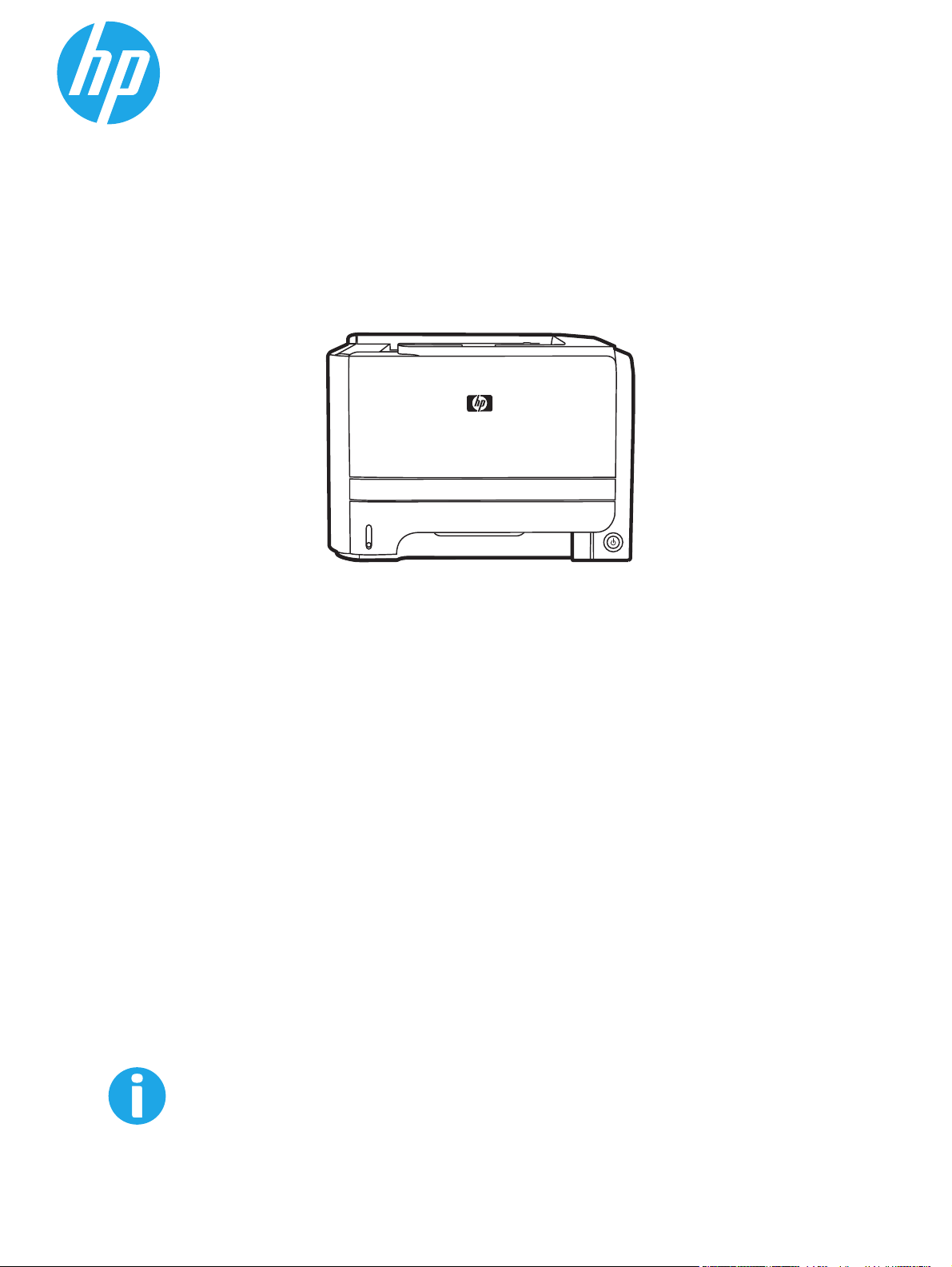
LaserJet P2030 Series Printer
Používateľská príručka
P2030
http://www.hp.com/support/ljp2030series
Page 2
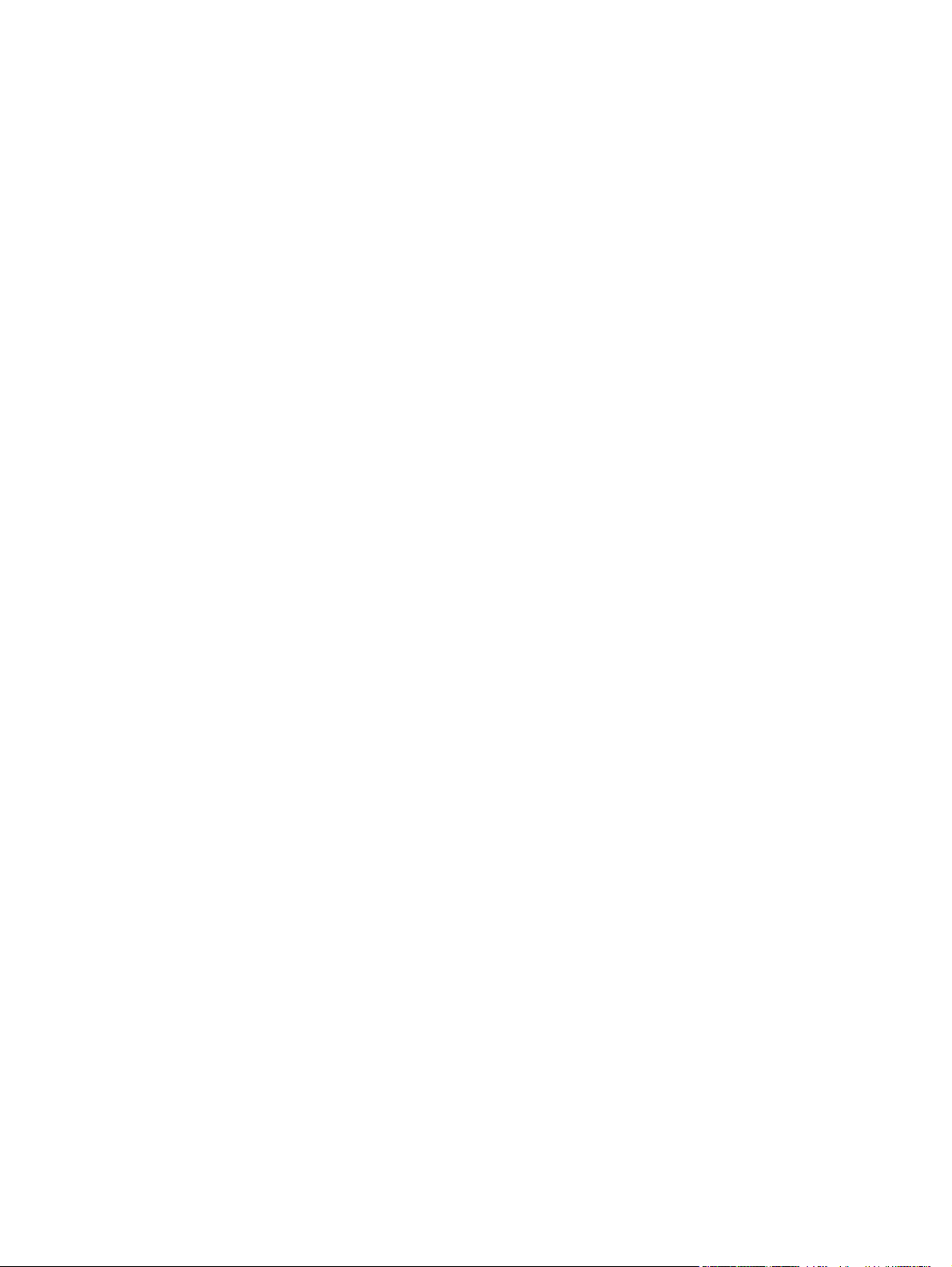
Page 3
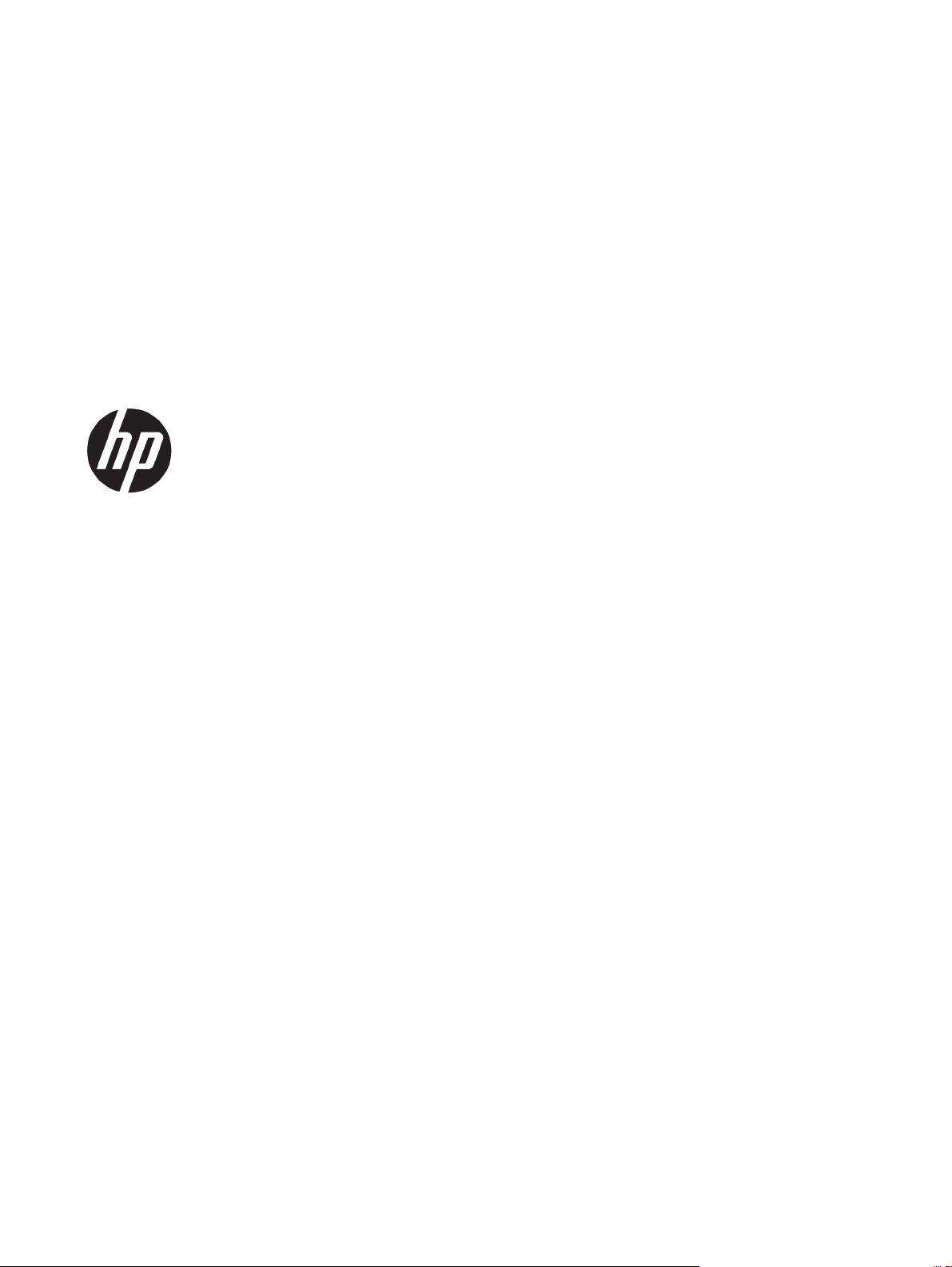
Tlačiareň HP LaserJet série P2030
Používateľská príručka.
Page 4
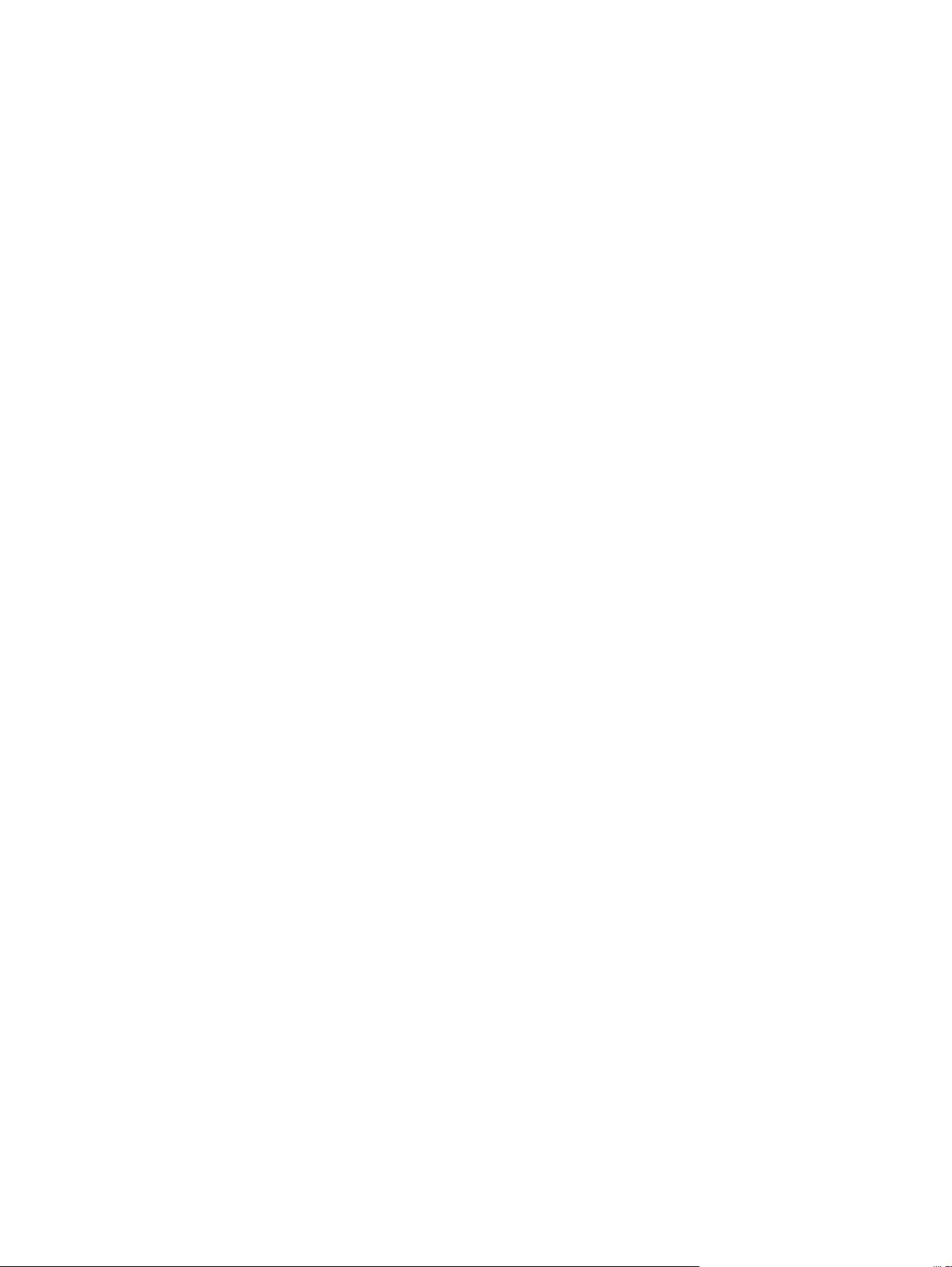
Autorské a licenčné práva
© Copyright 2015 HP Development Company,
L.P.
Kopírovanie, upravovanie alebo preklad bez
predchádzajúceho písomného súhlasu sú
zakázané s výnimkou podmienok, ktoré
povoľujú zákony o autorských právach.
Informácie obsiahnuté v tomto dokumente sa
môžu meniť bez upozornenia.
V záruke dodanej spolu s týmito produktmi a
službami sú uvedené výlučne záruky týkajúce
sa produktov a služieb spoločnosti HP. Žiadne
informácie v tomto dokumente by sa nemali
chápať ako dodatočná záruka. Spoločnosť HP
nebude zodpovedná za technické ani textové
chyby, ani vynechané časti v tomto
dokumente.
Edition 1, 11/2015
Ochranné známky
®
, Adobe Photoshop®, Acrobat® a
Adobe
PostScript
®
sú ochranné známky spoločnosti
Adobe Systems Incorporated.
Microsoft®, Windows®, Windows XP® a
Windows Vista® sú registrované ochranné
známky spoločnosti Microsoft Corporation v
USA.
®
je registrovaná obchodná známka
UNIX
skupiny The Open Group.
®
ENERGY STAR
a označenie ENERGY STAR® sú
značky registrované v USA.
Page 5
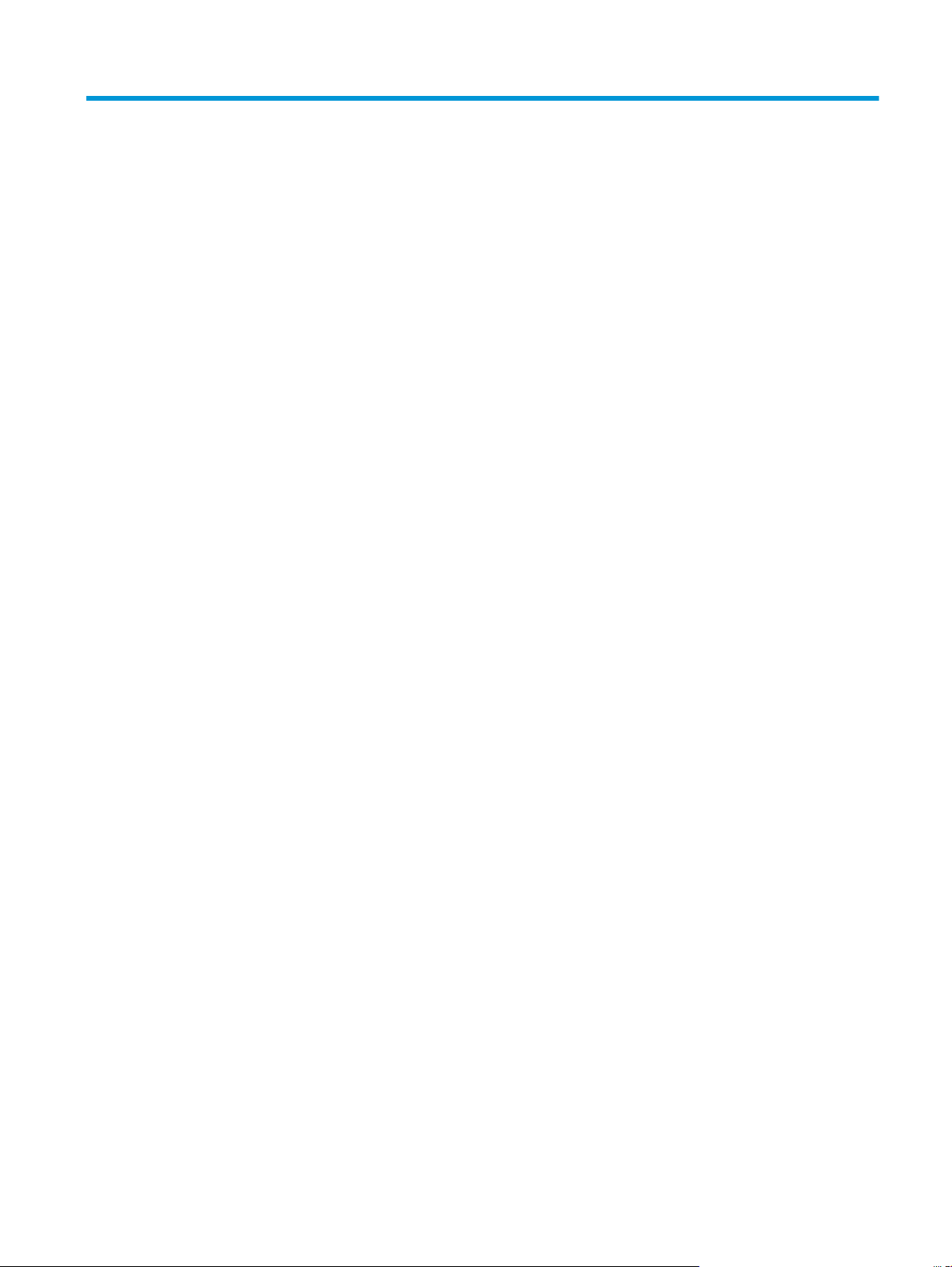
Obsah
1 Základné informácie o tlačiarni ...................................................................................................................... 1
Porovnanie tlačiarní ............................................................................................................................................... 2
Modely HP LaserJet série P2030 ......................................................................................................... 2
Vlastnosti produktu ............................................................................................................................................... 3
Vzhľad produktu .................................................................................................................................................... 4
Pohľad spredu ..................................................................................................................................... 4
Pohľad zozadu ..................................................................................................................................... 4
Porty rozhraní ...................................................................................................................................... 5
Umiestnenie štítku s číslom modelu a sériovým číslom .................................................................... 5
2 Ovládací panel .............................................................................................................................................. 7
3 Softvér pre systém Windows .......................................................................................................................... 9
Podporované operačné systémy Windows ......................................................................................................... 10
Podporované ovládače tlačiarne pri operačnom systéme Windows ................................................................. 11
Poradie dôležitosti pre nastavenia tlače ............................................................................................................ 12
Zmena nastavení ovládača tlačiarne pre systém Windows ............................................................................... 13
Odstránenie softvéru pre systém Windows ........................................................................................................ 14
Podporované pomôcky v systéme Windows ...................................................................................................... 15
Výstražný softvér stavu .................................................................................................................... 15
Podporované sieťové pomocné programy v systéme Windows ........................................................................ 16
Vstavaný webový server ................................................................................................................... 16
Softvér pre iné operačné systémy ...................................................................................................................... 17
4 Používanie tlačiarne v systéme Macintosh ..................................................................................................... 19
Softvér pre systém Macintosh ............................................................................................................................ 20
Podporované operačné systémy pri počítačoch Macintosh ............................................................. 20
Zmena nastavení ovládača tlačiarne pre počítač Macintosh ........................................................... 20
Softvér pre počítače Macintosh ........................................................................................................ 20
HP Printer Utility ............................................................................................................. 20
Spustenie programu HP Printer Utility ........................................................ 21
SKWW iii
Page 6
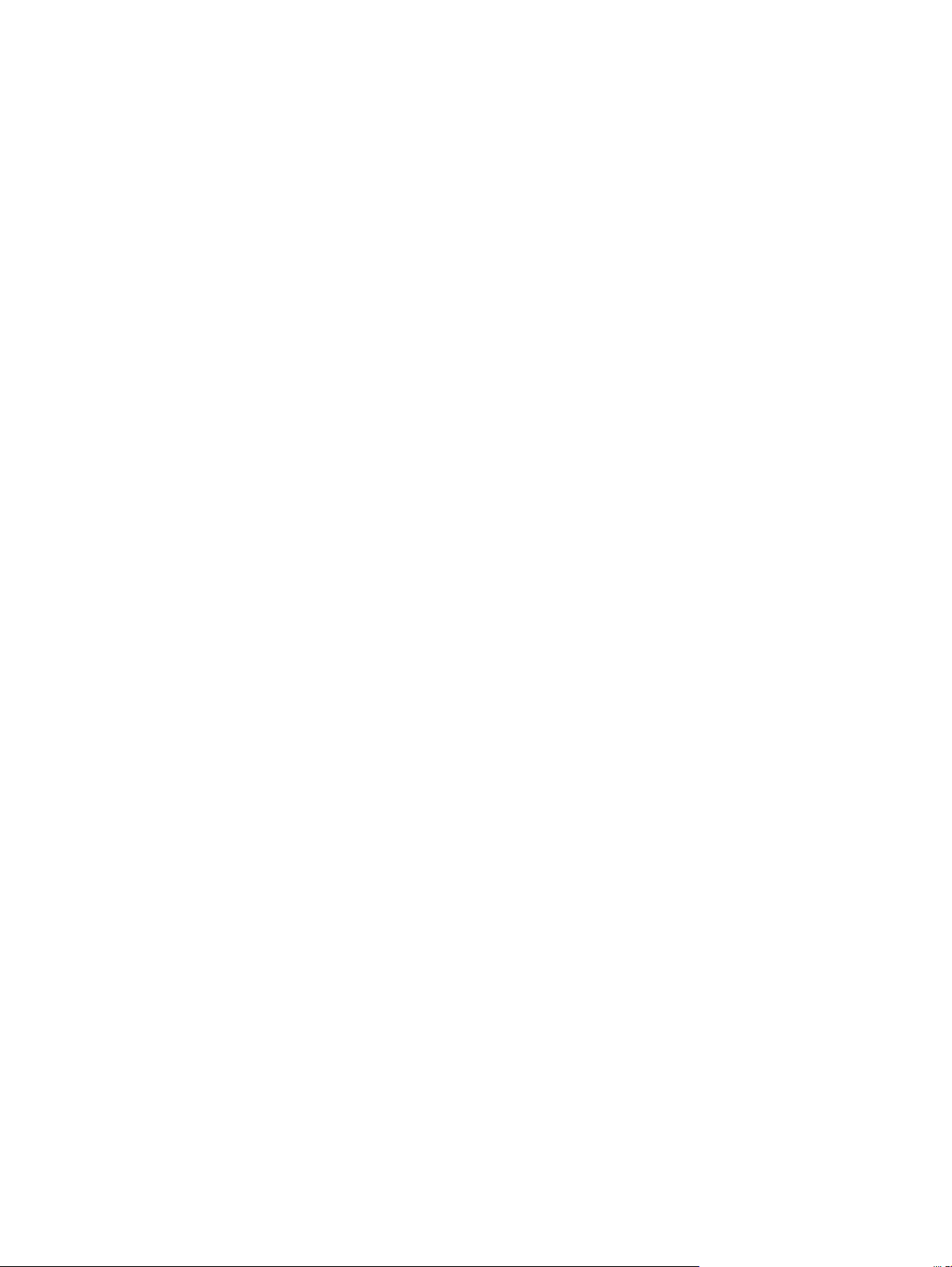
Podporované pomôcky v systéme Macintosh .................................................................................. 21
Vstavaný webový server ................................................................................................. 21
Použitie funkcií v ovládači tlačiarne pre systém Macintosh ............................................................................... 22
Tlač .................................................................................................................................................... 22
Vytvorenie a používanie predvolieb pre tlač pri počítačoch Macintosh ........................ 22
Zmena veľkosti dokumentov alebo tlač na papier vlastnej veľkosti ............................. 22
Tlač titulnej strany .......................................................................................................... 22
Použitie vodoznakov ...................................................................................................... 23
Tlač viacerých strán na jeden hárok papiera pri počítači Macintosh ............................. 23
Tlač na obe strany stránky (obojstranná tlač) ............................................................... 24
Používanie ponuky služieb ............................................................................................. 24
5 Pripojiteľnosť ............................................................................................................................................. 25
Pripojenia pomocou portu USB a paralelného portu .......................................................................................... 26
Konfigurácia siete ................................................................................................................................................ 27
Podporované sieťové protokoly ....................................................................................................... 27
Inštalácia produktu do siete ............................................................................................................. 28
Nastavenie sieťového zariadenia ...................................................................................................... 28
Zobrazenie alebo zmena nastavení siete ...................................................................... 28
Nastavenie alebo zmena sieťového hesla ..................................................................... 29
IP adresa ......................................................................................................................... 29
Nastavenie rýchlosti linky ............................................................................ 29
6 Papier a tlačové médiá ................................................................................................................................. 31
Vysvetlenie používania papiera a tlačových médií ............................................................................................. 32
Podporované veľkosti papiera a tlačových médií ............................................................................................... 33
Vlastné rozmery papiera ..................................................................................................................................... 35
Podporované typy papiera a tlačových médií ..................................................................................................... 36
Kapacita zásobníkov a priehradiek ..................................................................................................................... 37
Špeciálne pokyny týkajúce sa papiera alebo tlačových médií ............................................................................ 38
Napĺňanie zásobníkov ......................................................................................................................................... 39
Orientácia papiera pri napĺňaní zásobníkov ..................................................................................... 39
Zásobník č. 1 ...................................................................................................................................... 39
Zásobník č. 2
Manuálne podávanie ......................................................................................................................... 41
Konfigurácia zásobníkov ..................................................................................................................................... 42
Používanie výstupných zásobníkov .................................................................................................................... 43
Tlač do horného (štandardného) výstupného zásobníka ................................................................ 43
Tlač cez dráhu priameho prechodu papiera (zadný výstup) ............................................................ 43
.................................................................................................................................
Vložte papier veľkosti A6 ................................................................................................ 40
..... 40
iv SKWW
Page 7
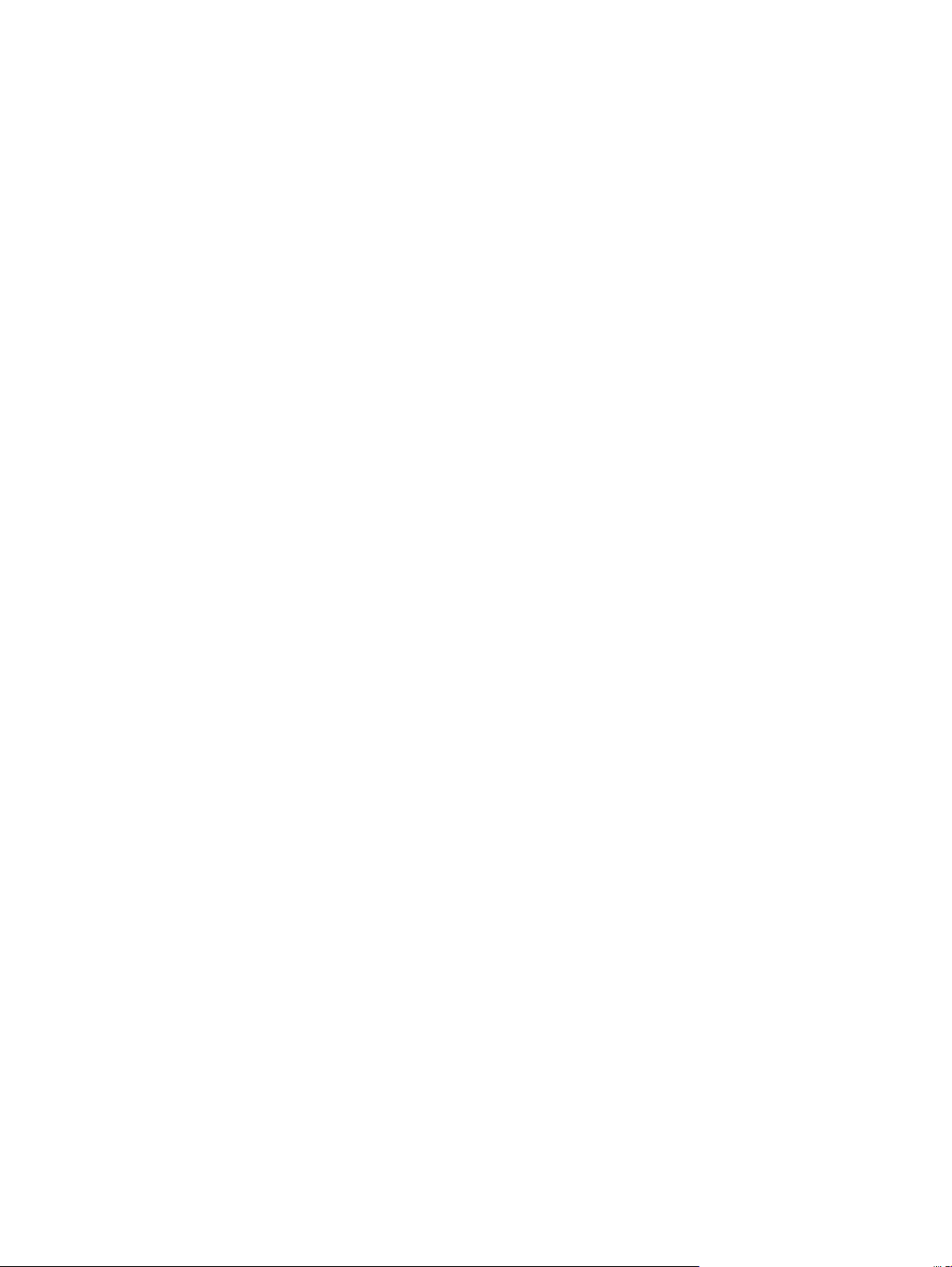
7 Používanie funkcií výrobku .......................................................................................................................... 45
Nastavenie EconoMode (Ekonomický režim) ...................................................................................................... 46
Tichý režim ........................................................................................................................................................... 47
8 Tlačové úlohy .............................................................................................................................................. 49
Zrušenie tlačovej úlohy ....................................................................................................................................... 50
Zastavenie aktuálnej tlačovej úlohy z ovládacieho panela ............................................................. 50
Zastavenie aktuálnej tlačovej úlohy zo softvérového programu .................................................... 50
Používanie funkcií v ovládači tlačiarne pre systém Windows ............................................................................ 51
Otvorenie ovládača tlačiarne ............................................................................................................ 51
Používanie rýchlych nastavení ......................................................................................................... 51
Nastavenie papiera a možností kvality ............................................................................................ 51
Nastavenie efektov dokumentu ....................................................................................................... 52
Nastavenie možností dokončovania dokumentu ............................................................................. 52
Získanie podpory a informácií o stave produktu .............................................................................. 54
Nastavenie rozšírených možností tlače ........................................................................................... 54
9 Správa a údržba tlačiarne ............................................................................................................................. 55
Tlač stránok s informáciami ................................................................................................................................ 56
Demonštračná stránka ...................................................................................................................... 56
Konfiguračná stránka ........................................................................................................................ 56
Stránka stavu spotrebného materiálu ............................................................................................. 56
Správa sieťového produktu ................................................................................................................................. 57
Vstavaný webový server ................................................................................................................... 57
Otvorenie zabudovaného webového servera ................................................................ 57
Karta Informácie ............................................................................................................. 57
Karta Settings (Nastavenia) ............................................................................................ 58
Karta Networking (Použitie siete) .................................................................................. 58
Prepojenia ....................................................................................................................... 58
Zabezpečenie vstavaného webového servera ................................................................................. 58
Uzamknutie produktu .......................................................................................................................................... 59
Správa spotrebných materiálov .......................................................................................................................... 60
Životnosť spotrebného materiálu ..................................................................................................... 60
Hospodárenie s tlačovou kazetou .................................................................................................... 60
Uskladnenie tlačových kaziet ......................................................................................... 60
Používajte originálne tlačové kazety od spoločnosti HP .............................................. 60
Stratégia spoločnosti HP vo vzťahu k tlačovým kazetám od iných výrobcov ............... 60
Ov
nie tlačovej kazety ................................................................................................ 60
ere
Protipirátska linka a webová lokalita spoločnosti HP ................................................... 60
Výmena spotrebného materiálu a náhradných dielov ....................................................................................... 61
SKWW v
Page 8
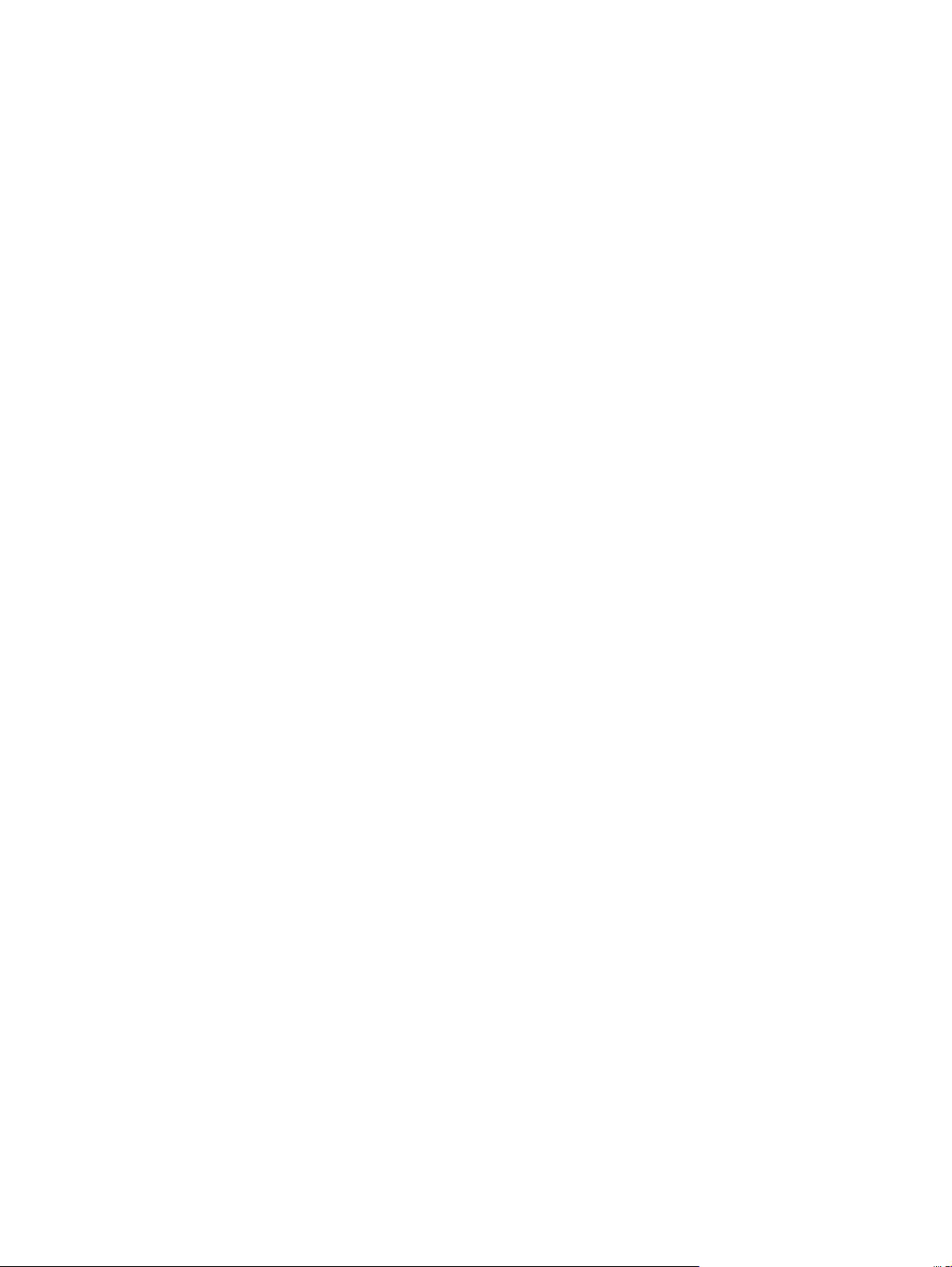
Usmernenie k výmene spotrebného materiálu ................................................................................ 61
Zmena rozloženia tonera .................................................................................................................. 61
Výmena tlačovej kazety .................................................................................................................... 62
Čistenie tlačiarne ................................................................................................................................................. 64
Čistenie priestoru tlačovej kazety .................................................................................................... 64
Vyčistenie dráhy papiera ................................................................................................................... 65
Čistenie podávacieho valčeka zásobníka č. 1 ................................................................................... 66
Čistenie podávacieho valčeka zásobníka č. 2 ................................................................................... 69
10 Riešenie problémov ................................................................................................................................... 73
Riešenie všeobecných problémov ....................................................................................................................... 74
Kontrolný zoznam riešenia problémov ............................................................................................ 74
Faktory, ktoré majú vplyv na výkon produktu ................................................................................. 75
Obnovenie výrobných nastavení ......................................................................................................................... 76
Vzory indikátorov stavu ...................................................................................................................................... 77
Výstražné správy o stave .................................................................................................................................... 83
Zaseknutia ........................................................................................................................................................... 85
Bežné príčiny zaseknutia média ....................................................................................................... 85
Miesta zaseknutia ............................................................................................................................. 86
Odstránenie zaseknutí ...................................................................................................................... 86
Vnútorné oblasti ............................................................................................................. 86
Priestor tlačovej kazety a dráha papiera ..................................................... 86
Vstupné zásobníky .......................................................................................................... 88
Zásobník č. 1 ................................................................................................. 88
Zásobník č. 2 ................................................................................................. 89
Výstupné zásobníky ........................................................................................................ 91
Riešenie problémov s kvalitou tlače ................................................................................................................... 93
Problémy kvality tlače spojené s papierom ..................................................................................... 93
Problémy kvality tlače spojené s prostredím ................................................................................... 93
Problémy s kvalitou tlače zapríčinené zaseknutím médií ................................................................ 93
Úprava hustoty tlače ......................................................................................................................... 93
Príklady chýb obrazu ......................................................................................................................... 94
Svetlá alebo vyblednutá tlač .......................................................................................... 94
Tonerové škvrny ............................................................................................................. 94
Výpadky ........................................................................................................................... 95
Vertikálne čiary ............................................................................................................... 95
Sivé pozadie .................................................................................................................... 95
Šmuhy od toneru ............................................................................................................ 95
Uvoľne
ný toner ............................................................................................................... 96
rtikálne opakované chyby .......................................................................................... 96
Ve
Deformované znaky ........................................................................................................ 96
vi SKWW
Page 9
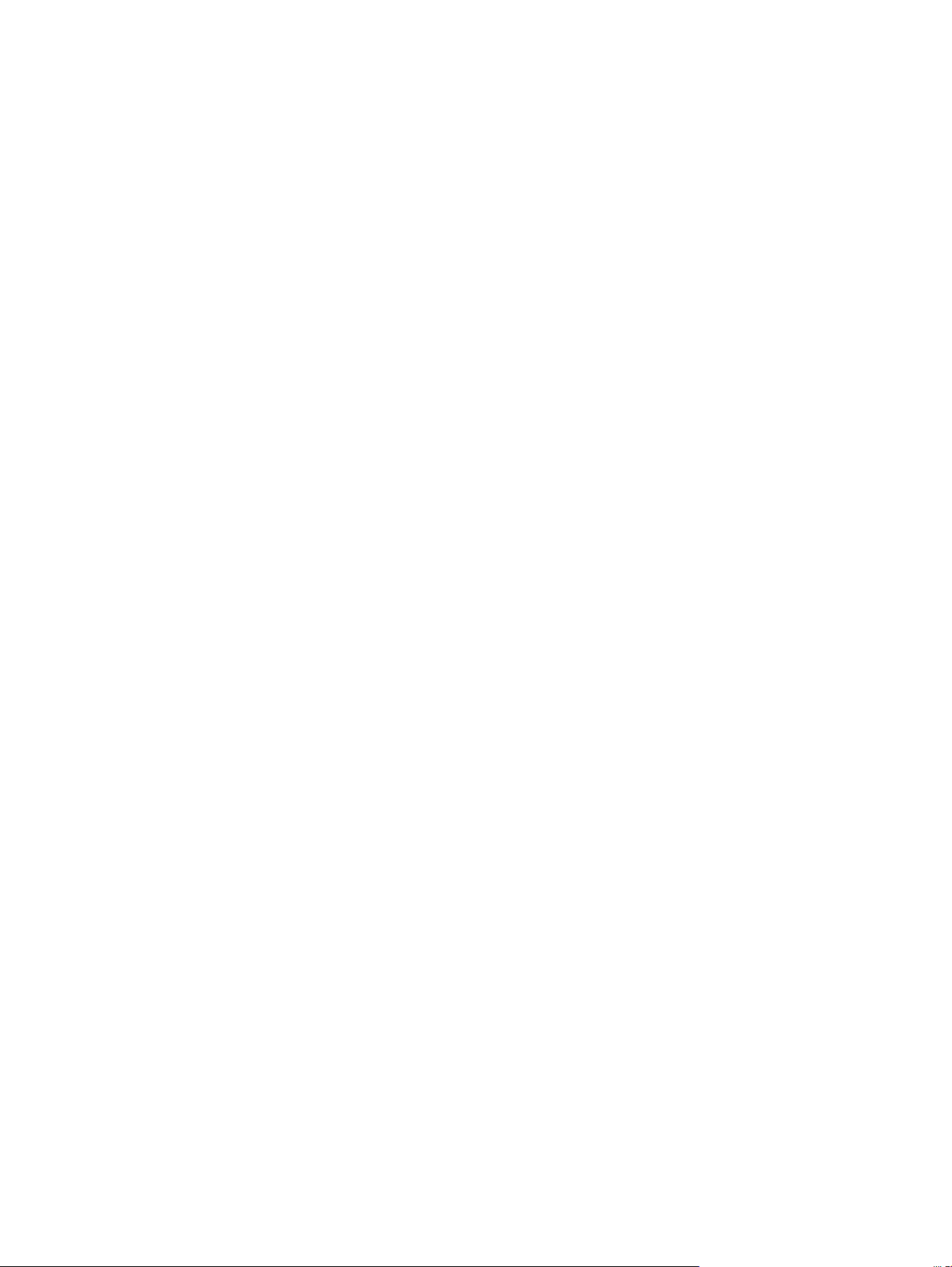
Zošikmená strana ........................................................................................................... 96
Skrútenie alebo zvlnenie ................................................................................................ 97
Záhyby alebo pokrčenie .................................................................................................. 97
Tonerový rozptýlený obrys ............................................................................................ 97
Riešenie problémov s výkonom .......................................................................................................................... 98
Riešenie problémov s pripojením ........................................................................................................................ 99
Riešenie problémov s priamym pripojením ...................................................................................... 99
Riešenie sieťových problémov .......................................................................................................... 99
Riešenie bežných problémov v systéme Windows .......................................................................................... 101
Riešenie bežných problémov v systéme Macintosh ......................................................................................... 102
Riešenie problémov so systémom Linux .......................................................................................................... 105
Príloha A Spotrebný materiál a príslušenstvo ................................................................................................. 107
Objednajte si diely, príslušenstvo a spotrebný materiál .................................................................................. 108
Objednávanie priamo zo spoločnosti HP ........................................................................................ 108
Objednávanie prostredníctvom poskytovateľov služieb alebo technickej podpory ..................... 108
Čísla dielov ......................................................................................................................................................... 109
Tlačové kazety ................................................................................................................................ 109
Káble a rozhrania ............................................................................................................................ 109
Príloha B Servis a podpora ............................................................................................................................ 111
Vyhlásenie o obmedzenej záruke spoločnosti HP ............................................................................................ 112
Spojené kráľovstvo, Írsko a Malta .................................................................................................. 113
Rakúsko, Belgicko, Nemecko a Luxembursko ................................................................................ 113
Belgicko, Francúzsko a Luxembursko ............................................................................................ 114
Taliansko ......................................................................................................................................... 115
Španielsko ....................................................................................................................................... 115
Dánsko ............................................................................................................................................. 116
Nórsko ............................................................................................................................................. 116
Švédsko ........................................................................................................................................... 116
Portugalsko ..................................................................................................................................... 117
Grécko a Cyprus ............................................................................................................................... 117
Maďarsko ........................................................................................................................................ 117
Česká republika ............................................................................................................................... 118
Slovensko ........................................................................................................................................ 118
Poľsko .............................................................................................................................................. 118
Bulharsko ........................................................................................................................................ 119
Rumunsko ....................................................................................................................................... 119
Belgicko a Holandsko ...................................................................................................................... 119
Fínsko .............................................................................................................................................. 120
Slovinsko ......................................................................................................................................... 120
SKWW vii
Page 10
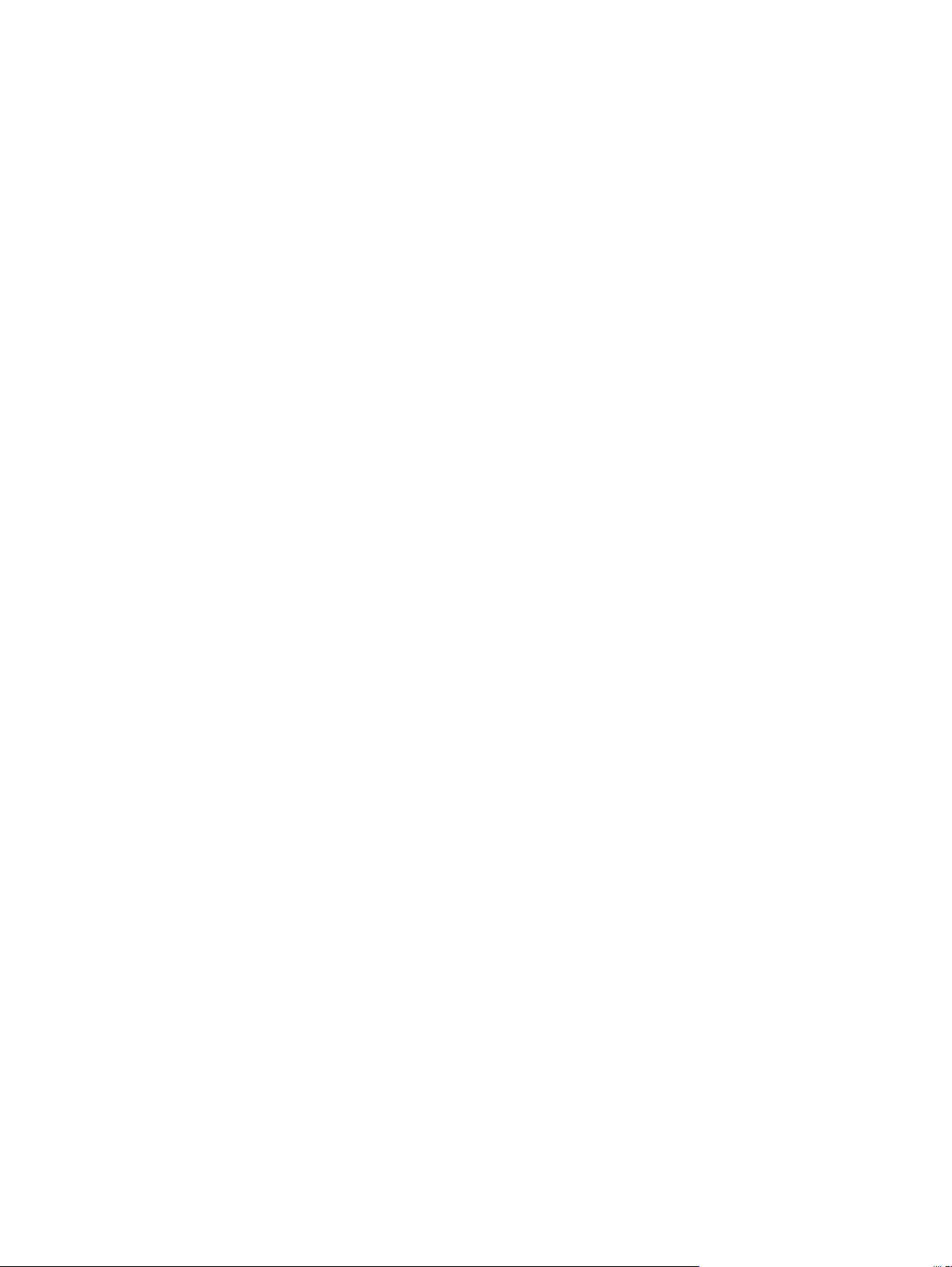
Chorvátsko ...................................................................................................................................... 120
Lotyšsko .......................................................................................................................................... 120
Litva ................................................................................................................................................. 121
Estónsko .......................................................................................................................................... 121
Rusko ............................................................................................................................................... 121
Záruka s prémiovou ochranou od spoločnosti HP: Vyhlásenie o obmedzenej záruke na kazety s tonerom
LaserJet ............................................................................................................................................................. 122
Licenčná zmluva pre koncového používateľa ................................................................................................... 123
Záručná služba opravy zo strany zákazníka ..................................................................................................... 127
Podpora zákazníkov .......................................................................................................................................... 128
Príloha C Program ekologického dohľadu nad výrobkami ................................................................................ 129
Ochrana životného prostredia .......................................................................................................................... 130
Produkcia ozónu ................................................................................................................................................ 130
Spotreba energie ............................................................................................................................................... 130
Spotreba tonera ................................................................................................................................................ 130
Spotreba papiera ............................................................................................................................................... 131
Plasty ................................................................................................................................................................. 131
Spotrebný materiál tlačiarne HP LaserJet ........................................................................................................ 131
Papier ................................................................................................................................................................. 131
Obmedzenia materiálov .................................................................................................................................... 131
Likvidácia odpadových zariadení používateľmi (EÚ a India) ............................................................................. 132
Recyklácia elektronického hardvéru ................................................................................................................. 132
Informácie o recyklácii hardvéru v Brazílii ........................................................................................................ 133
Chemické látky .................................................................................................................................................. 133
Údaje o napájaní produktu podľa nariadenia komisie Európskej únie 1275/2008 .......................................... 133
Obmedzenie vo vyhlásení o nebezpečných látkach (India) .............................................................................. 133
Vyhlásenie o obmedzení nebezpečných látok (Turecko) ................................................................................. 133
Vyhlásenie o obmedzení používania nebezpečných látok(Ukrajina) ............................................................... 133
Tabuľka susbtancií (Čína) .................................................................................................................................. 134
Informácie pre používateľov na ekologickom štítku SEPA (Čína) .................................................................... 134
Predpis týkajúci sa zavádzania čínskeho energetického štítka na tlačiareň, fax a kopírku ............................ 135
Hárok s údajmi o bezpečnosti materiálu (MSDS) .............................................................................................. 135
EPEAT ................................................................................................................................................................. 135
Ďalšie informácie ............................................................................................................................................... 135
Príloha D Technické parametre ...................................................................................................................... 137
Fyzikálne technické údaje ................................................................................................................................. 138
Spotreba energie a akustické emisie ................................................................................................................ 139
Prevádzkové prostredie ..........................................................................................................
viii SKWW
............
.............. 140
Page 11
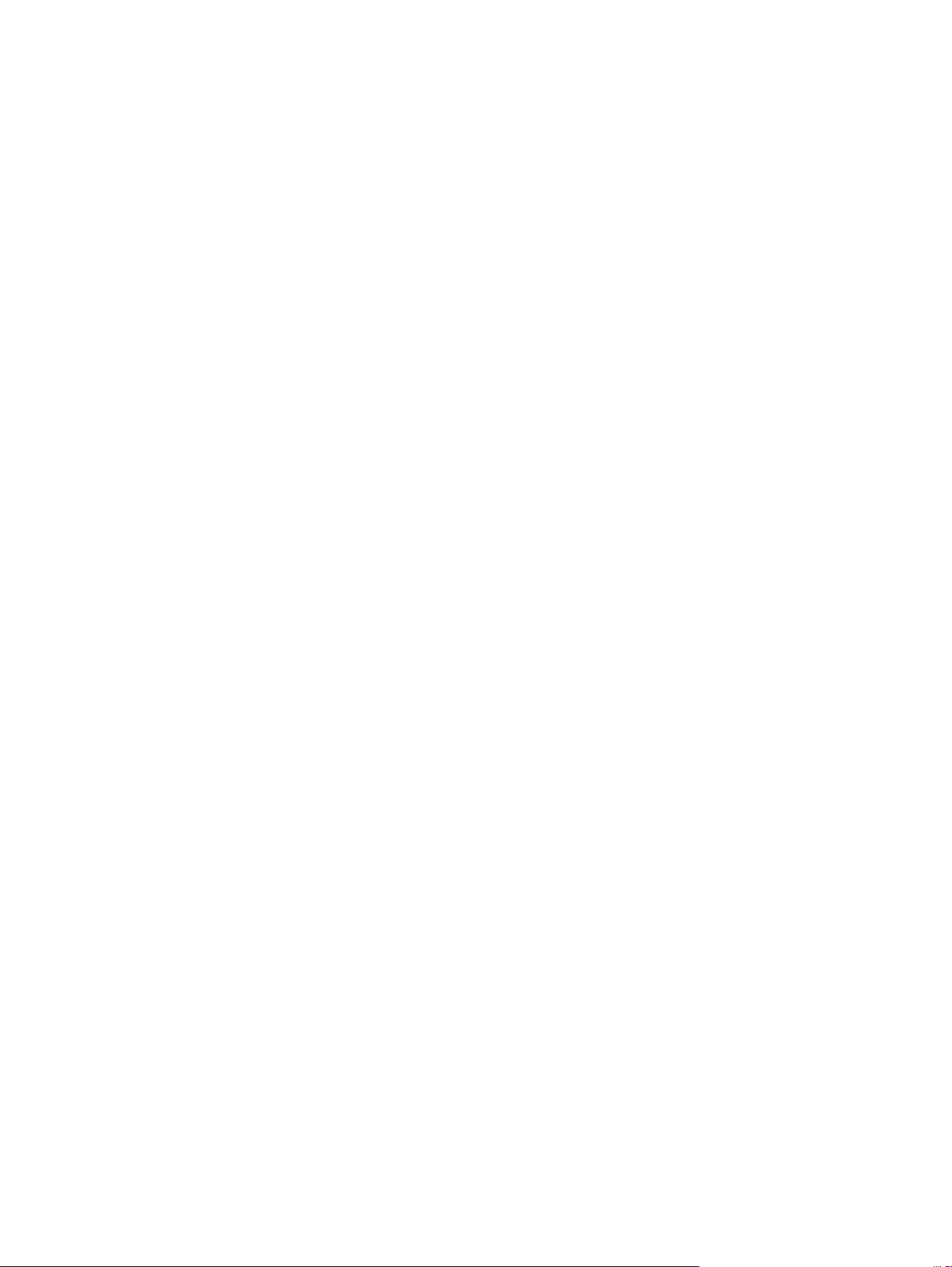
Príloha E Informácie o predpisoch ................................................................................................................. 141
Vyhlásenie o zhode ............................................................................................................................................ 142
Vyhlásenie o zhode ......................................................................................................................... 142
Vyhlásenia o normách ....................................................................................................................................... 144
Smernice komisie FCC ..................................................................................................................... 144
Kanada – vyhlásenie organizácie Industry Canada o súlade s normou ICES-003 ......................... 144
Vyhlásenie VCCI (Japonsko) ............................................................................................................ 144
Vyhlásenie EMC (Kórea) .................................................................................................................. 144
Pokyny pre napájací kábel .............................................................................................................. 144
Vyhlásenie o sieťovom elektrickom kábli (Japonsko) .................................................................... 145
Bezpečnosť laserového zariadenia ................................................................................................. 145
Vyhlásenie o laserovom zariadení pre Fínsko ................................................................................ 145
Vyhlásenie o GS (Nemecko) ............................................................................................................ 147
Označenie zhody pre eurázijské krajiny (Bielorusko, Kazachstan, Rusko) ................................... 147
Register ....................................................................................................................................................... 149
SKWW ix
Page 12
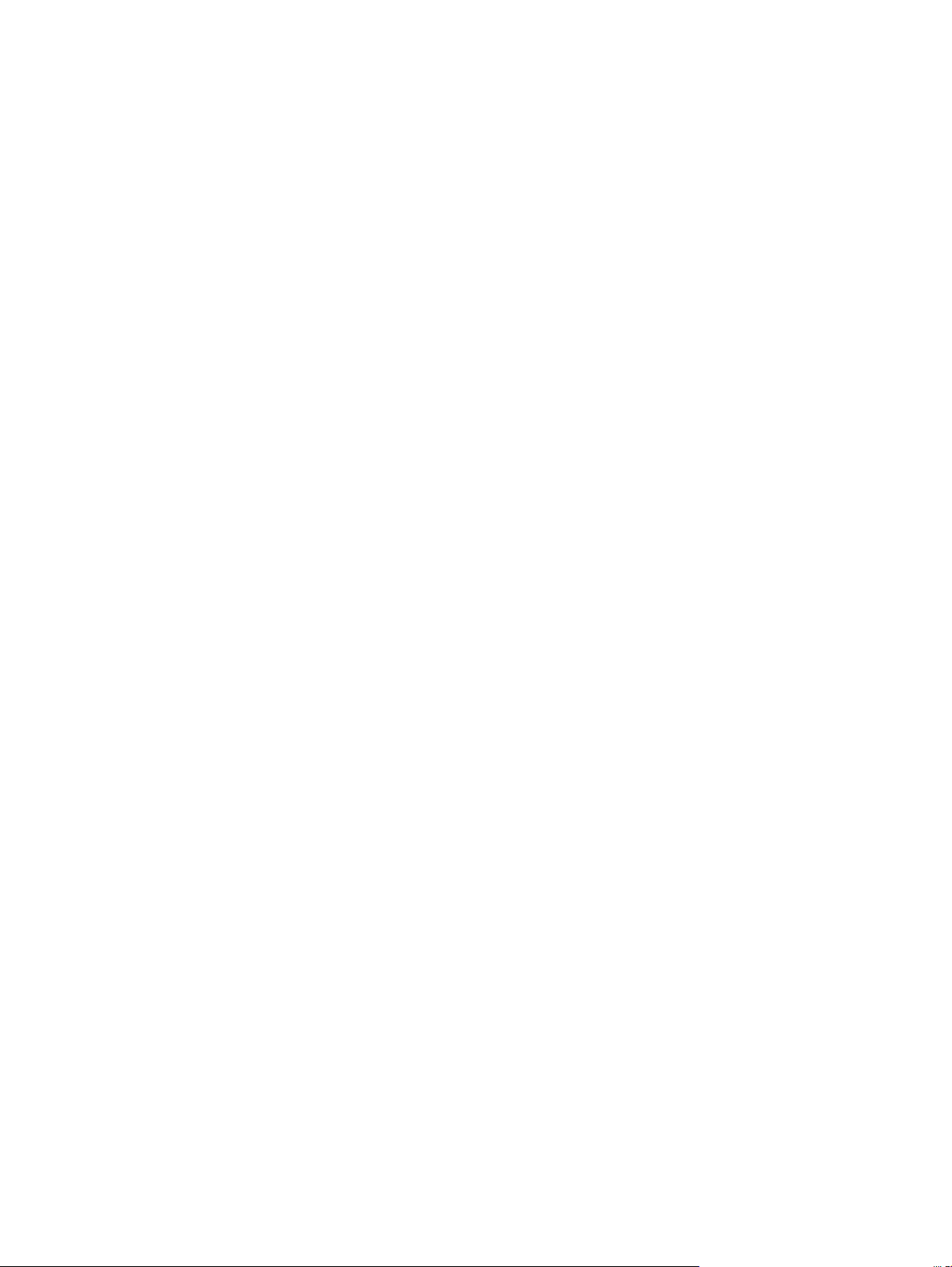
x SKWW
Page 13
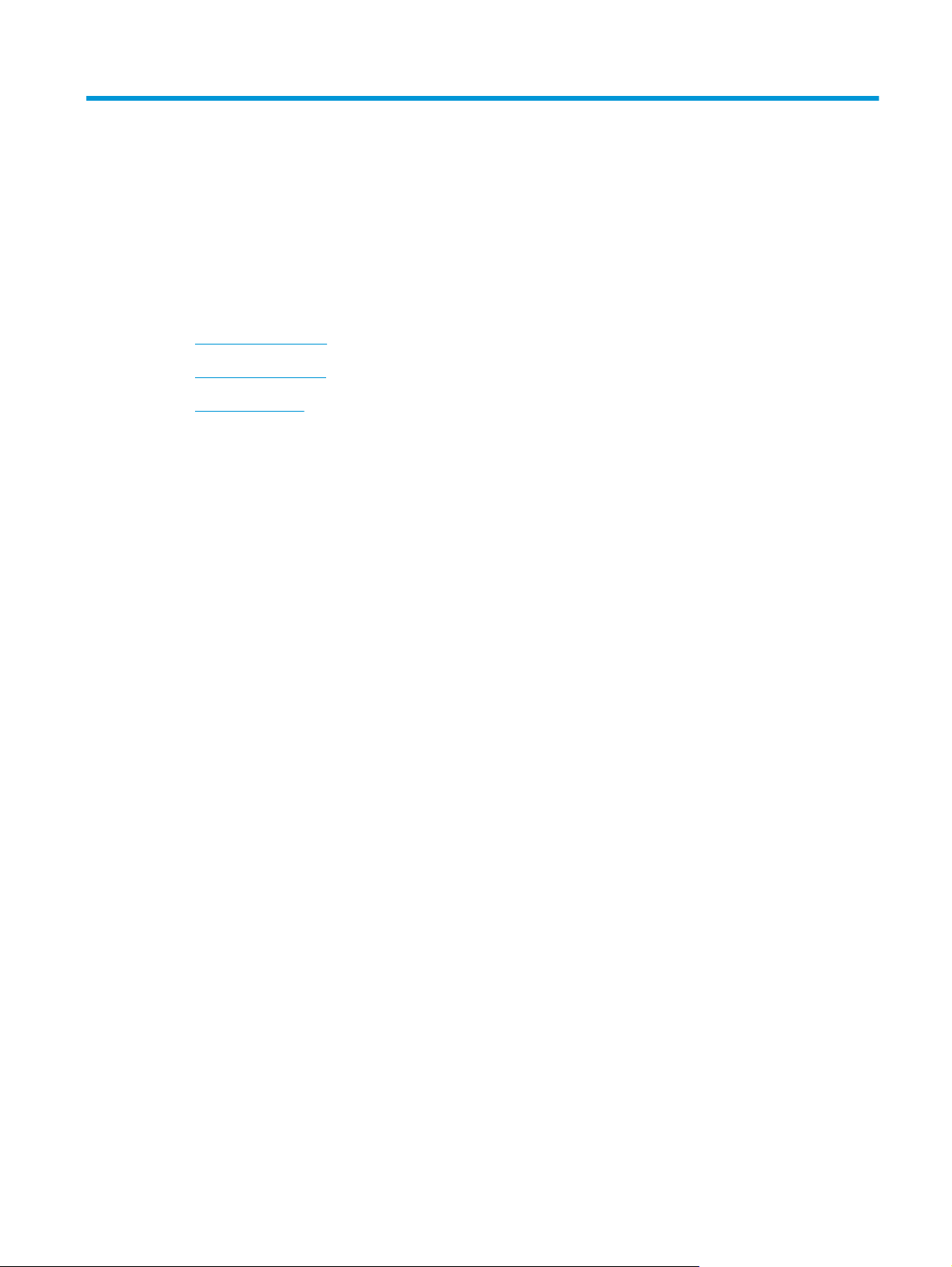
1 Základné informácie o tlačiarni
●
Porovnanie tlačiarní
●
Vlastnosti produktu
●
Vzhľad produktu
SKWW 1
Page 14
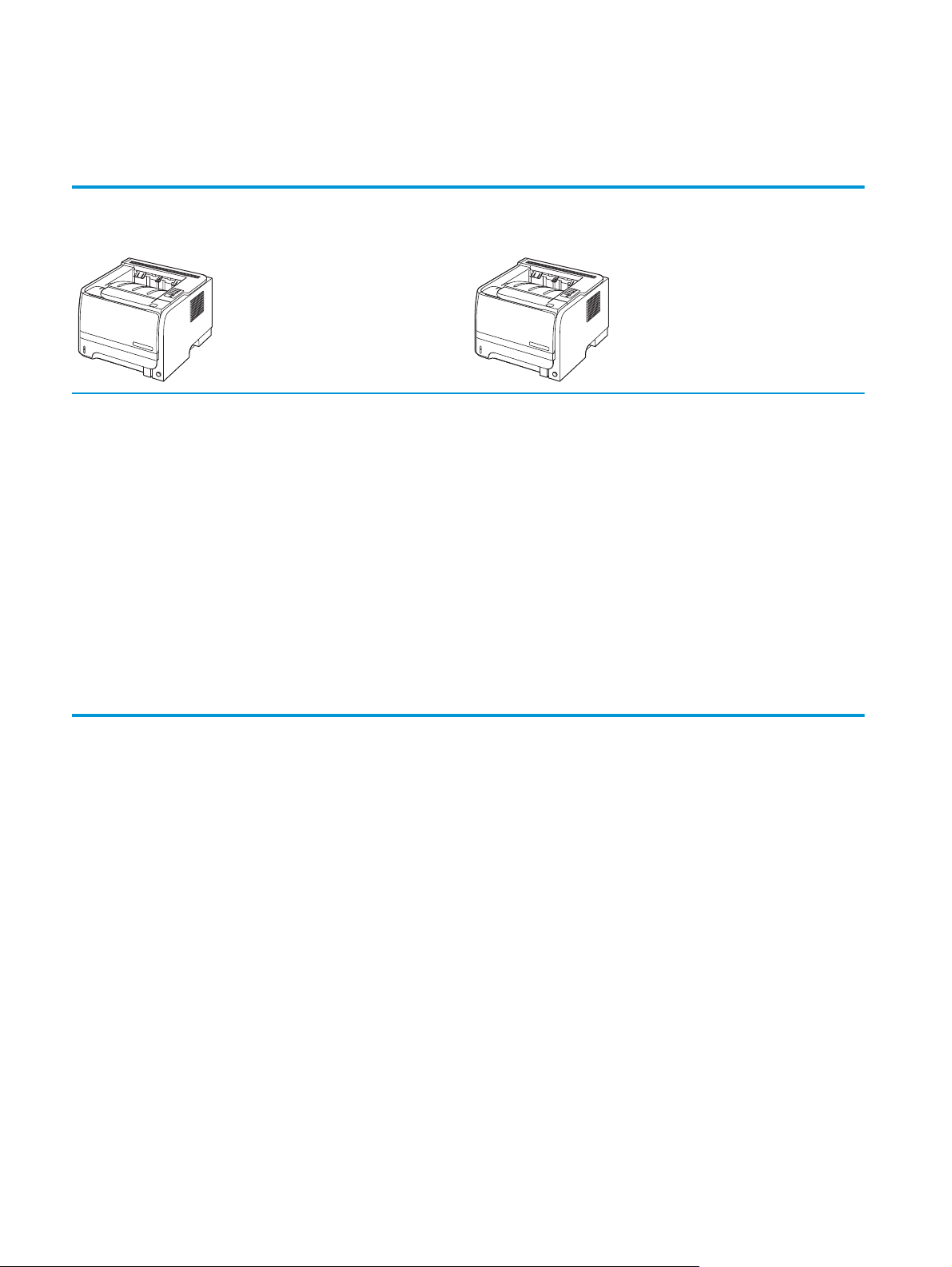
Porovnanie tlačiarní
Modely HP LaserJet série P2030
Tlačiareň HP LaserJet P2035
CE461A
●
Tlačí až 30 strán za minútu (str./min.) na papier formátu Letter
a 30 str./min. na papier formátu A4
●
Obsahuje 16 megabajtov (MB) pamäte s náhodným prístupom
(RAM).
●
Tlačová kazeta HP, určená na tlač až 1 000 strán
●
Zásobník č. 1 má kapacitu 50 hárkov
●
Zásobník č. 2 má kapacitu 250 hárkov
●
Výstupná priehradka na 125 hárkov s ukladaním prednou stranou
nadol
●
Výstupná dráha priameho prechodu médií
Tlačiareň HP LaserJet P2035n
CE462A
Má rovnaké funkcie ako model HP LaserJet P2035 a navyše nasledujúce:
●
Vstavané sieťové pripojenie
●
Neobsahuje paralelný port
●
Vysokorýchlostný port USB 2.0
●
Paralelný port
2 Kapitola 1 Základné informácie o tlačiarni SKWW
Page 15
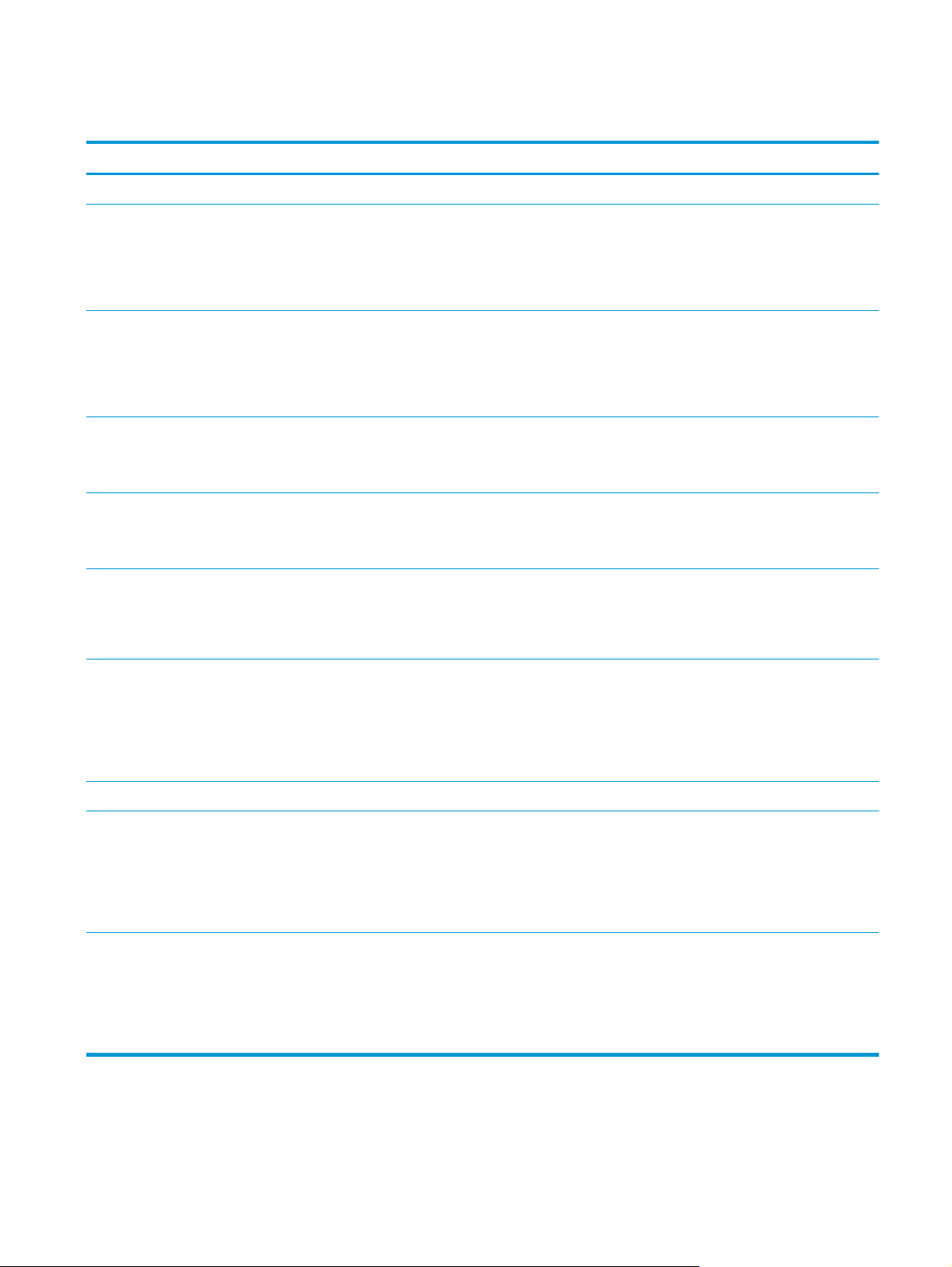
Vlastnosti produktu
Funkcia Popis
Nastavenie
Používateľské rozhranie
Ovládače tlačiarne
Rozlíšenie
Písma
Možnosti pripojenia
●
266 MHz procesor
●
Ovládací panel s 2 tlačidlami a 6 kontrolkami LED
●
Ovládače tlačiarne Windows® and Macintosh
●
Vstavaný webový server, ktorý slúži na získanie prístupu k podpore a na objednávanie spotrebného
materiálu (nástroj správcu siete, iba pre modely pripojené na sieť)
●
Hostiteľsky založené ovládače tlačiarne pre systém Windows a Macintosh sa nachádzajú na disku
CD produktu
●
Ovládač tlačiarne HP UPD PCL 5 môžete prevziať z webu
●
Ovládač tlačiarne XML Paper Specification (XPS) môžete prevziať z webu
●
FastRes 1200 — dosahuje kvalitu tlače s rozlíšením 1200 dpi, vhodnú pre rýchlu a vysokokvalitnú
tlač obchodných textov a grafiky
●
600 dpi – umožňuje najrýchlejšiu tlač
●
45 interných prispôsobiteľných typov písma
●
K dispozícii je 80 typov písma pre obrazovku, vhodných pre tlač vo formáte TrueType so
softvérovým riešením
●
Vysokorýchlostné USB 2.0 pripojenie
●
Paralelné pripojenie (len tlačiareň HP LaserJet P2035)
●
Sieťové pripojenie RJ.45 (len pri tlačiarni HP LaserJet P2035n)
Spotrebný materiál
Príslušenstvo
Podporované operačné systémy
Zjednodušenie ovládania
●
Stránka so stavom spotrebného materiálu obsahuje informácie o úrovni tonera, počte strán a
približnom počte zostávajúcich strán.
●
●
●
●
●
●
●
●
●
●
●
reň zisťuj
Tlačia
spoločnosti HP.
Integrácia s webovou stránkou HP Sure Supply pre jednoduché doobjednanie náhradnej kazety
Externý tlačový server HP Jetdirect
Microsoft
Macintosh OS X V10.3, V10.4, V10.5 a novší
®
Unix
Linux
Používateľská príručka online je kompatibilná s čítačmi obrazovky.
Tlačovú kazetu je možné vložiť a vybrať jednou rukou.
Všetky dvierka sa dajú otvoriť pomocou jednej ruky.
Médiá možno vložiť do zásobníka č. 1 jednou rukou.
e, či sa pri inštalácii tlačových kaziet používajú autentické tlačové kazety od
®
Windows® 2000, Windows® Server 2003, Windows® XP a Windows Vista™
SKWW Vlastnosti produktu 3
Page 16
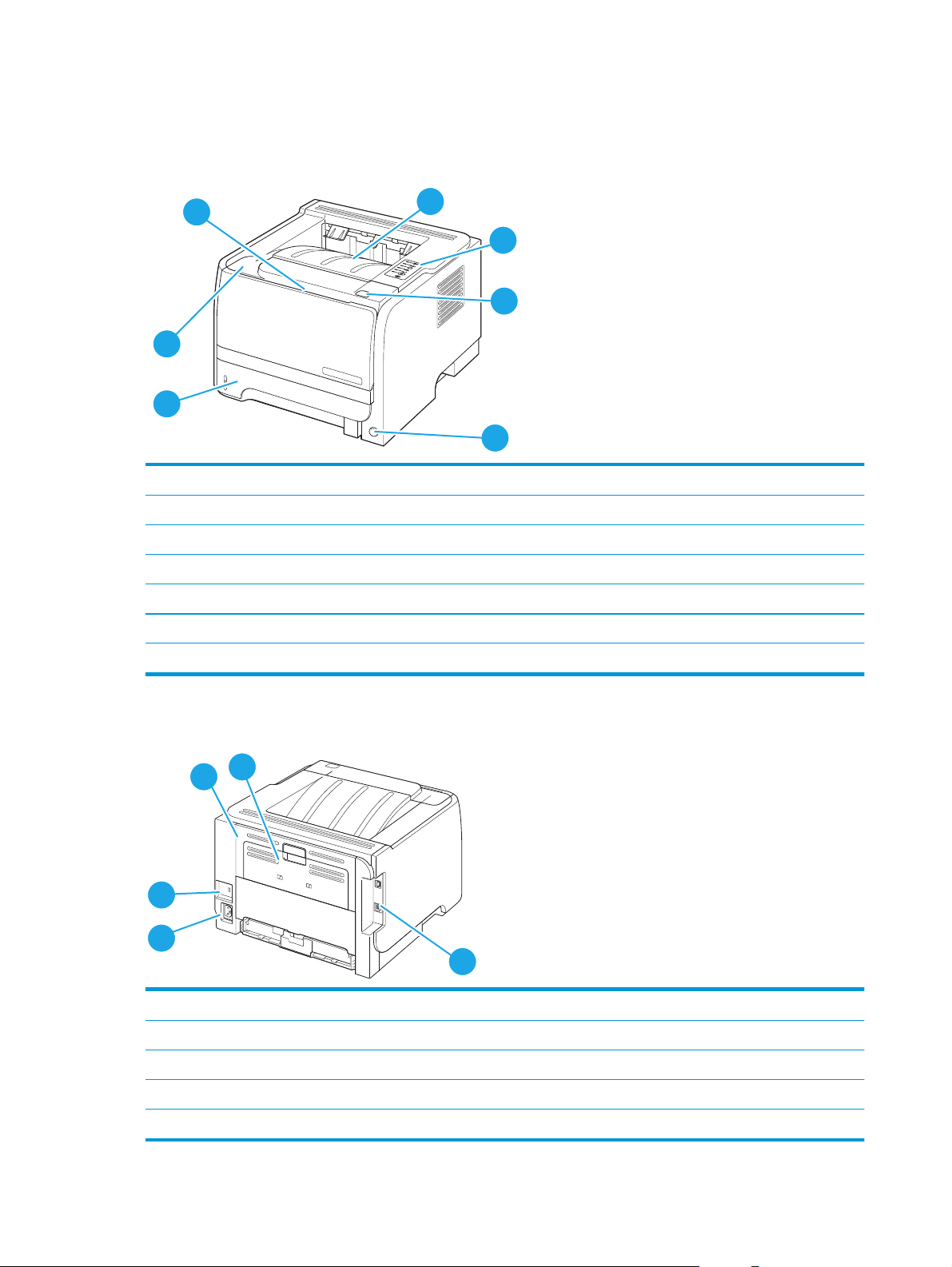
Vzhľad produktu
Pohľad spredu
1
7
6
1Zásobník č. 1 (otvorte potiahnutím)
2 Horná výstupná priehradka
3 Ovládací panel
4Tlačidlo na uvoľnenie dvierok tlačovej kazety
5Vypínač
6Zásobník č. 2
7 Dvierka tlačovej kazety
2
3
4
5
Pohľad zozadu
1
5
4
1 Dvierka pre uvoľnenie zaseknutia (otvorte potiahnutím za zelenú rukoväť)
2 Dráha priameho prechodu papiera (otvorte potiahnutím)
3 Porty rozhraní
4 Pripojenie napájania
5 Zásuvka pre bezpečnostný zámok káblového typu
2
3
4 Kapitola 1 Základné informácie o tlačiarni SKWW
Page 17
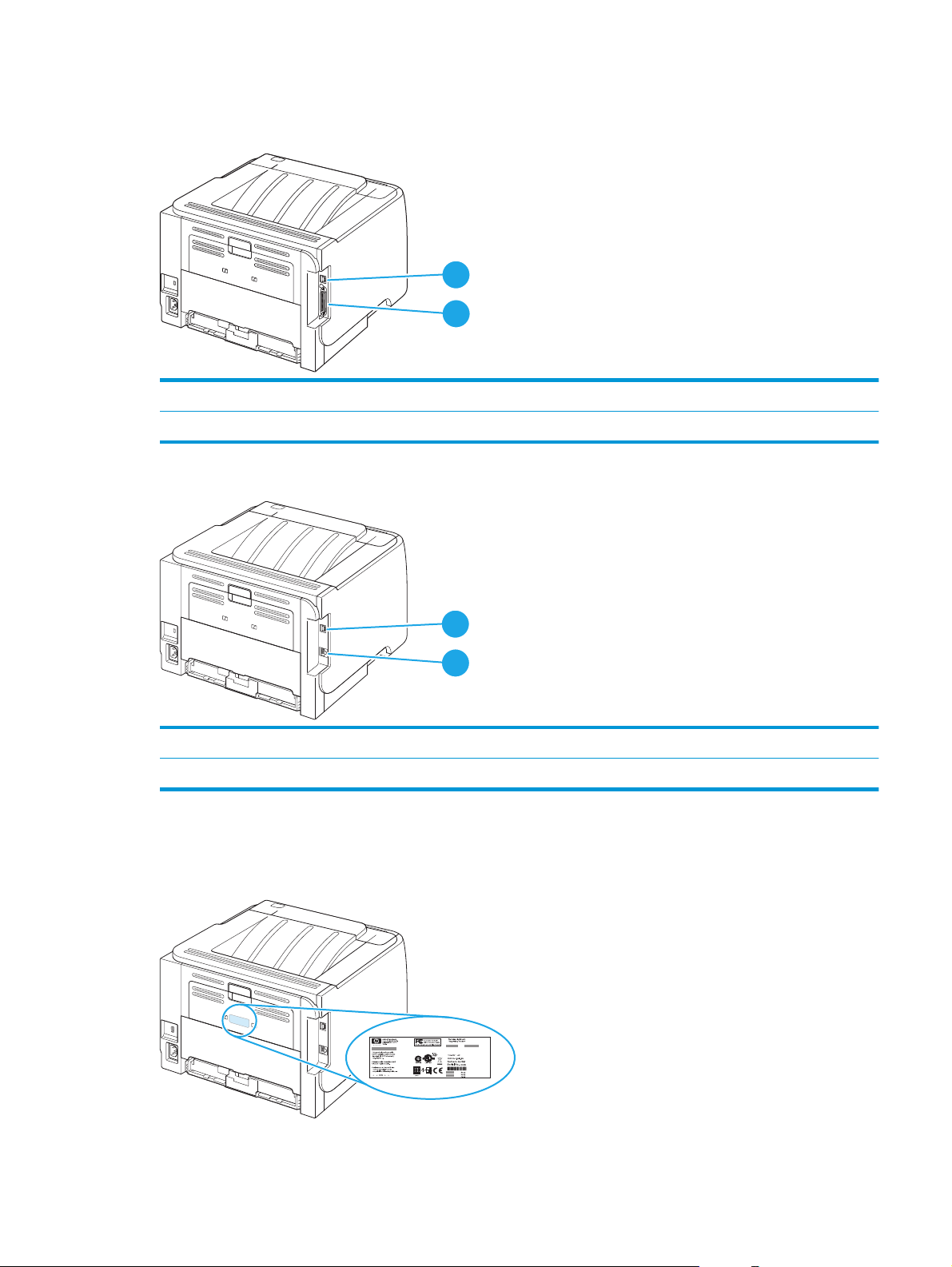
Porty rozhraní
Obrázok 1-1 Tlačiareň HP LaserJet P2035
1 Vysokorýchlostný port USB 2.0
2 Paralelný port
Obrázok 1-2 Tlačiareň HP LaserJet P2035n
1
2
1
2
1 Vysokorýchlostný port USB 2.0
2Sieťový port RJ.45
Umiestnenie štítku s číslom modelu a sériovým číslom
Štítok obsahujúci číslo modelu a sériové číslo sa nachádza na zadnej strane produktu.
SKWW Vzhľad produktu 5
Page 18
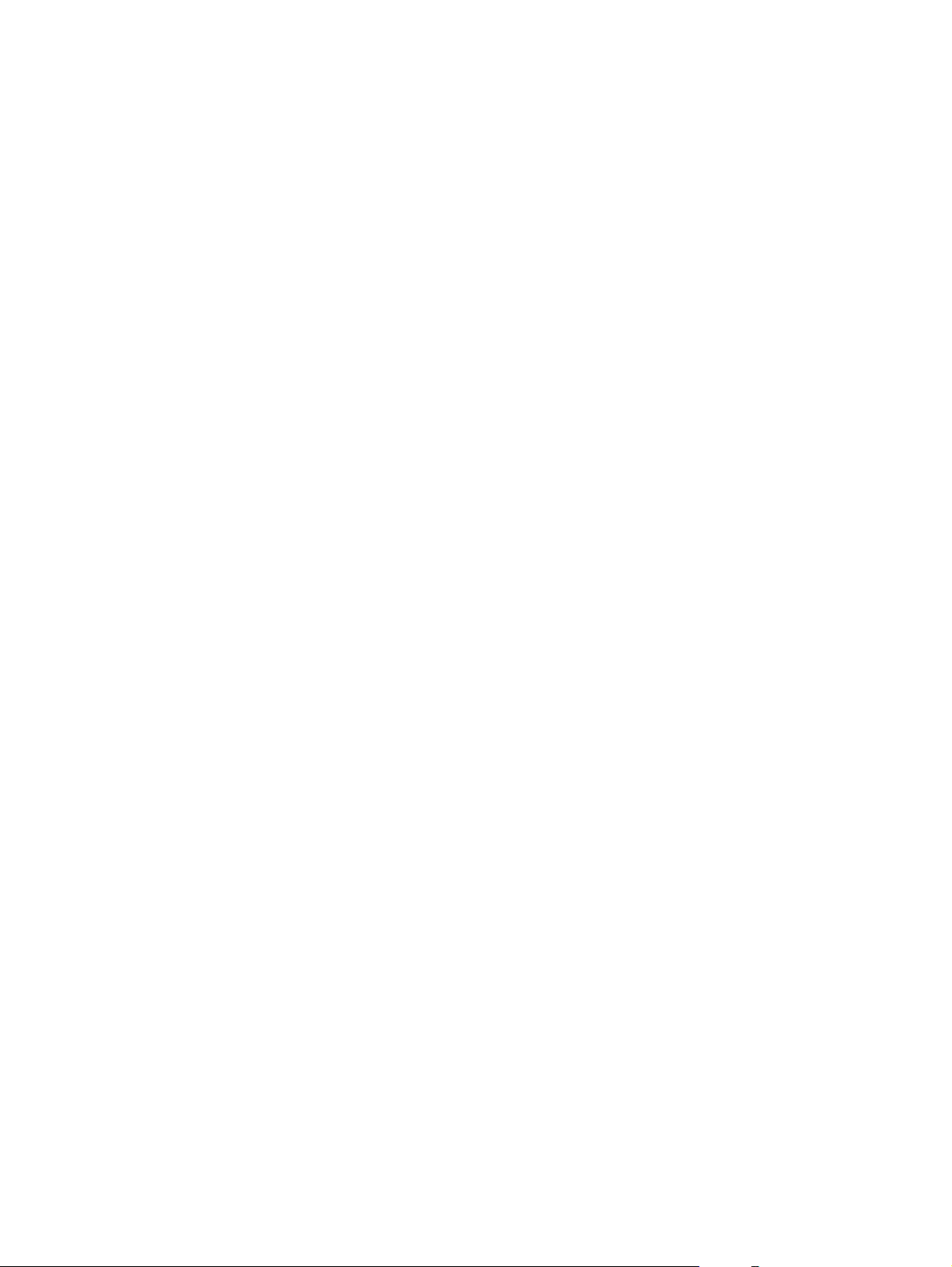
6 Kapitola 1 Základné informácie o tlačiarni SKWW
Page 19
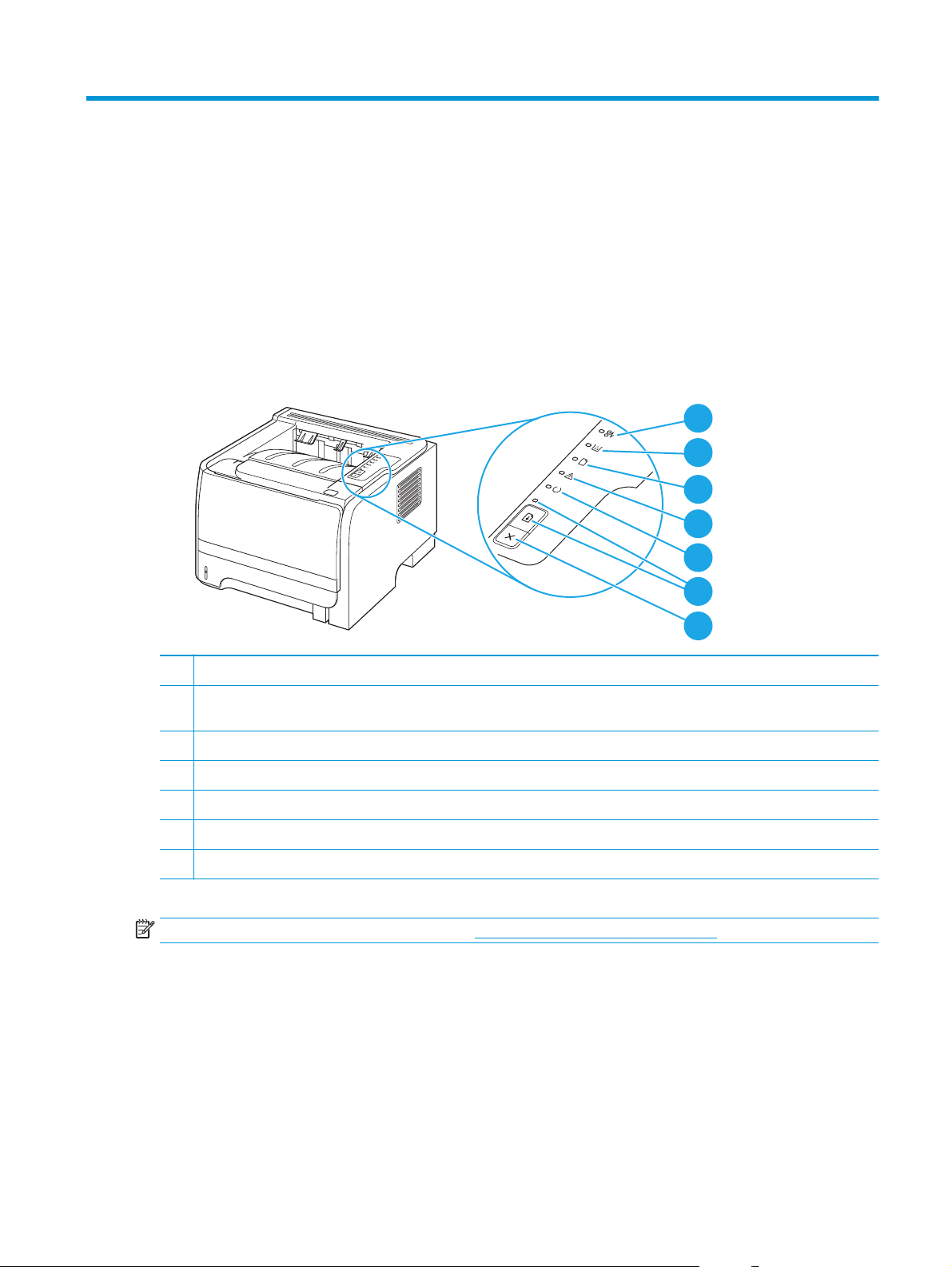
2 Ovládací panel
Ovládací panel tlačiarne sa skladá zo šiestich indikátorov a dvoch tlačidiel. Podľa týchto svetelných
indikátorov zistíte, v akom stave sa tlačiareň nachádza.
1
2
3
4
5
6
7
1 Indikátor uviaznutého papiera: Indikuje, že v tlačiarni uviazol papier.
2 Indikátor tlačovej kazety: Keď je v tlačovej kazete málo toneru, indikátor tlačovej kazety svieti. Keď je tlačová kazeta vybratá z
tlačiarne, indikátor tlačovej kazety bliká.
3 Indikátor papiera: Indikuje, že v tlačiarni sa minul papier.
4 Indikátor Pozor: Upozorňuje, že dvierka tlačovej kazety sú otvorené, alebo sa vyskytli iné chyby.
5 Indikátor Pripravené: Indikuje, že tlačiareň je v pohotovostnom stave (pripravená tlačiť).
6 Indikátor a tlačidlo Vykonať.
7 Tlačidlo Zrušiť: Ak chcete zrušiť aktuálnu tlačovú úlohu, stlačte tlačidlo Zrušiť.
POZNÁMKA: Vzory indikátorov nájdete v časti Vzory indikátorov stavu na strane 77.
SKWW 7
Page 20
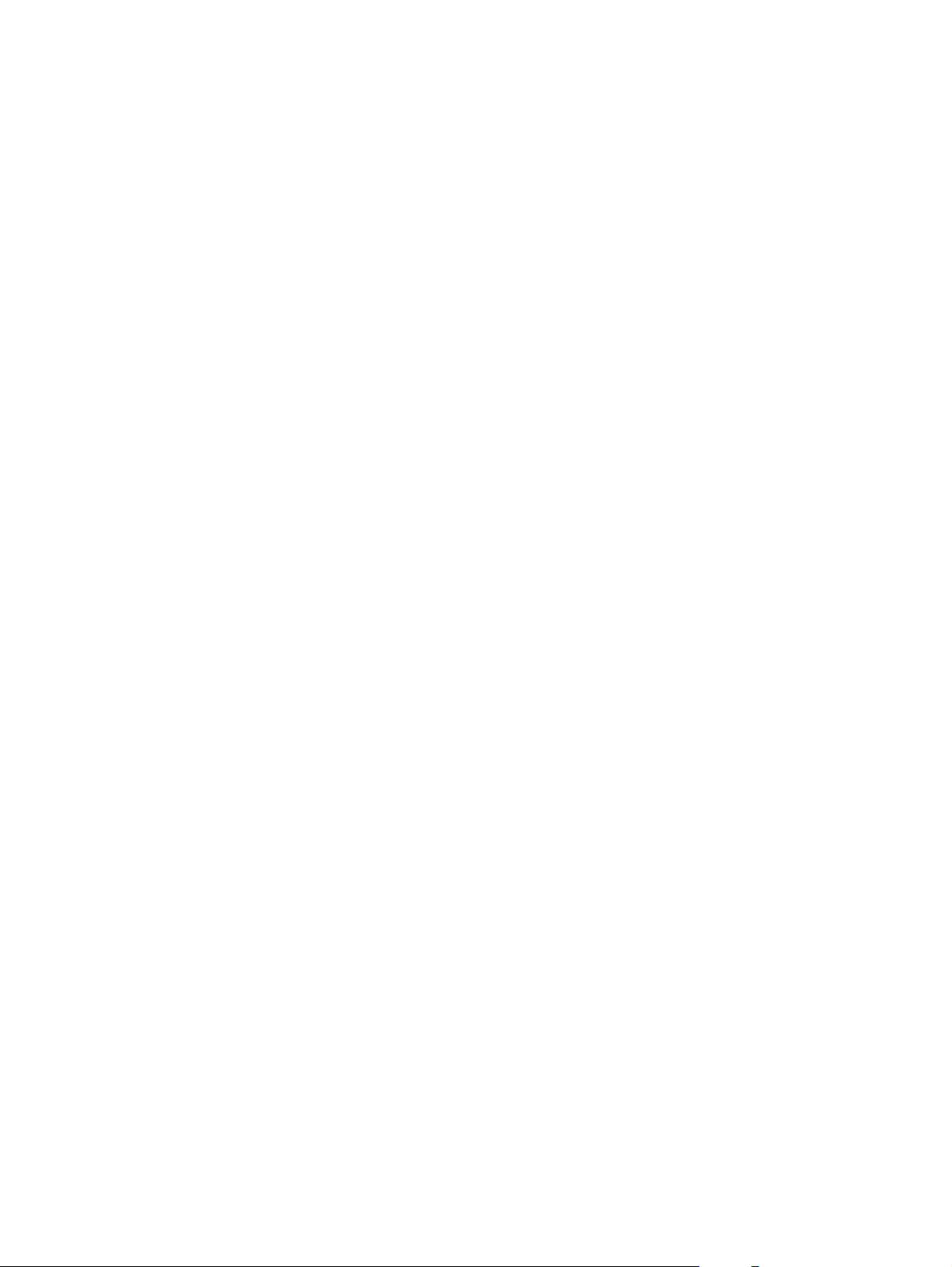
8 Kapitola 2 Ovládací panel SKWW
Page 21
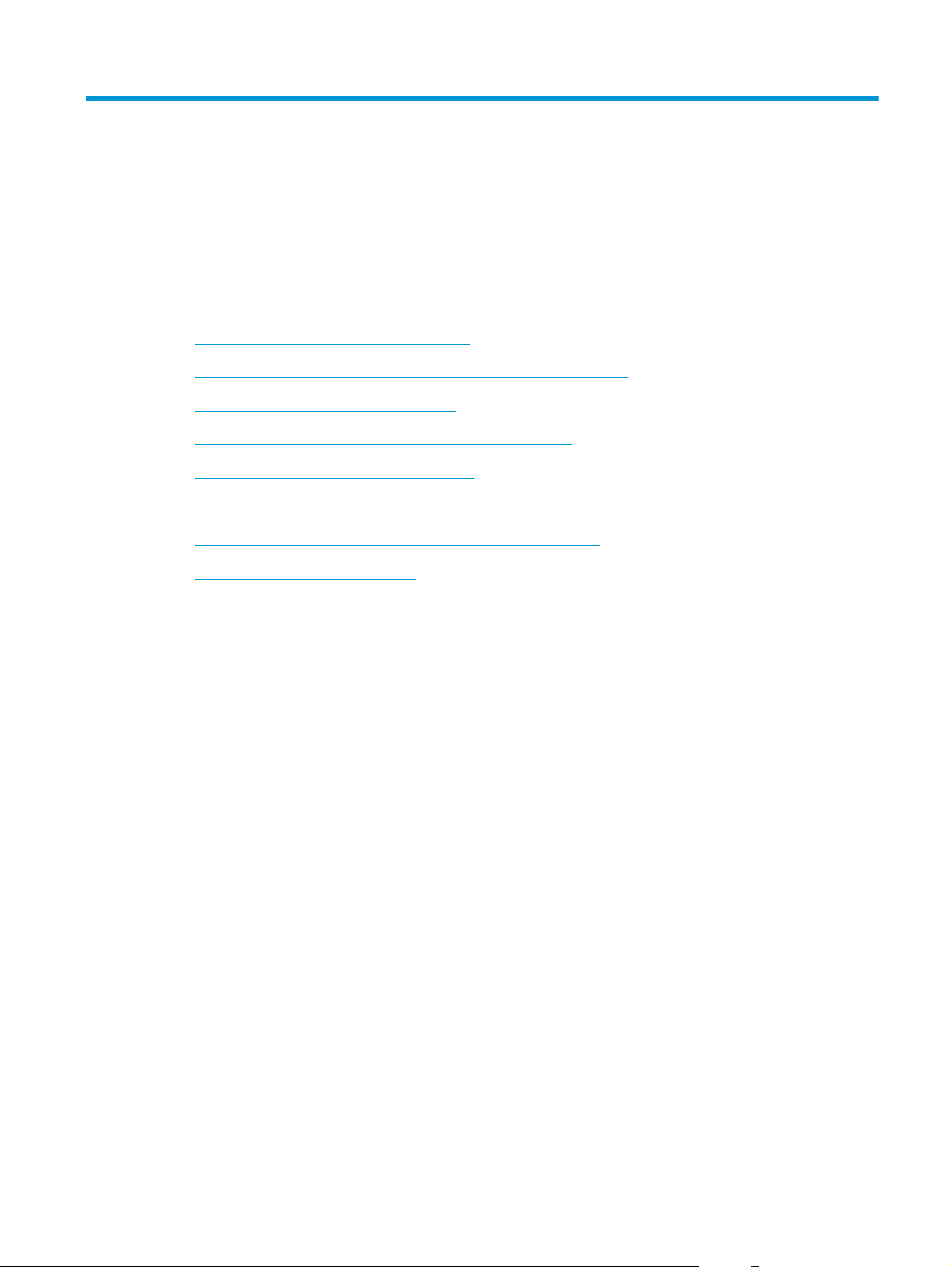
3 Softvér pre systém Windows
●
Podporované operačné systémy Windows
●
Podporované ovládače tlačiarne pri operačnom systéme Windows
●
Poradie dôležitosti pre nastavenia tlače
●
Zmena nastavení ovládača tlačiarne pre systém Windows
●
Odstránenie softvéru pre systém Windows
●
Podporované pomôcky v systéme Windows
●
Podporované sieťové pomocné programy v systéme Windows
●
Softvér pre iné operačné systémy
SKWW 9
Page 22
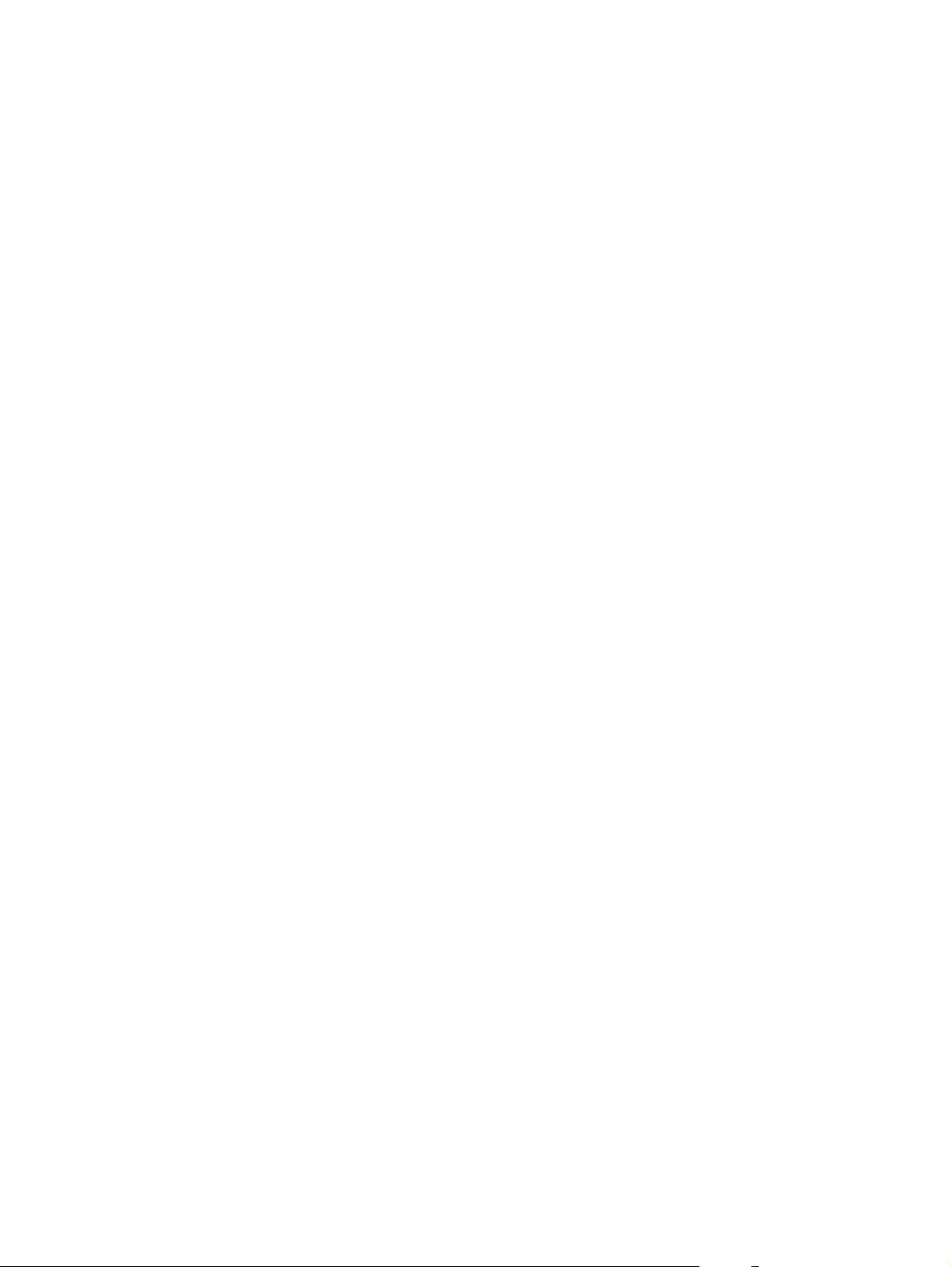
Podporované operačné systémy Windows
Tlačiareň podporuje nasledujúce operačné systémy Windows:
●
Windows XP (32-bitový a 64-bitový)
●
Windows Server 2003 (32-bitový a 64-bitový)
●
Windows 2000
●
Windows Vista (32-bitový a 64-bitový)
10 Kapitola 3 Softvér pre systém Windows SKWW
Page 23
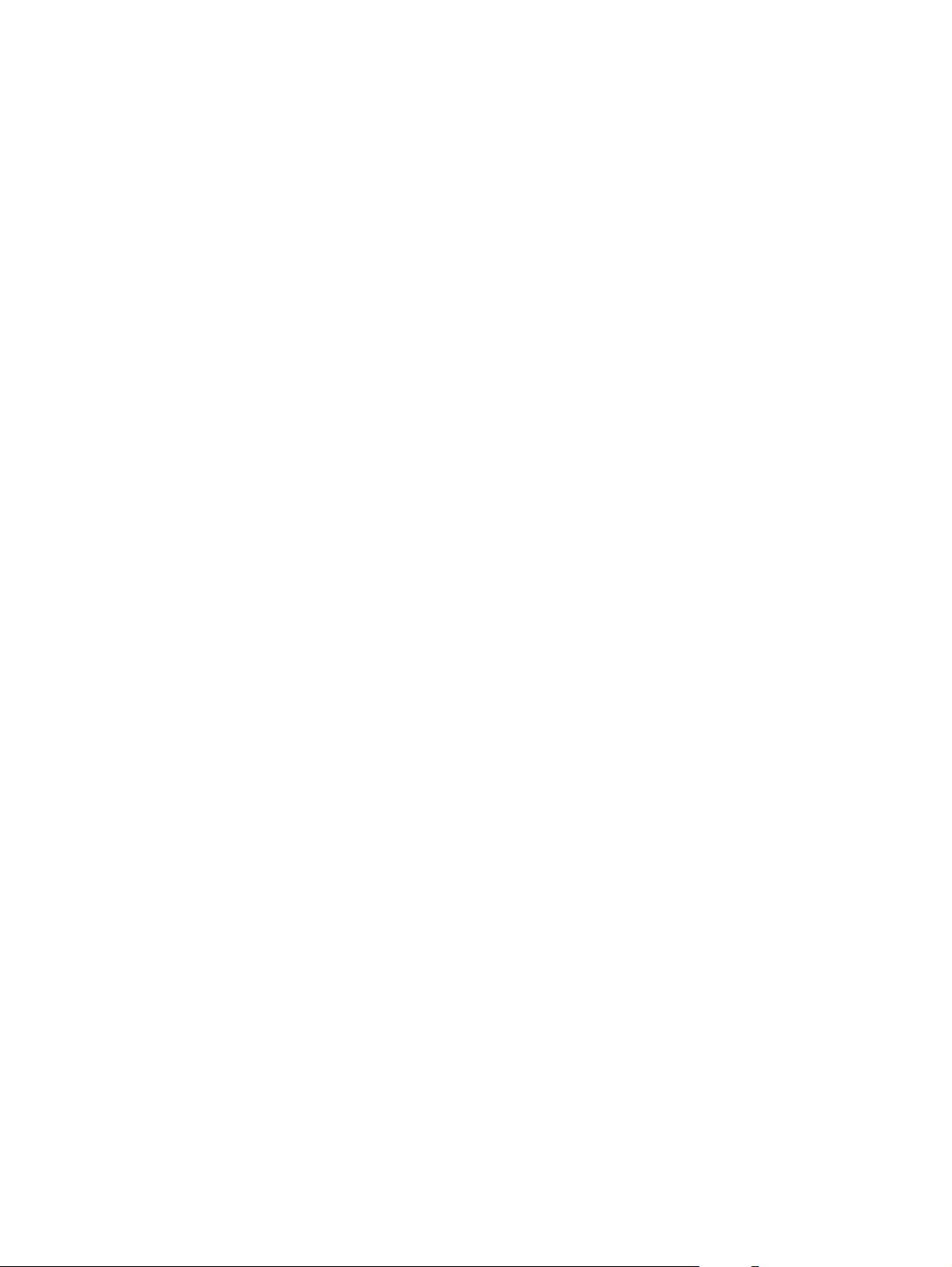
Podporované ovládače tlačiarne pri operačnom systéme Windows
Produkt obsahuje hostiteľsky založený ovládač tlačiarne.
Ovládač tlačiarne obsahuje on-line pomocníka, ktorý obsahuje pokyny pre bežné tlačové úlohy a tiež popisuje
tlačidlá, zaškrtávacie políčka a rozbaľovacie zoznamy, ktoré sa nachádzajú v ovládači tlačiarne.
SKWW Podporované ovládače tlačiarne pri operačnom systéme Windows 11
Page 24

Poradie dôležitosti pre nastavenia tlače
Zmeny v nastavení tlače sú zoradené podľa dôležitosti v závislosti od toho, ktoré nastavenia sa menia:
POZNÁMKA: Názvy príkazov a dialógových okien sa môžu meniť v závislosti od softvéru.
●
dialógové okno Page Setup (Nastavenie strany): Kliknite na tlačidlo Page Setup (Nastavenie strany)
alebo na podobný príkaz v ponuke File (Súbor) v programe, s ktorým pracujete pri otváraní tohto
dialógového okna. Zmeny v nastavení, ktoré urobíte v tomto dialógovom okne, majú prednosť pred
zmenami urobenými kdekoľvek inde.
●
dialógové okno Print (Tlač): Kliknite na tlačidlo Print (Tlač), Print Setup (Nastavenie tlače) alebo na
podobný príkaz v ponuke File (Súbor) v programe, v ktorom pracujete pri otváraní tohto dialógového
okna. Zmeny v nastavení, ktoré urobíte v dialógovom okne Print (Tlač), majú nižšiu prioritu a neprepíšu
zmeny, ktoré urobíte v dialógovom okne Page Setup (Nastavenie strany).
●
Dialógové okno Printer Properties (Vlastnosti tlačiarne) (ovládač tlačiarne): Kliknutím na tlačidlo
Properties (Vlastnosti) v dialógovom okne Print (Tlačiť) otvoríte ovládač tlačiarne. Zmena v
nastaveniach v dialógovom okne Printer Properties (Vlastnosti tlačiarne) neprepíše nastavenia zadané
na iných miestach softvéru tlačiarne.
●
Predvolené nastavenia ovládača tlačiarne: Predvolené nastavenia ovládača tlačiarne určujú
nastavenia použité pri všetkých tlačových úlohách, pokiaľ nedôjde k zmene nastavení v dialógových
oknách Page Setup (Nastavenie strany), Print (Tlačiť) a
lebo Pri
nter Properties (Vlastnosti tlačiarne).
12 Kapitola 3 Softvér pre systém Windows SKWW
Page 25

Zmena nastavení ovládača tlačiarne pre systém Windows
Zmena nastavení všetkých úloh tlače,
kým sa nezatvorí program softvéru
1. V ponuke Súbor v programe softvéru
kliknite na Tlačiť.
2. Vyberte ovládač a kliknite na položku
Properties (Vlastnosti) alebo
Preferences (Preferencie).
Kroky sa môžu líšiť. Tento postup je
najbežnejší.
Zmena predvolených nastavení všetkých
tlačových úloh
1. Windows XP a Windows Server 2003
(pomocou predvoleného zobrazenia
ponuky Štart): Kliknite na tlačidlo
Štart a potom kliknite na Tlačiarne a
faxy.
-alebo-
Windows 2000, Windows XP, a
Windows Server 2003 (pomocou
klasického zobrazenia ponuky
Štart): Kliknite na tlačidlo Štart,
potom kliknite na Nastavenie a
následne kliknite na Tlačiarne.
-alebo-
Windows Vista: Kliknite na tlačidlo
Štart, kliknite na Ovládací panel a
potom v kategórii pre Hardvér a zvuk
kliknite na Tlačiareň.
2. Pravým tlačidlom myši kliknite na
ikonu ovládača a potom vyberte
položku Printing preferences
(Predvoľby tlače).
Zmena nastavení konfigurácie produktu
1. Windows XP a Windows Server 2003
(pomocou predvoleného zobrazenia
ponuky Štart): Kliknite na tlačidlo
Štart a potom kliknite na Tlačiarne a
xy.
fa
-alebo-
Windows 2000, Windows XP a
Windows Server 2003 (pomocou
klasického zobrazenia ponuky
Štart): Kliknite na tlačidlo Štart,
potom kliknite na Nastavenie a
následne kliknite na Tlačiarne.
-alebo-
Windows Vista: Kliknite na tlačidlo
Štart, kliknite na Ovládací panel a
potom v kategórii pre Hardvér a zvuk
kliknite na Tlačiareň.
2. Pravým tlačidlom myši kliknite na
ikonu ovládača a potom vyberte
položku Properties (Vlastnosti).
3. Kliknite na záložku Nastavenia
zariadenia.
SKWW Zmena nastavení ovládača tlačiarne pre systém Windows 13
Page 26
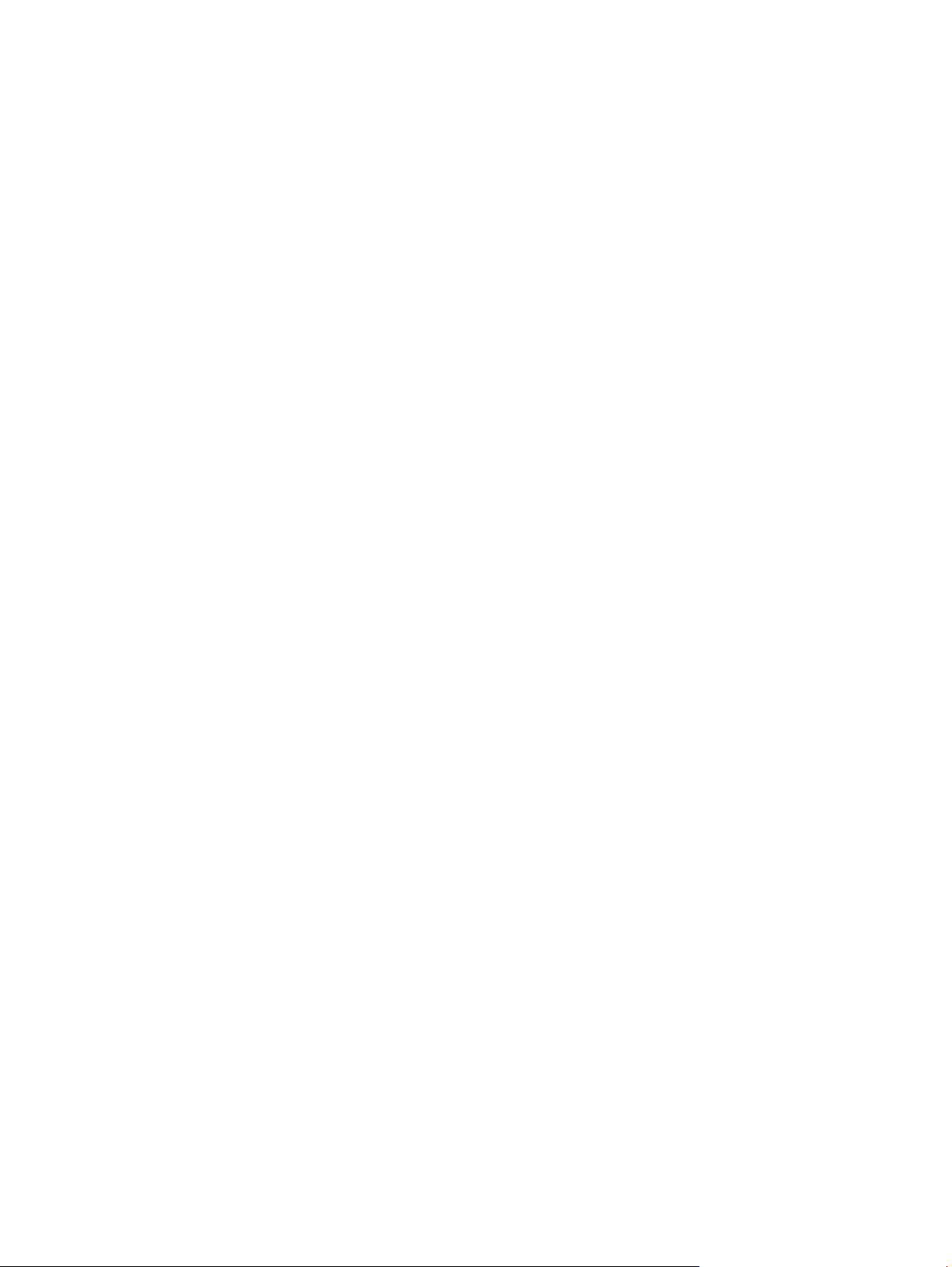
Odstránenie softvéru pre systém Windows
1. Kliknite na Start (Štart) a potom kliknite na All Programs (Všetky programy).
2. Kliknite na položku HP a potom kliknite na názov produktu.
3. Kliknite na položku slúžiacu na odinštalovanie produktu a potom odstráňte softvér podľa pokynov na
obrazovke.
14 Kapitola 3 Softvér pre systém Windows SKWW
Page 27
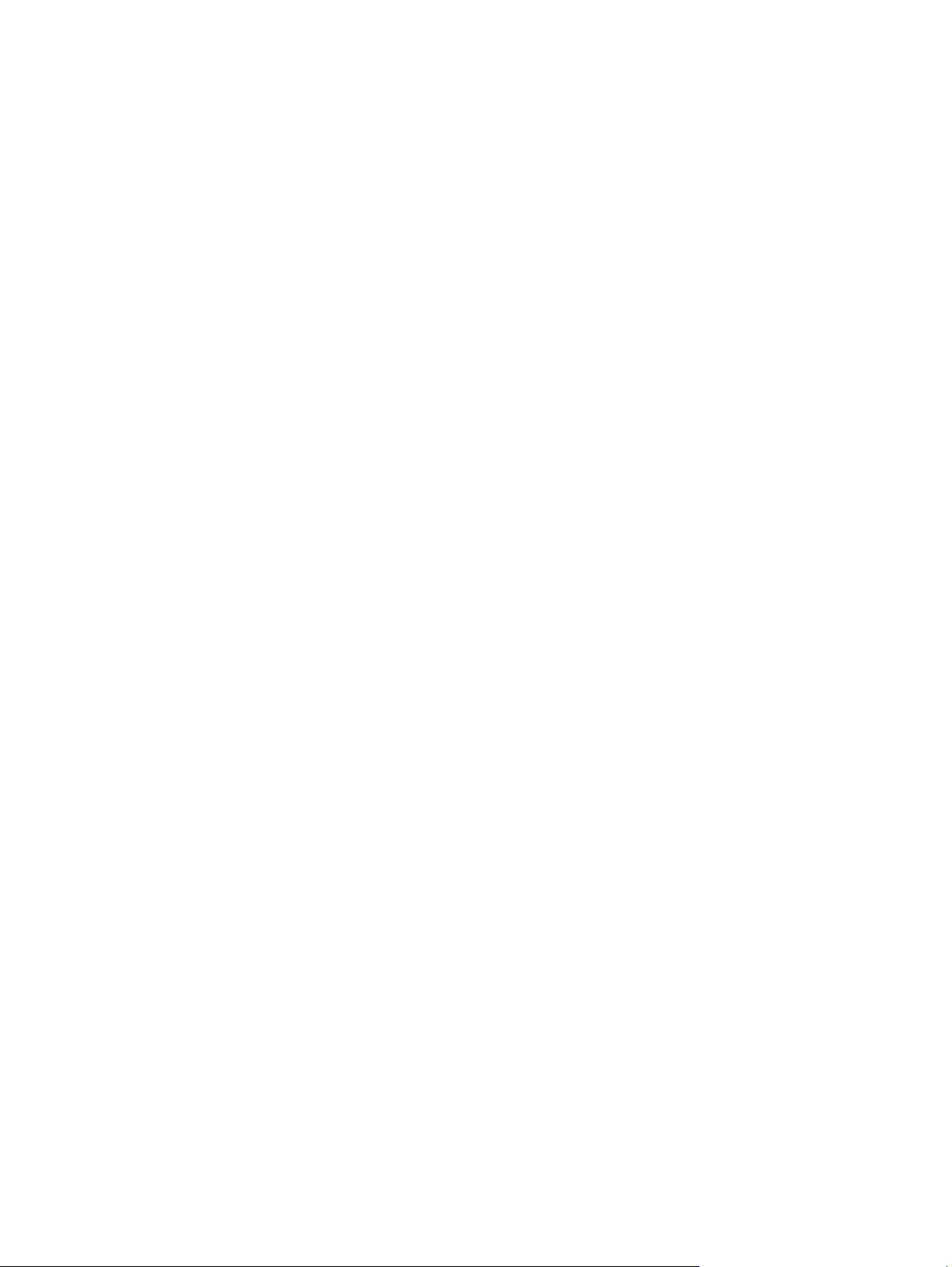
Podporované pomôcky v systéme Windows
Výstražný softvér stavu
Výstražný softvér stavu poskytuje informácie o aktuálnom stave produktu.
Softvér tiež poskytuje rozbaľovacie výstrahy pri výskyte určitých udalostí, ako napríklad prázdny zásobník
alebo problém s produktom. Výstraha zahŕňa informácie o riešení problému.
SKWW Podporované pomôcky v systéme Windows 15
Page 28
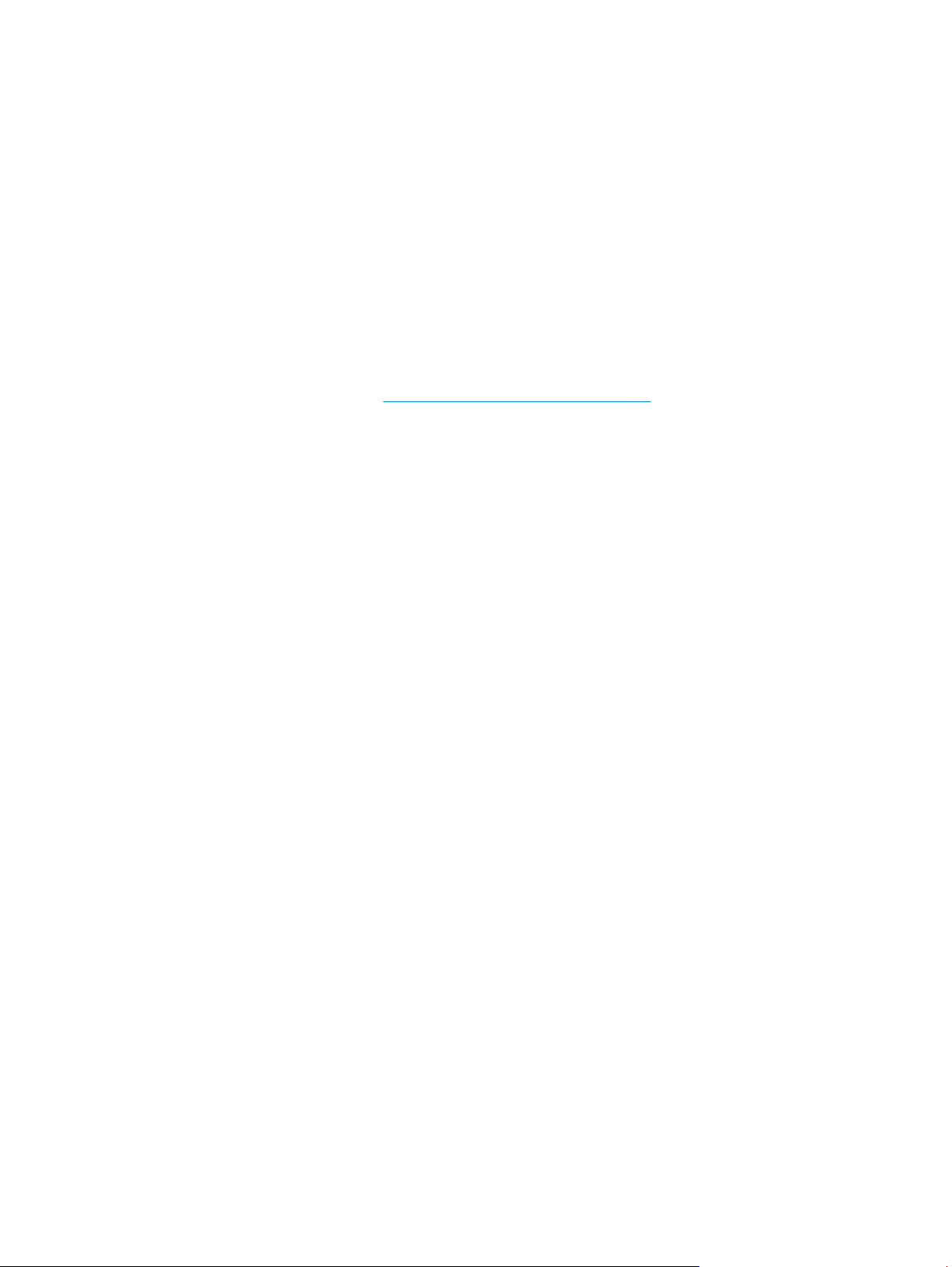
Podporované sieťové pomocné programy v systéme Windows
Vstavaný webový server
Zariadenie je vybavené vstavaným webovým serverom, ktorý zabezpečuje prístup k informáciám o zariadení
a činnostiam vykonávaným v rámci siete. Tieto informácie sa zobrazia vo webovom prehliadači, napríklad
Microsoft Internet Explorer, Netscape Navigator, Apple Safari alebo Firefox.
Vstavaný webový server sa nachádza na zariadení. Nie je súčasťou sieťového servera.
Vstavaný webový server poskytuje pre zariadenie rozhranie, ktoré môže využiť ktokoľvek, kto má počítač
pripojený do siete vybavený bežným webovým prehliadačom. Nemusíte mať v počítači nainštalovaný žiadny
špecifický softvér ani zvolenú špecifickú konfiguráciu, stačí, ak máte podporovaný webový prehliadač.
Prístup k vstavanému webovému serveru získate, ak do adresového riadku prehliadača napíšete IP adresu
zariadenia. (Adresu IP nájdete po vytlačení strany s informáciami o konfigurácii. Ďalšie informácie o tlači
konfiguračnej strany nájdete v časti
Tlač stránok s informáciami na strane 56.)
16 Kapitola 3 Softvér pre systém Windows SKWW
Page 29
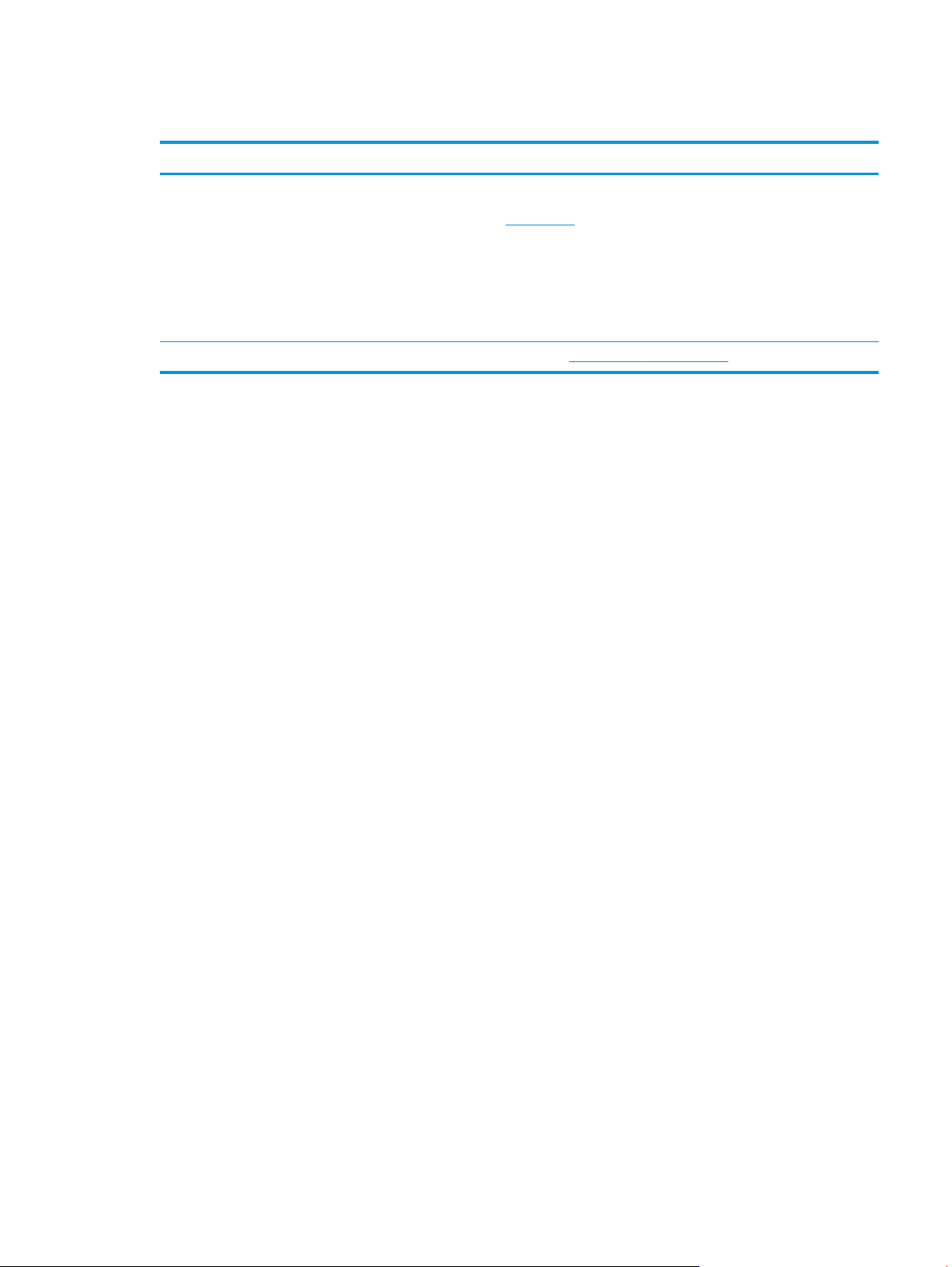
Softvér pre iné operačné systémy
Operačný systém Softvér
UNIX Ak chcete prevziať skripty modelscript, vykonajte nasledujúce kroky.
1. Prejdite na lokalitu
(Sťahovanie ovládačov a softvéru).
2. Do poľa pre názov produktu zadajte názov produktu.
3. V zozname operačných systémov kliknite na položku UNIX.
4. Prevezmite príslušný súbor alebo súbory.
Linux Ďalšie informácie nájdete na lokalite
www.hp.com a kliknite na prepojenie Software & Driver Download
www.hp.com/go/linuxprinting.
SKWW Softvér pre iné operačné systémy 17
Page 30
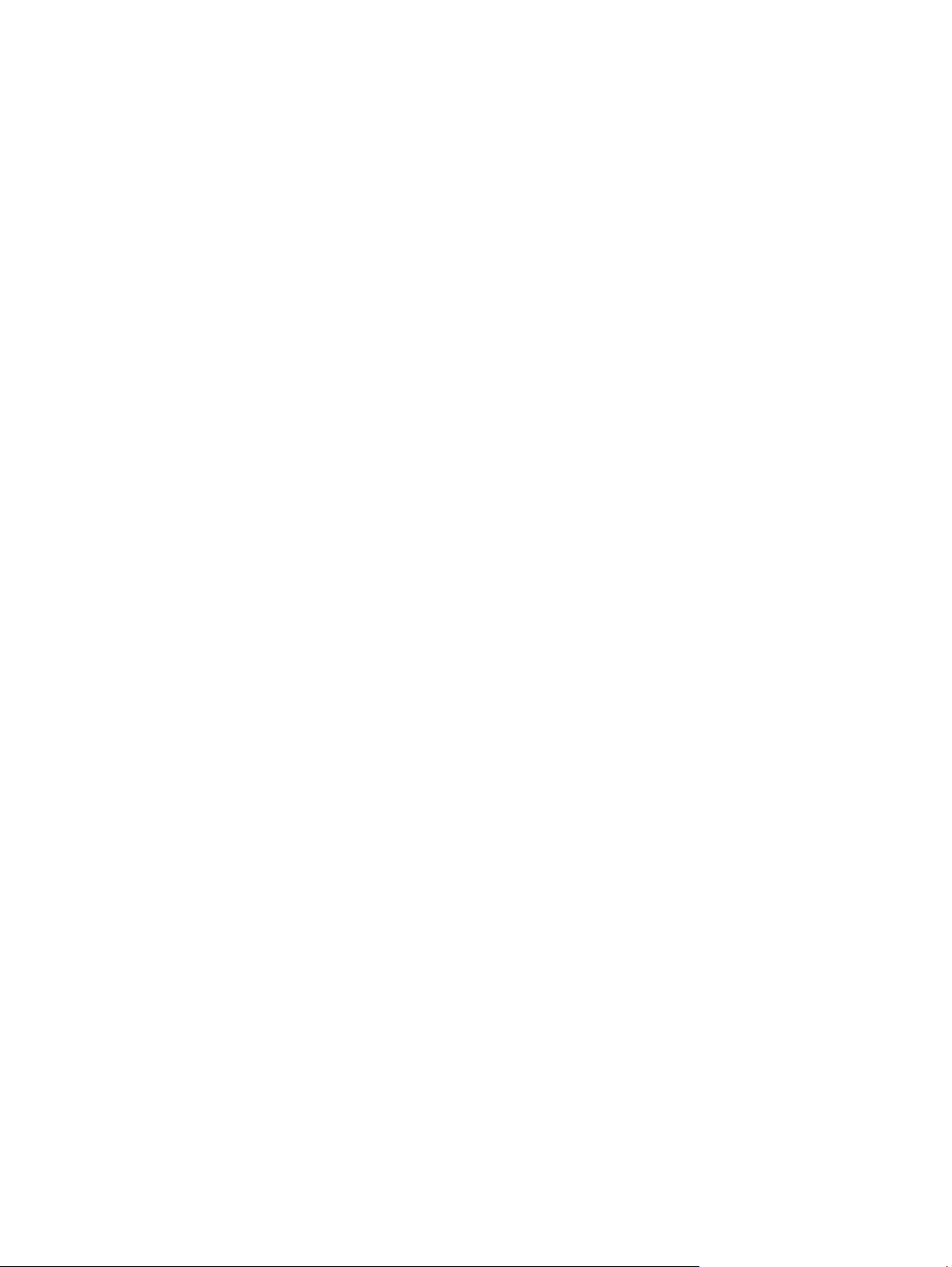
18 Kapitola 3 Softvér pre systém Windows SKWW
Page 31

4 Používanie tlačiarne v systéme Macintosh
●
Softvér pre systém Macintosh
●
Použitie funkcií v ovládači tlačiarne pre systém Macintosh
SKWW 19
Page 32

Softvér pre systém Macintosh
Podporované operačné systémy pri počítačoch Macintosh
Produkt podporuje nasledujúce operačné systémy Macintosh:
●
Mac OS X V10.3, V10.4, V10.5 a novší
POZNÁMKA: V systéme Mac OS X V10.4 a novších sú podporované počítače Mac s procesormi PPC
a Intel® Core™.
Zmena nastavení ovládača tlačiarne pre počítač Macintosh
Zmena nastavení všetkých úloh tlače,
kým sa nezatvorí program softvéru
1. V ponuke File (Súbor) kliknite na
položku Print (Tlačiť).
2. Zmena nastavení, ktoré požadujete v
rôznych ponukách.
Zmena predvolených nastavení všetkých
tlačových úloh
1. V ponuke File (Súbor) kliknite na
položku Print (Tlačiť).
2. Zmena nastavení, ktoré požadujete v
rôznych ponukách.
3. V ponuke Presets (Predvoľby)
kliknite na položku Save as (Uložiť
ako) a napíšte názov predvoľby.
Tieto nastavenia sa uložia do ponuky
Presets (Predvoľby). Ak chcete použiť nové
nastavenia, musíte si vždy po otvorení
programu a pri tlači zvoliť uloženú
predvolenú možnosť.
Zmena nastavení konfigurácie produktu
Mac OS X V10.3 alebo Mac OS X V10.4
1. Z ponuky Apple kliknite na položku
System Preferences (Preferencie
systému) a potom na položku Print &
Fax (Tlač a fax).
2. Kliknite na položku Printer Setup
(Nastavenie tlačiarne).
3. Kliknite na položku Installable
Options (Inštalovateľné možnosti).
Mac OS X V10.5
1. Z ponuky Apple kliknite na položku
System Preferences (Preferencie
systému) a potom na položku Print &
Fax (Tlač a fax).
iknite na položku Options &
2. Kl
Supp
lies (Možnosti a spotrebný
materiál).
3. Kliknite na položku Driver (Ovládač).
4. Zo zoznamu vyberte ovládač a
nakonfigurujte nainštalované
možnosti.
Softvér pre počítače Macintosh
HP Printer Utility
Použite aplikáciu HP Printer Utility na nastavenie funkcií produktu, ktoré nie sú dostupné v ovládači tlačiarne.
Aplikáciu HP Printer Utility môžete použiť vtedy, keď produkt používa kábel univerzálnej sériovej zbernice
(USB) alebo je pripojený k sieti založenej na TCP/IP.
20 Kapitola 4 Používanie tlačiarne v systéme Macintosh SKWW
Page 33

Spustenie programu HP Printer Utility
Mac OS X V10.3 alebo Mac OS X V10.4 1. Otvorte vyhľadávač, kliknite na položku Applications (Aplikácie), kliknite na
položku Utilities (Pomocné programy) a potom dvakrát kliknite na aplikáciu
Printer Setup Utility.
2. Vyberte produkt, ktorý chcete nakonfigurovať a potom kliknite na položku Utility
(Pomocný program).
Mac OS X V10.5
▲
Z ponuky Printer (Tlačiareň) kliknite na položku Printer Utility (Pomocný program
tlačiarne).
-alebo-
Z položky Print Queue (Tlačový rad) kliknite na ikonu Utility (Pomocný program).
Podporované pomôcky v systéme Macintosh
Vstavaný webový server
Zariadenie je vybavené vstavaným webovým serverom, ktorý zabezpečuje prístup k informáciám o zariadení
a činnostiam vykonávaným v rámci siete. Tieto informácie sa zobrazia vo webovom prehliadači, napríklad
Microsoft Internet Explorer, Netscape Navigator, Apple Safari alebo Firefox.
Vstavaný webový server sa nachádza na zariadení. Nie je súčasťou sieťového servera.
Vstavaný webový server poskytuje pre zariadenie rozhranie, ktoré môže využiť ktokoľvek, kto má počítač
pripojený do siete vybavený bežným webovým prehliadačom. Nemusíte mať v počítači nainštalovaný žiadny
špecifický softvér ani zvolenú špecifickú konfiguráciu, stačí, ak máte podporovaný webový prehliadač.
Prístup k vstavanému webovému serveru získate, ak do adresového riadku prehliadača napíšete IP adresu
zariadenia. (Adresu IP nájdete po vytlačení strany s informáciami o konfigurácii. Ďalšie informácie o tlači
konfiguračnej strany nájdete v časti
Tlač stránok s informáciami na strane 56.)
SKWW Softvér pre systém Macintosh 21
Page 34

Použitie funkcií v ovládači tlačiarne pre systém Macintosh
Tlač
Vytvorenie a používanie predvolieb pre tlač pri počítačoch Macintosh
Použite klávesové skratky pre tlač na uloženie aktuálnych nastavení ovládača tlačiarne pre opätovné
použitie.
Vytvorenie predvoľby pre tlač
1. V ponuke File (Súbor) kliknite na položku Print (Tlač).
2. Vyberte ovládač.
3. Zvoľte nastavenia tlače.
4. V okne Presets (Predvoľby) kliknite na Save As... (Uložiť ako...) a napíšte názov predvoľby.
5. Kliknite na tlačidlo OK.
Používanie predvolieb pre tlač
1. V ponuke File (Súbor) kliknite na položku Print (Tlač).
2. Vyberte ovládač.
3. V okne Presets (Predvoľby) vyberte predvoľbu pre tlač, ktorú chcete použiť.
POZNÁMKA: Aby ste použili predvolené nastavenia ovládača tlačiarne, vyberte možnosť Standard (Bežné).
Zmena veľkosti dokumentov alebo tlač na papier vlastnej veľkosti
Môžete upraviť veľkosť dokumentu, aby vyhovoval odlišnej veľkosti papiera.
1. V ponuke File (Súbor) kliknite na položku Print (Tlač).
2. Otvorte ponuku Paper Handling (Manipulácia s papierom).
3. V oblasti pre Destination Paper Size (Cieľovú veľkosť papiera), vyberte Scale to fit paper size
(Prispôsobiť, aby vyhovovalo veľkosti papiera) a potom vyberte veľkosť z rozbaľovacieho zoznamu.
4. Ak chcete použiť iba papier, ktorý je menší ako dokument, vyberte Scale down only (Prispôsobiť iba na
menšiu veľkosť).
Tlač titulnej strany
Pre svoje dokumenty môžete vytlačiť samostatnú prednú stranu, na ktorej je označenie (napríklad
„Dôverné“).
1. V ponuke File (Súbor) kliknite na položku Print (Tlač).
2. Vyberte ovládač.
22 Kapitola 4 Používanie tlačiarne v systéme Macintosh SKWW
Page 35

3. Otvorte ponuku Cover Page (Úvodná strana) a potom vyberte, či sa má vytlačiť úvodná strana Before
Document (Pred dokumentom) alebo After Document (Za dokumentom).
4. V ponuke Cover Page Type (Typ úvodnej strany) vyberte správu, ktorú chcete vytlačiť na úvodnej
strane.
POZNÁMKA: Ak chcete vytlačiť prázdnu úvodnú stranu ako Cover Page Type (Typ úvodnej strany),
vyberte možnosť Standard (Štandardné).
Použitie vodoznakov
Vodoznak je upozornenie, ako napríklad „Dôverné“, ktoré je vytlačené v pozadí každej strany dokumentu.
1. V ponuke File (Súbor) kliknite na položku Print (Tlač).
2. Otvorte ponuku Watermarks (Vodoznaky).
3. Vedľa položky Mode (Režim) vyberte typ vodoznaku, ktorý chcete použiť. Vyberte Watermark
(Vodoznak), aby sa vytlačila polopriehľadná správa. Vyberte Overlay (Prekrývať), aby ste vytlačili
správu, ktorá nebude priehľadná.
4. Vedľa položky Pages (Strany) vyberte, či chcete tlačiť vodoznak na všetky strany alebo iba na prvú
stranu.
5. Vedľa položky Text vyberte jednu z bežných správ alebo vyberte možnosť Custom (Vlastná) a do
okienka napíšte novú správu.
6. Vyberte možnosti pre zostávajúce nastavenia.
Tlač viacerých strán na jeden hárok papiera pri počítači Macintosh
Môžete tlačiť viac ako jednu stranu na jedinú stranu papiera. Táto funkcia poskytuje cenovo výhodný spôsob
tlače návrhov strán.
1. V ponuke File (Súbor) kliknite na položku Print (Tlač).
2. Vyberte ovládač.
3. Otvorte ponuku Layout (Usporiadanie).
4. Vedľa možnosti Pages per Sheet (Počet strán na jednu stranu) vyberte počet strán, ktoré chcete vytlačiť
na každú stranu (1, 2, 4, 6, 9 alebo 16).
SKWW Použitie funkcií v ovládači tlačiarne pre systém Macintosh 23
Page 36

5. Kliknite na položku Layout Direction (Poradie strán), ak si chcete zvoliť poradie a umiestnenie strán na
liste.
6. Vedľa možnosti Borders (Okraje) vyberte typ okraja, ktorý bude okolo každej strany na jednej strane
papiera.
Tlač na obe strany stránky (obojstranná tlač)
Manuálna tlač na obe strany
1. Vložte dostatočné množstvo papiera do jedného zo zásobníkov a prispôsobte tlačovú úlohu. Ak
vkladáte špeciálny papier, ako napríklad hlavičkový, vložte ho jedným z nasledujúcich spôsobov:
●
Do zásobníka č. 1 vložte hlavičkový papier lícovou stranou nahor tak, aby horný okraj papiera
vchádzal do tlačiarne ako prvý.
●
Do všetkých ostatných zásobníkov vložte hlavičkový papier lícovou stranou nadol tak, aby bol
horný okraj papiera v prednej časti zásobníka.
2. V ponuke File (Súbor) kliknite na položku Print (Tlač).
3. V ponuke Finishing (Dokončovanie) vyberte položku Manually Print on 2nd Side (Ručná tlač na druhú
stranu).
4. Kliknite na tlačidlo Print (Tlačiť). Postupujte podľa pokynov v kontextovom okne, ktoré sa zobrazí na
obrazovke počítača pred vložením vytlačených hárkov do zásobníka č. 1 na tlač druhej polovice.
5. Choďte k tlačiarni a zo zásobníka č. 1 vyberte všetok čistý papier.
6. Vložte vytlačené hárky do zásobníka č. 1 lícovou stranou nahor tak, aby horný okraj papiera vchádzal do
tlačiarne ako prvý. Druhú stranu musíte tlačiť zo zásobníka č. 1.
7. Ak sa zobrazí výzva, pokračujte stlačen
Používanie ponuky služieb
Ak je produkt pripojený k sieti, použite kartu Services (Služby), aby ste získali informácie o produkte a stave
spotrebného materiálu.
1. V ponuke File (Súbor) kliknite na položku Print (Tlač).
2. Otvorte ponuku Services (Služby).
3. Aby ste otvorili vstavaný webový server a vykonali údržbu, uskutočnite nasledovné:
a. Vyberte možnosť Device Maintenance (Údržba zariadenia).
b. Z rozbaľovacieho zoznamu vyberte úlohu.
c. Kliknite na možnosť Launch (Spustiť).
4. Aby ste prešli na rôzne webové stránky podpory pre toto zariadenie, vykonajte nasledovné:
a. Vyberte položku Services on the Web (Služby na webe).
ím tlačidla na ovládacom paneli.
b. Vyberte položku Internet Services (Internetové služby) a z rozbaľovacieho zoznamu vyberte
možnosť.
c. Kliknite na položku Go! (Prejsť!).
24 Kapitola 4 Používanie tlačiarne v systéme Macintosh SKWW
Page 37

5 Pripojiteľnosť
●
Pripojenia pomocou portu USB a paralelného portu
●
Konfigurácia siete
SKWW 25
Page 38

Pripojenia pomocou portu USB a paralelného portu
1. Vložte inštalačný disk CD so softvérom do jednotky CD-ROM počítača.
2. Ak sa inštalačný program nespustí automaticky, prehliadnite si obsah disku CD a spustite súbor
SETUP.EXE.
3. Postupujte podľa pokynov na obrazovke.
POZNÁMKA: Počas inštalácie sa zobrazí výzva, aby ste zapojili paralelný alebo USB kábel.
Obrázok 5-1 Paralelné pripojenie
Obrázok 5-2 Pripojenie USB
26 Kapitola 5 Pripojiteľnosť SKWW
Page 39

Konfigurácia siete
Možno budete musieť nakonfigurovať určité parametre siete na produkte. Tieto parametre môžete
nakonfigurovať zo vstavaného webového servera.
Podporované sieťové protokoly
Produkt podporuje sieťový protokol TCP/IP. Je to najširšie používaný a prijatý protokol sieťovej práce. Mnoho
sieťových služieb využíva tento protokol. Tento produkt tiež podporuje IPv4 a IPv6. Nasledujúce tabuľky
obsahujú sieťové služby/protokoly, ktoré sa pri produkte podporujú.
Tabuľka 5-1 Tlač
Názov služby Popis
port9100 (Priamy režim) Tlačová služba
Line printer daemon (LPD) Tlačová služba
Tabuľka 5-2 Objavenie sieťového zariadenia
Názov služby Popis
SLP (Service Location Protocol) Protokol nájdenia zariadenia, ktorý sa používa na nájdenie a
mDNS (multicast Domain Name Service - tiež známe ako
„Rendezvous“ alebo „Bonjour“)
nakonfigurovanie sieťových zariadení. Používajú ho hlavne
softvérové programy založené na aplikáciách Microsoft.
Protokol nájdenia zariadenia, ktorý sa používa na nájdenie a
nakonfigurovanie sieťových zariadení. Používajú ho hlavne
softvérové programy založené na aplikáciách Apple Macintosh.
Tabuľka 5-3 Odosielanie správ a správa
Názov služby Popis
HTTP (hypertext transfer protocol) Umožňuje webovým prehliadačom komunikovať so vstavaným
EWS (Vstavaný webový server) Umožňuje používateľovi spravovať produkt cez webový
SNMP (Simple Network Management Protocol) Používajú ho sieťové aplikácie pre správu zariadenia. Podporujú
webovým prehliadačom.
prehliadač.
sa objekty SNMP V1, V2 a bežné objekty MIB-II (Management
Information Base).
Tabuľka 5-4 IP adresovanie
Názov služby Popis
DHCP (dynamic host configuration protocol) Pre automatické priradenie IP adresy. Server DHCP poskytne
produktu IP adresu. Vo všeobecnosti sa nevyžaduje žiadny zásah
používateľa, aby produkt získal IP adresu zo servera DHCP.
SKWW Konfigurácia siete 27
Page 40

Tabuľka 5-4 IP adresovanie (pokračovanie)
Názov služby Popis
BOOTP (bootstrap protocol) Pre automatické priradenie IP adresy. Server BOOTP poskytne
Auto IP (Automatické IP) Pre automatické priradenie IP adresy. Ak nie je prítomný
Inštalácia produktu do siete
V tejto konfigurácii je produkt priamo pripojený k sieti a môže sa nakonfigurovať tak, aby umožnila všetkým
počítačom v sieti tlačiť priamo cez produkt.
POZNÁMKA: Tento režim predstavuje odporúčanú sieťovú konfiguráciu produktu.
1. Pred zapnutím produktu ho pripojte priamo k sieti tak, že zasuniete sieťový kábel do sieťového portu
produktu.
2. Zapnite produkt, počkajte 2 minúty a potom použite ovládací panel na vytlačenie konfiguračnej stránky.
POZNÁMKA: Uistite sa, že IP adresa je uvedená na konfiguračnej strane skôr, ako budete pokračovať
nasledujúcim krokom. Ak sa IP adresa na konfiguračnej strane nenachádza, vytlačte ju znova.
3. Do počítača vložte disk CD produktu. Ak sa inštalačný program softvéru nespustí, prejdite na
súbor setup.exe na disku CD a dvakrát na neho kliknite.
produktu IP adresu. Vyžaduje sa, aby správca vložil na
server BOOTP hardvérovú adresu zariadenia MAC a produkt
mohol získať IP adresu od daného servera.
server DHCP a ani server BOOTP, táto služba umožní, aby produkt
vytvoril jedinečnú IP adresu.
4. Postupujte podľa pokynov v inštalačnom programe.
POZNÁMKA: Keď vás inštalačný program požiada o sieťovú adresu, uveďte IP adresu uvedenú na
konfiguračnej strane, ktorú ste vytlačili pred spustením inštalačného programu, prípadne vyhľadajte
produkt v sieti.
5. Nechajte dokončiť proces inštalácie.
Nastavenie sieťového zariadenia
Zobrazenie alebo zmena nastavení siete
Na zobrazenie alebo zmenu konfiguračných nastavení protokolu IP môžete použiť vstavaný webový server.
1. Vytlačte konfiguračnú stránku a nájdite adresu IP.
●
Ak používate protokol IPv4, adresa IP obsahuje iba číslice. Má takýto formát:
xx.xx.xx.xxx
●
Ak používate protokol IPv6, adresa IP je hexadecimálna kombinácia znakov a číslic. Má takýto
formát:
28 Kapitola 5 Pripojiteľnosť SKWW
Page 41

xxxx::xxx:xxxx:xxxx:xxxx
2. Otvorte vstavaný webový server zadaním adresy IP do riadka s adresou vo webovom prehľadávači.
3. Kliknutím na kartu Networking (Sieť) získajte informácie o sieti. Nastavenia môžete podľa potreby
zmeniť.
Nastavenie alebo zmena sieťového hesla
Pomocou vstaveného webového servera môžete nastaviť sieťové heslo alebo zmeniť existujúce heslo.
1. Otvorte vstavaný webový server a kliknite na kartu Sieťová práca.
2. Na ľavej table kliknite na tlačidlo Heslo.
POZNÁMKA: Ak je nastavené heslo, budete vyzvaní na zadanie hesla. Zadajte heslo a potom kliknite
na tlačidlo Použiť.
3. V časti Heslo zariadenia zadajte nové heslo do poľa Heslo aj do poľa Potvrdiť heslo.
4. Heslo uložte kliknutím na tlačidlo Použiť v spodnej časti okna.
IP adresa
IP adresa produktu sa dá nastaviť manuálne alebo sa môže nakonfigurovať automaticky prostredníctvom
DHCP, BootP, prípadne AutoIP.
Aby ste zmenili IP adresu manuálne, použite kartu Networking (Použitie siete) v zabudovanom webovom
serveri.
Nastavenie rýchlosti linky
Kartu Networking (Použitie siete) v zabudovanom webovom serveri použite v prípade potreby na nastavenie
rýchlosti prepojenia.
Nesprávne zmeny nastavení rýchlosti linky môžu zabrániť, aby produkt komunikoval s inými sieťovými
zariadeniami. Vo väčšine prípadov by sa mal produkt nechať v automatickom režime. Zmeny môžu spôsobiť,
že produkt bude prechádzať medzi cyklami napájania. Zmeny vykonajte len v prípade, že je produkt v
nečinnosti.
SKWW Konfigurácia siete 29
Page 42

30 Kapitola 5 Pripojiteľnosť SKWW
Page 43

6Papier a tlačové médiá
●
Vysvetlenie používania papiera a tlačových médií
●
Podporované veľkosti papiera a tlačových médií
●
Vlastné rozmery papiera
●
Podporované typy papiera a tlačových médií
●
Kapacita zásobníkov a priehradiek
●
Špeciálne pokyny týkajúce sa papiera alebo tlačových médií
●
Napĺňanie zásobníkov
●
Konfigurácia zásobníkov
●
Používanie výstupných zásobníkov
SKWW 31
Page 44

Vysvetlenie používania papiera a tlačových médií
Tento produkt podporuje rôzne druhy papiera a ďalšie tlačové médiá v súlade s požiadavkami uvedenými
v tejto používateľskej príručke. Papier alebo tlačové médiá, ktoré nezodpovedajú požiadavkám uvedeným
v tejto príručke, môžu spôsobiť nasledujúce problémy:
●
nízka kvalita tlače,
●
častejšie uviaznutie papiera,
●
predčasné opotrebovanie tlačiarne vyžadujúce opravu.
Najlepšie výsledky dosiahnete používaním značkového papiera a tlačových médií od spoločnosti HP
navrhnutých pre laserové tlačiarne alebo univerzálne používanie. Nepoužívajte papier alebo tlačové médiá
určené výlučne pre atramentové tlačiarne. Spoločnosť HP nemôže odporúčať používanie iných značiek médií,
pretože spoločnosť HP nemôže kontrolovať ich kvalitu.
Môže sa stať, že papier spĺňa všetky tieto požiadavky, a napriek tomu výsledky tlače stále nie sú uspokojivé.
Môže to byť spôsobené nesprávnou manipuláciou, extrémnou teplotou alebo vlhkosťou, prípadne inými
faktormi, ktoré spoločnosť HP nemôže nijako ovplyvniť.
UPOZORNENIE: Používanie papiera alebo tlačových médií, ktoré nezodpovedajú špecifikáciám spoločnosti
HP, môžu spôsobiť problémy s produktom vyžadujúce opravu. Záruka poskytovaná spoločnosťou HP ani
servisné zmluvy sa na tieto druhy opráv nevzťahujú.
32 Kapitola 6 Papier a tlačové médiá SKWW
Page 45

Podporované veľkosti papiera a tlačových médií
Tento výrobok podporuje viacero veľkostí papiera a dokáže sa prispôsobiť rôznym médiám.
POZNÁMKA: Najlepšie výsledky získate, ak pred tlačou vyberiete v ovládači tlačiarne správny formát a typ
papiera.
Tabuľka 6-1 Podporované veľkosti papiera a tlačových médií
Formáty a rozmery Zásobník č. 1 Zásobník č. 2
Letter
216 x 279 mm
Legal
216 x 356 mm
A4
210 x 297 mm
A5
148 x 210 mm
A6
105 x 148 mm (4,1 x 5,8 palca)
B5 (JIS)
182 x 257 mm
Executive
184 x 267 mm
Postcard (JIS) (Pohľadnica (JIS))
100 x 148 mm
Double Postcard (JIS) (Dvojitá pohľadnica (JIS))
148 x 200 mm
16K
184 x 260 mm
16K
195 x 270 mm
16K
197 x 273 mm
8.5 x 13
216 x 330 mm
Envelope Commercial #10 (Obchodná obálka č. 10)
105 x 241 mm
SKWW Podporované veľkosti papiera a tlačových médií 33
Page 46

Tabuľka 6-1 Podporované veľkosti papiera a tlačových médií (pokračovanie)
Formáty a rozmery Zásobník č. 1 Zásobník č. 2
Envelope B5 ISO (Obálka B5 ISO)
176 x 250 mm
Envelope C5 ISO (Obálka C5 ISO)
162 x 229 mm
Envelope DL ISO (Obálka DL ISO)
110 x 220 mm
Envelope Monarch (Obálka Monarch)
98 x 191 mm
Custom (Vlastná veľkosť)
76 x 127 mm až 216 x 356 mm
(3,0 x 5,0 palca až 8,5 x 14 palcov)
34 Kapitola 6 Papier a tlačové médiá SKWW
Page 47

Vlastné rozmery papiera
Tento produkt podporuje rôzne vlastné rozmery papiera. Podporované vlastné rozmery sa pohybujú v
rozmedzí minimálnych a maximálnych rozmerov konkrétneho produktu, ale nie sú uvedené v tabuľke
podporovaných rozmerov papiera. Ak používate podporovaný vlastný rozmer papiera, zadajte ho v ovládači
tlače a vložte do zásobníka papier, ktorý zodpovedá vlastným rozmerom.
SKWW Vlastné rozmery papiera 35
Page 48

Podporované typy papiera a tlačových médií
Úplný zoznam typov papiera značky HP, ktoré táto tlačiareň podporuje, nájdete na adrese www.hp.com/
support/ljp2030series.
Typ papiera (ovládač tlačiarne) Zásobník č. 1 Zásobník č. 2
Obyčajný papier
Ľahký 60–74 g/m
Stredne ťažký (96–110 g/m2)
Ťažký (111–130 g/m2)
2
Veľmi ťažký (131–175 g/m2)
Transparency (Priehľadná fólia)
Labels (Štítky)
Letterhead (Hlavičkový papier)
Preprinted (Predtlačený)
Prepunched (Perforovaný)
Color (Farebne)
Rough (Drsný)
Bond (Kancelársky)
Recycled (Recyklovaný)
Envelope (Obálka)
HP Multipurpose Paper (Viacúčelový papier HP)
HP Office Paper (Kancelársky papier HP)
HP LaserJet Paper (Papier HP LaserJet)
HP Premium Choice Paper (Výberový papier HP Premium)
36 Kapitola 6 Papier a tlačové médiá SKWW
Page 49

Kapacita zásobníkov a priehradiek
Zásobník alebo priehradka Typ papiera Technické údaje Množstvo
Zásobník č. 1 Papier Rozsah:
60 g/m
papier
Obálky
Menej ako 60 g/m
papier až 90 g/m
2
až 200 g/m2 – kancelársky
2
kancelársky
2
kancelársky
Maximálna výška stohu: 5 mm
Zodpovedá 50 hárkom
kancelárskeho papiera 75 g/m
Do 10 obálok
papier
Štítky Maximálna hrúbka 0,23 mm Maximálna výška stohu: 5 mm
Priehľadné fólie Minimálna hrúbka 0,13 mm Maximálna výška stohu: 5 mm
Zásobník č. 2 Papier Rozsah:
60 g/m
papier
2
až 135 g/m2 – kancelársky
Zodpovedá 250 hárkom
kancelárskeho papiera 75 g/m
Maximálna výška stohu pre papier
A6: 15 mm (0,59 palca)
Priehľadné fólie Minimálna hrúbka 0,13 mm Maximálna výška stohu: 26 mm
Štandardná horná priehradka Papier Do 125 hárkov kancelárskeho
papiera 75 g/m
2
2
2
SKWW Kapacita zásobníkov a priehradiek 37
Page 50

Špeciálne pokyny týkajúce sa papiera alebo tlačových médií
Tento produkt podporuje tlač na špeciálne médiá. Ak chcete dosiahnuť uspokojivé výsledky, postupujte podľa
nasledujúcich pokynov. Keď používate špeciálny papier alebo tlačové médiá, skontrolujte, či ste v ovládači
tlače nastavili príslušný typ a veľkosť na dosiahnutie najlepších výsledkov tlače.
UPOZORNENIE: Tlačiarne HP LaserJet používajú fixačné jednotky, ktoré viažu suché častice tonera na
papier ako veľmi presné body. Papier HP laser vydrží aj takúto extrémnu teplotu. Použitie papiera pre
tlačiarne inkjet, ktorý nie je vhodný pre túto technológiu, by mohlo poškodiť tlačiareň.
Typ médií Možno Nemožno
Obálky
Štítky
Fólie
Hlavičkový papier alebo predtlačené
formuláre
Ťažký papier
●
Skladovať obálky na rovnom
povrchu.
●
Používať obálky so spojom po celom
okraji obálky.
●
Používať obálky so samolepiacimi
prúžkami schválené na používanie v
laserových tlačiarňach.
●
Používať len štítky bez medzier
medzi jednotlivými štítkami.
●
Používať štítky, ktoré ležia rovno.
●
Používať len kompletný list štítkov.
●
Používať len fólie schválené na
používanie v laserových tlačiarňach.
●
Umiestňovať fólie na rovný povrch po
vybratí z tlačiarne.
●
Používať l
predtlačené formuláre schválené na
používanie v laserových tlačiarňach.
●
Používať len ťažký papier schválený
na používanie v laserových
tlačiarňach, zodpovedajúci
hmotnostným špecifikáciám
stanoveným pre tento produkt.
en hlavičkový pa
pier alebo
●
Používať pokrčené, zlepené obálky,
obálky so zárezmi alebo inak
poškodené obálky.
●
Používať obálky, ktoré obsahujú
zapínanie, úchytky, priesvitné okná
alebo natierané okraje.
●
Používať samolepiace alebo iné
syntetické materiály.
●
Používať štítky so záhybmi,
bublinami alebo poškodené štítky.
●
Tlačiť na listy s chýbajúcimi štítkami.
●
Používať priesvitné tlačové médiá,
ktoré nie sú schválené pre laserové
tlačiarne.
●
Používať hlavičkové papiere s
kovovými časťami alebo so silným
reliéfom.
●
Používať ťažší papier, ako sa
odporúča v špecifikáciách
príslušného média pre tento produkt,
s výnimkou papiera od spoločnosti
HP schváleného pre tento produkt.
Lesklý alebo natieraný papier
●
Používať len lesklý alebo natieraný
papier schválený na používanie v
laserových tlačiarňach.
●
Používať lesklý alebo natieraný
papier určený na používanie v
tlačiarňach inkjet.
38 Kapitola 6 Papier a tlačové médiá SKWW
Page 51

Napĺňanie zásobníkov
Orientácia papiera pri napĺňaní zásobníkov
Ak používate papier vyžadujúci konkrétnu orientáciu, vložte ho podľa informácií uvedených v nasledujúcej
tabuľke.
Zásobník Jednostranná tlač Tlač obálok
Zásobník č. 1 Lícovou stranou nahor
Horným okrajom smerom k tlačiarni
Zásobník č. 2 Lícovou stranou nadol
Horný okraj v prednej časti zásobníka
Zásobník č. 1
Prístup k zásobníku 1 je z prednej strany tlačiarne.
Predná strana obálky smerom nahor
Kratší okraj s poštovou známkou smerom do
produktu
Na tlač obálok používajte len zásobník č. 1.
Vodiace lišty zabezpečujú, aby sa médiá správne podávali do tlačiarne a aby tlač nebola pokrivená
(nerovnomerne rozložená na médiu). Pri vkladaní médií do zásobníkov upravte vodiace lišty tak, aby súhlasili
so šírkou používaného média.
SKWW Napĺňanie zásobníkov 39
Page 52

Zásobník č. 2
Vodiace lišty zabezpečujú, aby sa médiá správne podávali do tlačiarne a aby tlač nebola pokrivená. Zásobník
2 má zadnú a bočné vodiace lišty. Pri vkladaní médií do zásobníkov upravte vodiace lišty tak, aby súhlasili s
dĺžkou a šírkou používaného média.
POZNÁMKA: Keď pridávate nové médiá, vyberte všetky médiá zo vstupného zásobníka a stoh nových médií
zarovnajte. Tak zabránite tomu, aby sa do tlačiarne zaviedlo viac listov naraz a znížite tým riziko uviaznutia
média.
Vložte papier veľkosti A6
Pri vkladaní papiera veľkosti A6 nastavte dĺžku tak, že posuniete dopredu len stredový panel zadného
vodiaceho prvku médií.
40 Kapitola 6 Papier a tlačové médiá SKWW
Page 53

Manuálne podávanie
Manuálne podávanie môžete použiť pri tlači na zmiešané médiá. Napríklad manuálne podávanie môžete
používať pri tlači najprv na obálku, potom na list, potom opäť na obálku a podobne. Obálky vložte do
zásobníka č. 1 a hlavičkový papier do zásobníka č. 2.
Ak chcete tlačiť s manuálnym podávaním, otvorte položku Vlastnosti tlačiarne alebo Nastavenie tlače a
vyberte položku Manual Feed (tray 1) (Manuálne podávanie (zásobník č. 1)) zo zoznamu Source Tray
(Zdrojový zásobník). Po zapnutí manuálneho podávania začnete tlačiť stlačením tlačidla Prejsť.
SKWW Napĺňanie zásobníkov 41
Page 54

Konfigurácia zásobníkov
Na nakonfigurovanie zásobníkov pre konkrétny typ a veľkosť papiera použite ovládač tlačiarne alebo
vstavaný webový server.
Ovládač tlačiarne Kliknite na kartu Paper/Quality (Papier a kvalita) a vyberte typ a veľkosť z oblasti Paper
Vstavaný webový server Kliknite na kartu Settings (Nastavenia) a potom kliknite na možnosť Paper Handling
Options (Možnosti papiera).
(Manipulácia s papierom) na ľavej časti.
42 Kapitola 6 Papier a tlačové médiá SKWW
Page 55

Používanie výstupných zásobníkov
Produkt obsahuje dve výstupné pozície: hornú (bežnú) výstupnú priehradku a dráhu priameho prechodu
papiera (zadný výstup).
Tlač do horného (štandardného) výstupného zásobníka
Horná výstupná priehradka zbiera papier prednou stranou nadol a v správnom poradí. Horná výstupná
priehradka by sa mala používať pri väčšine tlačových úloh, a to vrátane priehľadných fólií. Ak chcete používať
hornú výstupnú priehradku, skontrolujte, či je zatvorená dráha priameho prechodu papiera. Aby ste predišli
zaseknutiam, neotvárajte dráhu priameho prechodu papiera, zatiaľ čo produkt tlačí.
Tlač cez dráhu priameho prechodu papiera (zadný výstup)
Ak je dráha priameho prechodu papiera otvorená, produkt ju vždy použije. Papier vchádza prednou stranou
nahor s poslednou stranou navrchu (v obrátenom poradí).
Pri tlači zo zásobníka č. 1 do zadnej výstupnej priehradky je dráha papiera najpriamejšia. Otvorenie dráhy
priameho prechodu papiera môže zlepšiť výkon pri týchto typoch papiera:
●
obálky,
●
štítky,
●
malý papier vlastnej veľkosti,
●
pohľadnice,
●
papier ťažší ako 120 g/m
Aby ste otvorili dráhu priameho prechodu papiera, chyťte rukoväť na hornej strane zadných dvierok a dvierka
potiahnite nadol.
POZNÁMKA: Uistite sa, že ste otvorili dráhu priameho prechodu papiera a nie dvierka pre uvoľnenie
zaseknutia.
2
(32 libier).
SKWW Používanie výstupných zásobníkov 43
Page 56

44 Kapitola 6 Papier a tlačové médiá SKWW
Page 57

7 Používanie funkcií výrobku
●
Nastavenie EconoMode (Ekonomický režim)
●
Tichý režim
SKWW 45
Page 58

Nastavenie EconoMode (Ekonomický režim)
Tento produkt má možnosť EconoMode (Ekonomický režim) pre tlač konceptov dokumentov. Pomocou
možnosti EconoMode (Ekonomický režim) sa dá použiť menej toneru a dajú sa znížiť výdavky na stranu.
Avšak používanie možnosti EconoMode (Ekonomický režim) môže tiež znížiť kvalitu tlače.
Spoločnosť HP neodporúča trvalé používanie režimu EconoMode (Ekonomický režim). Pri trvalom používaní
možnosti EconoMode (Ekonomický režim) sa môžu mechanické časti tlačovej kazety opotrebovať skôr, ako
sa minie zásoba tonera. Ak sa za týchto okolností začne znižovať kvalita tlače, budete musieť nainštalovať
novú tlačovú kazetu, aj keby ešte v kazete zostal nejaký toner.
Režim EconoMode (Ekonomický režim) zapnite alebo vypnite jedným z týchto spôsobov:
●
V zabudovanom webovom serveri (len sieťový model) otvorte kartu Settings (Nastavenia) a vyberte
možnosť PCL Settings (Nastavenia PCL).
●
V ovládači tlačiarne Windows otvorte kartu Paper/Quality (Papier a kvalita) a vyberte možnosť
EconoMode (Ekonomický režim).
●
V ovládači tlačiarne Macintosh otvorte rozbaľovaciu ponuku Print Quality (Kvalita tlače).
46 Kapitola 7 Používanie funkcií výrobku SKWW
Page 59

Tichý režim
Tento produkt obsahuje tichý režim, ktorý znižuje hlučnosť počas tlače. Keď sa tichý režim vypne, produkt
tlačí pri nižšej rýchlosti.
Podľa týchto krokov zapnite tichý režim.
Operačný systém Windows 1. Otvorte zobrazenie Vlastnosti ovládača tlačiarne a potom kliknite na kartu
Počítač Macintosh 1. Otvorte nástroj HP Printer Utility.
Nastavenia zariadenia.
2. V oblasti Tichý režim vyberte položku Zapnúť.
2. Vyberte položku Nastaviť tichý režim a potom vyberte možnosť Zapnutý.
3. Kliknite na tlačidlo OK.
SKWW Tichý režim 47
Page 60

48 Kapitola 7 Používanie funkcií výrobku SKWW
Page 61

8Tlačové úlohy
●
Zrušenie tlačovej úlohy
●
Používanie funkcií v ovládači tlačiarne pre systém Windows
SKWW 49
Page 62

Zrušenie tlačovej úlohy
Tlačovú požiadavku možno zastaviť pomocou ovládacieho panela alebo v softvérovom programe. Pokyny
týkajúce sa zastavenia tlačovej požiadavky z počítača v sieti nájdete v Pomocníkovi online pre konkrétny
sieťový softvér.
POZNÁMKA: Po zrušení tlačovej úlohy môže odstránenie všetkých pokynov k tlači chvíľu trvať.
Zastavenie aktuálnej tlačovej úlohy z ovládacieho panela
▲
Stlačte tlačidlo Zrušiť
na ovládacom paneli.
Zastavenie aktuálnej tlačovej úlohy zo softvérového programu
Počas odosielania tlačovej úlohy sa na obrazovke na chvíľu zobrazí dialógové okno umožňujúce zrušenie
tlačovej úlohy.
Ak sa cez softvér odoslalo do tlačiarne viacero požiadaviek, môžu čakať v tlačovom rade (napríklad v aplikácii
Print Manager (Správca tlače) systému Windows). Pozrite si softvérovú dokumentáciu, kde nájdete špecifické
pokyny k zrušeniu požiadavky na tlač z počítača.
Ak tlačová úloha čaká v tlačovom rade alebo v zoraďovači tlače, odstráňte ju tam.
1. Windows XP a Windows Server 2003 (používanie predvoleného zobrazenia ponuky Štart): Kliknite na
tlačidlo Štart, kliknite na položku Nastavenie a potom kliknite na položku Tlačiarne a faxy.
-alebo-
Windows 2000, Windows XP a Windows Server 2003 (používanie klasického zobrazenia ponuky
Štart): Kliknite na tlačidlo Štart, kliknite na položku Nastavenie a potom kliknite na položku Tlačiarne.
-alebo-
Windows Vista: Kliknite na tlačidlo Štart, kliknite na položku Ovládací panel a potom v kategórii
Hardvér a zvuk kliknite na položku Tlačiareň.
2. V zozname tlačiarní dvakrát kliknite na názov tejto tlačiarne, čím otvoríte tlačový rad alebo zoraďovač
tlače.
3. Vyber
50 Kapitola 8 Tlačové úlohy SKWW
te tlačovú úlohu, ktorú chcete zrušiť, a potom kliknite na tlačidlo Delete (Odstrániť).
Page 63

Používanie funkcií v ovládači tlačiarne pre systém Windows
Otvorenie ovládača tlačiarne
Ako Kroky na vykonanie
Otvoríte ovládač tlačiarne V ponuke File (Súbor) v softvérovom programe kliknite na
Získate pomoc pre ktorúkoľvek možnosť tlače Kliknite na symbol ? v pravom hornom rohu ovládača tlačiarne a
Používanie rýchlych nastavení
Rýchle nastavenia sú dostupné z každej karty v ovládači tlačiarne.
Ako Kroky na vykonanie
Používanie rýchleho nastavenia Vyberte jedno z rýchlych nastavení a potom kliknite na tlačidlo
Vytvorenie vlastného rýchleho nastavenia a) Vyberte možnosti tlače pre nové rýchle nastavenie. b) Zadajte
Nastavenie papiera a možností kvality
položku Print (Tlačiť). Vyberte tlačiareň a potom kliknite na
položku Properties (Vlastnosti) alebo Preferences (Preferencie).
potom kliknite na ktorúkoľvek položku v ovládači tlačiarne.
Zobrazí sa rozbaľovacia správa, ktorá poskytuje informácie o
položke. Prípadne kliknite na položku Help (Pomocník), aby ste
otvorili on-line Pomocníka.
OK, aby ste vytlačili úlohu s predvolenými nastaveniami.
názov pre nové rýchle nastavenie a potom kliknite na tlačidlo
Save (Uložiť).
Aby ste vykonali nasledujúce úlohy, otvorte ovládač tlačiarne a kliknite na kartu Paper/Quality (Papier a
kvalita).
Ako Kroky na vykonanie
Vyberiem veľkosť strany Vyberte veľkosť z rozbaľovacieho zoznamu Size is (Veľkosť).
Vyberiem vlastnú veľkosť strany a) Kliknite na položku Custom (Voliteľná). Otvorí sa dialógové
okno Custom Paper Size (Voliteľná veľkosť papiera). b) Napíšte
názov voliteľnej veľkosti, určte rozmery a kliknite na tlačidlo OK.
Vyberiem zdroj papiera Vyberte zásobník z rozbaľovacieho zoznamu Source is (Zdroj).
Vyberiem typ papiera Vyberte typ z rozbaľovacieho zoznamu Type is (Typ).
Vytlačím titulné strany na odlišný papier
Vytlačím prvú alebo poslednú stranu na odlišný papier
a) V oblasti Paper Options (Možnosti papiera) kliknite na položku
Use Different Paper/Covers (Použiť iný papier alebo iné obálky).
b) Vyberte možnosť, či vytlačiť prázdnu alebo predtlačenú prednú
obálku, zadnú obálku alebo obidve. Prípadne vyberte možnosť
vytlačiť prvú alebo poslednú stranu na odlišný papier. c) Vyberte
možnosti z rozbaľovacích zoznamov Source is (Zdroj) a Type is
(Typ). d) Kliknite na tlačidlo OK.
SKWW Používanie funkcií v ovládači tlačiarne pre systém Windows 51
Page 64

Ako Kroky na vykonanie
Nastavím rozlíšenie vytlačených obrázkov V oblasti Print Quality (Kvalita tlače) vyberte možnosť z
Vyberiem konceptovú kvalitu tlačeV oblasti Print Quality (Kvalita tlače) kliknite na položku
Nastavenie efektov dokumentu
Aby ste vykonali nasledujúce úlohy, otvorte ovládač tlačiarne a kliknite na kartu Effects (Efekty).
Ako Kroky na vykonanie
Prispôsobiť strany, aby sedeli na zvolenú veľkosť papiera Kliknite na položku Print document on (Tlač dokumentu na) a
Prispôsobte stranu, aby predstavovala percento aktuálnej
veľkosti
Tlačiť vodotlač a) Vyberte vodotlač z rozbaľovacieho zoznamu Watermarks
Pridať alebo upraviť vodotlače
POZNÁMKA: Ovládač tlačiarne sa musí uložiť v počítači, aby táto
funkcia fungovala.
rozbaľovacieho zoznamu. Pozrite si on-line Pomocníka ovládača
tlačiarne, kde nájdete informácie o každej z dostupných
možností.
EconoMode (Ekonomický režim).
potom vyberte veľkosť z rozbaľovacieho zoznamu.
Kliknite na položku % of Normal Size (% normálnej veľkosti) a
potom napíšte percento alebo posuňte posuvník.
(Vodotlač). b) Aby ste vytlačili vodotlač len na prvej strane,
kliknite na položku First page only (Len prvá strana). V opačnom
prípade sa vodotlač vytlačí na každej strane.
a) V oblasti Watermarks (Vodotlač) kliknite na položku Edit
(Upraviť). Otvorí sa dialógové okno Watermark Details
(Podrobnosti vodotlače). b) Určte nastavenia vodotlače a potom
kliknite na položku OK.
Nastavenie možností dokončovania dokumentu
Aby ste vykonali nasledujúce úlohy, otvorte ovládač tlačiarne a kliknite na kartu Finishing (Dokončovanie).
Ako Kroky na vykonanie
Tlač na obidve strany (Duplex) pomocou hornej výstupnej
priehradky
1. Kliknite na položku Print On Both Sides (Manually)
(Obojstranná tlač (manuálna)). Ak zviažete dokument
52 Kapitola 8 Tlačové úlohy SKWW
Page 65

Ako Kroky na vykonanie
pozdĺž horného okraja, kliknite na položku Flip Pages Up
(Horné preklápanie strán).
2. Zatvorte výstupné dvierka priameho prechodu médií.
3. Vytlačte prvú stranu dokumentu pomocou zásobníka č. 1.
4. Po vytlačení listov s jednou stranou vyberte zvyšný papier
zo zásobníka č. 1 a dajte ho nabok až do ukončenia
manuálnej obojstrannej tlačovej úlohy.
5. Pozbierajte vytlačené strany a stoh vyrovnajte.
6. Stoh dajte späť do zásobníka č. 1 s potlačenou stranou
smerom nadol a hornou hranou smerom k produktu.
7. Druhú stranu vytlačíte stlačením tlačidla Prejsť.
SKWW Používanie funkcií v ovládači tlačiarne pre systém Windows 53
Page 66

Ako Kroky na vykonanie
Tlač brožúrky a) Kliknite na položku Print on both sides (Obojstranná tlač). b) Z
Tlačiť viacero strán na jeden hárok a) Vyberte počet strán na hárok z rozbaľovacieho zoznamu Pages
Vybrať orientáciu strany a) V oblasti Orientation (Orientácia) kliknite na položku Portrait
Získanie podpory a informácií o stave produktu
Aby ste vykonali nasledujúce úlohy, otvorte ovládač tlačiarne a kliknite na kartu Services (Služby).
Ako Kroky na vykonanie
Získate informácie podpory pre produkt a objednáte spotrebný
materiál on-line
Stránky s informáciami o tlačiV oblasti Print Information Pages (Vytlačenie informačných
rozbaľovacieho zoznamu Booklet Printing (Tlač brožúry) vyberte
Left Edge Binding (Zviazanie na ľavej strane) alebo Right Edge
Binding (Zviazanie na pravej strane). Možnosť Pages per Sheet
(Počet strán na hárok) sa automaticky prepne na možnosť 2
Pages per Sheet (2 strany na hárok).
per Sheet (Počet strán na hárok). b) Vyberte správne možnosti
pre Print Page Borders (Tlačiť okraje strany), Page Order
(Poradie strán) a Orientation (Orientácia).
(Na výšku) alebo Landscape (Na šírku). b) Aby ste vytlačili
zobrazenie na strane otočene, kliknite na položku Rotate by 180
degrees (Otočiť o 180 stupňov).
V rozbaľovacom okne Internet Services (Internetové služby)
vyberte možnosť podpory a potom kliknite na položku Go! (Ísť!)
stránok) vyberte v rozbaľovacom zozname jednu zo stránok a
potom kliknite na tlačidlo Print (Tlač).
Získanie informácií o stavových indikátoroch produktu V oblasti Device Services (Služby zariadenia) kliknite na ikonu,
Nastavenie rozšírených možností tlače
Aby ste vykonali nasledujúce úlohy, otvorte ovládač tlačiarne a kliknite na kartu Advanced (Rozšírené).
Ako Kroky na vykonanie
Zmením počet tlačených kópií
POZNÁMKA: Ak vami používaný softvérový program
neposkytuje spôsob tlače určitého počtu kópií, počet kópií
môžete zmeniť v ovládači.
Zmena tohto nastavenia má vplyv na počet kópií pre všetky
tlačové úlohy. Po vytlačení vašej úlohy obnovte toto nastavenie
na originálnu hodnotu.
Tlač farebného textu čiernou radšej ako odtieňami sivej V oblasti Printer Features (Funkcie tlačiarne) vyberte možnosť
Používanie technológie HP Resolution Enhancement technology
(REt) pre všetky tlačové úlohy
aby sa zobrazil simulátor indikátorov na ovládacom paneli.
Môžete vybrať vzor indikátorov, aby ste našli informácie o stave
produktu.
V oblasti Copies (Kópie) vyberte počet kópií na tlač. Ak vyberiete
dve alebo viac kópií, môžete vybrať možnosť na usporiadanie
strán.
Print All Text as Black (Vytlačiť celý text ako čierny).
V oblasti Printer Features (Funkcie tlačiarne) vyberte možnosť
REt.
54 Kapitola 8 Tlačové úlohy SKWW
Page 67

9 Správa a údržba tlačiarne
●
Tlač stránok s informáciami
●
Správa sieťového produktu
●
Uzamknutie produktu
●
Správa spotrebných materiálov
●
Výmena spotrebného materiálu a náhradných dielov
●
Čistenie tlačiarne
SKWW 55
Page 68

Tlač stránok s informáciami
Môžete vytlačiť tieto informačné stránky.
Demonštračná stránka
Demonštračná stránka obsahuje príklady textu a grafiky. Demonštračnú stránku vytlačíte jedným z týchto
spôsobov:
●
Stlačte tlačidlo Vykonať, keď indikátor Pripravené svieti a netlačia sa žiadne iné úlohy.
●
Vyberte ju z rozbaľovacej ponuky Print Information Pages (Vytlačiť informačné stránky) na karte
Services (Služby) v položke Printer Preferences (Predvoľby tlačiarne).
Konfiguračná stránka
Konfiguračná stránka obsahuje aktuálne nastavenie a vlastnosti tlačiarne. Obsahuje takisto správu s
hláseniami o stave. Konfiguračnú stránku vytlačíte jedným z týchto spôsobov:
●
Stlačte a držte tlačidlo Vykonať na päť sekúnd, keď indikátor Pripravené svieti a netlačia sa žiadne iné
úlohy.
●
Vyberte ju z rozbaľovacej ponuky Print Information Pages (Vytlačiť informačné stránky) na karte
Services (Služby) v položke Printer Preferences (Predvoľby tlačiarne).
Stránka stavu spotrebného materiálu
Stránku stavu spotrebného materiálu môžete vytlačiť tak, že ju vyberiete z rozbaľovacej ponuky Print
Information Pages (Vytlačiť informačné stránky) na karte Services (Služby) v položke Printer Preferences
(Predvoľby tlačiarne). Stránka stavu spotrebného materiálu obsahuje tieto informácie:
●
odhadovaný počet strán zo zostávajúceho toneru v tlačovej kazete,
●
počet spracovaných strán a tlačových úloh,
●
informácie o objednávaní a recyklovaní.
56 Kapitola 9 Správa a údržba tlačiarne SKWW
Page 69

Správa sieťového produktu
Vstavaný webový server
Vstavaný webový server umožňuje zobraziť stav produktu a siete a riadiť funkcie tlače z počítača. Vstavaný
webový server používajte na vykonávanie nasledujúcich úloh:
●
zobrazenie informácií o stave produktu,
●
zistenie zostávajúcej životnosti všetkého spotrebného materiálu a objednanie nového materiálu,
●
zobrazenie a zmena formátu a typu papiera vloženého v jednotlivých zásobníkoch,
●
zobrazenie a zmena predvoleného nastavenia konfigurácie produktu,
●
zobrazenie a zmena konfigurácie siete.
Do počítača nemusíte inštalovať žiaden softvér. Použite niektorý z týchto podporovaných webových
prehľadávačov:
●
Internet Explorer 6.0 (alebo novší)
●
Netscape Navigator 7.0 (alebo novší)
●
Firefox 1.0 (alebo novší)
●
Mozilla 1.6 (alebo novší)
●
Opera 7.0 (alebo novší)
●
Safari 1.2 (alebo novší)
●
Konqueror 3.2 (alebo novší)
Vstavaný webový server funguje, keď je produkt pripojený k sieti s protokolom TCP/IP. Vstavaný webový
server nepodporuje pripojenia pomocou protokolu IPX ani priame pripojenia prostredníctvom rozhrania USB.
POZNÁMKA: Otvorenie a použitie zabudovaného webového servera nie je podmienené prístupom na
Internet. Ak však kliknete na prepojenie na niektorej zo stránok, prístup na Internet je nutný, inak sa
príslušné stránky nezobrazia.
Otvorenie zabudovaného webového servera
Vstavaný webový server otvoríte tak, že zadáte adresu IP alebo názov hostiteľa produktu do poľa pre adresu
podporovaného webového prehľadávača.
TIP: Pre otvorenú adresu URL je možné vytvoriť záložku, ktorá uľahčí prístup v budúcnosti.
Vstavaný webový server má tri karty, ktoré obsahujú nastavenia a informácie o produkte: kartu Informácie,
Settings (Nastavenia) a Networking (Sieť).
Karta Informácie
Táto karta poskytuje informácie o stave produktu a spotrebného materiálu, o konfigurácii produktu a siete
a o doobjednávaní spotrebného materiálu.
SKWW Správa sieťového produktu 57
Page 70

Karta Settings (Nastavenia)
Táto karta slúži na nastavenie produktu z počítača. Ak je produkt pripojený k sieti, zmeny nastavenia na tejto
karte konzultujte so správcom siete.
Karta Networking (Použitie siete)
Táto karta umožňuje správcovi siete ovládať sieťové nastavenia produktu, pokiaľ je pripojený k sieti
s protokolom IP.
Prepojenia
Prepojenia sú umiestnené v pravej hornej časti stránok karty Status (Stav). Tieto prepojenia je možné použiť
len v prípade, že máte prístup na Internet. Ak máte telefonické pripojenie na Internet a nepripojili ste sa, keď
ste prvýkrát otvorili zabudovaný webový server, tak sa musíte pripojiť predtým, ako navštívite tieto webové
stránky. Pripojenie môže vyžadovať ukončenie a opätovné spustenie zabudovaného webového servera.
●
Order Supplies (Objednať spotrebný materiál). Kliknutím na toto prepojenie sa pripojíte na webovú
lokalitu Sure Supply, kde si môžete objednať originálny spotrebný materiál HP od spoločnosti HP alebo
predajcu podľa vášho výberu.
●
Product Support (Podpora produktu). Kliknutím na toto prepojenie sa pripojíte na stránku podpory
produktu. Môžete tu nájsť pomoc týkajúcu sa všeobecných tém.
Zabezpečenie vstavaného webového servera
Vstavaný webový server môžete nakonfigurovať tak, aby prístup k niektorým kartám vyžadoval heslo.
58 Kapitola 9 Správa a údržba tlačiarne SKWW
Page 71

Uzamknutie produktu
Produkt obsahuje zásuvku, ktorú môžete použiť na pripojenie bezpečnostného zámku káblového typu.
SKWW Uzamknutie produktu 59
Page 72

Správa spotrebných materiálov
Použitie, uskladnenie a sledovanie tlačových kaziet prispeje k zabezpečeniu vysokej kvality tlače.
Životnosť spotrebného materiálu
Informácie o výdrži jednotlivých produktov nájdete na adrese www.hp.com/go/learnaboutsupplies.com.
Ak chcete objednať spotrebný materiál, pozrite si časť
Spotrebný materiál a príslušenstvo na strane 107.
Hospodárenie s tlačovou kazetou
Uskladnenie tlačových kaziet
Nevyberajte tlačovú kazetu z balenia, pokiaľ ju nechcete hneď používať.
UPOZORNENIE: Aby sa tlačová kazeta nepoškodila, nevystavujte ju svetlu na viac ako niekoľko minút.
Používajte originálne tlačové kazety od spoločnosti HP
Ak používate originálne nové tlačové kazety od spoločnosti HP, budete mať k dispozícii nasledujúce
informácie týkajúce sa spotrebného materiálu:
●
Percento zostávajúceho spotrebného materiálu
●
Odhadovaný počet zostávajúcich strán,
●
Počet vytlačených strán.
Stratégia spoločnosti HP vo vzťahu k tlačovým kazetám od iných výrobcov
Spoločnosť HP neodporúča používať spotrebný materiál od iných výrobcov, a to ani nový ani prerobený.
Keďže to nie sú výrobky spoločnosti HP, spoločnosť HP nemôže ovplyvniť ich konštrukciu ani kvalitu. Ak
používate dopĺňanú alebo repasovanú kazetu s tonerom a nie ste spokojní s kvalitou tlače, vymeňte ju za
originálnu kazetu s tonerom od spoločnosti HP.
Overenie tlačovej kazety
Zariadenie tlačovú kazetu po vložení automaticky overí. V priebehu overovania zariadenie oznámi, či je
vložená tlačová kazeta originálnym HP produktom.
Protipirátska linka a webová lokalita spoločnosti HP
Ak ste nainštalovali tlačovú kazetu od spoločnosti HP a hlásenie na tlačiarni ju označilo ako produkt iného
výrobcu, obráťte sa na protipirátsku linku spoločnosti HP (1-877-219-3183, v Severnej Amerike bezplatne)
alebo na webovú lokalitu
pôvodný a podnikne kroky na vyriešenie problému.
Nasledujúce situácie môžu signalizovať, že kazeta nie je pôvodnou kazetou od spoločnosti HP:
●
Pri používaní kazety sa vyskytuje mnoho problémov.
●
Kazeta nemá obvyklý vzhľad (napríklad chýba oranžová plôška alebo sa balenie kazety líši od balenia
produktov spoločnosti HP).
60 Kapitola 9 Správa a údržba tlačiarne SKWW
www.hp.com/go/anticounterfeit. Spoločnosť HP pomôže určiť, či je výrobok
Page 73

Výmena spotrebného materiálu a náhradných dielov
Usmernenie k výmene spotrebného materiálu
Pri inštalácii tlačiarne majte na pamäti nasledujúce pokyny.
●
Nad a pred tlačiarňou treba zaistiť dostatočný priestor na výmenu spotrebného materiálu.
●
Tlačiareň by mala byť umiestnená na rovnom a pevnom povrchu.
POZNÁMKA: Spoločnosť HP odporúča v tomto produkte používať spotrebný materiál od spoločnosti HP.
Použitie spotrebného materiálu od iných výrobcov môže spôsobiť problémy vyžadujúce servis, na ktoré sa
nevzťahuje záruka alebo servisné zmluvy spoločnosti HP.
Zmena rozloženia tonera
Keď dochádza toner, na vytlačenej strane sa začnú objavovať vyblednuté alebo svetlé miesta. Dočasne
môžete zlepšiť kvalitu tlače zmenou rozloženia toneru.
1. Stlačením tlačidla otvorte dvierka tlačovej kazety a potom vyberte tlačovú kazetu.
2. Toner rozložíte opatrným potriasaním tlačovej kazety spredu dozadu.
UPOZORNENIE: Ak sa vám toner dostane na oblečenie, oprášte ho suchou handričkou a oblečenie
vyperte v studenej vode. Horúca voda toner naviaže na vlákna.
SKWW Výmena spotrebného materiálu a náhradných dielov 61
Page 74

3. Vložte tlačovú kazetu späť do produktu a potom zatvorte dvierka tlačovej kazety.
Ak je tlač stále slabá, nainštalujte novú tlačovú kazetu.
Výmena tlačovej kazety
Pred koncom životnosti tlačovej kazety sa zobrazí výzva na objednanie náhradnej kazety. Môžete pokračovať
v tlači pomocou aktuálnej kazety, pokiaľ zmena rozloženia tonera poskytuje prijateľnú kvalitu tlače.
1. Stlačením tlačidla otvorte dvierka tlačovej kazety a potom vyberte tlačovú kazetu.
2. Vyberte novú tlačovú kazetu z obalu. Do obalu vložte spotrebovanú tlačovú kazetu určenú na
recykláciu.
62 Kapitola 9 Správa a údržba tlačiarne SKWW
Page 75

3. Uchopte tlačovú kazetu za obe strany a jemne ňou pokývajte, aby sa toner rozložil po celej kazete.
UPOZORNENIE: Nedotýkajte sa uzáveru ani valca.
4. Ohýbajte úchytku na ľavej strane kazety, kým sa úchytka neuvoľní. Zatiahnite za úchytku a odstráňte z
kazety celú pásku. Úchytku a pásku vložte do krabice od tlačovej kazety a vráťte ich na recykláciu.
5. Zarovnajte tlačovú kazetu s vodiacimi lištami v produkte, vložte tlačovú kazetu tak, aby pevne zapadla,
a potom zatvorte dvierka tlačovej kazety.
6. Inštalácia je ukončená. Vložte spotrebovanú tlačovú kazetu do škatule, v ktorej bola vložená nová
kazeta. Pokyny k recyklácii kazety nájdete v priloženom usmerneniu k recyklácii.
Ďalšie informácie nájdete na adrese
www.hp.com/support/ljp2030series.
SKWW Výmena spotrebného materiálu a náhradných dielov 63
Page 76

Čistenie tlačiarne
Vonkajšie časti tlačiarne vyčistite podľa potreby čistou navlhčenou handričkou.
UPOZORNENIE: Na tlačiareň ani v jej blízkosti nepoužívajte čistiace prostriedky na báze amoniaku.
Počas tlače sa vnútri tlačiarne môžu hromadiť čiastočky papiera, prachu a toneru. Časom ich hromadenie
môže spôsobiť problémy s kvalitou tlače, ako sú tonerové škvrny, šmuhy a uviaznutie papiera. Ak chcete
tieto problémy odstrániť a predchádzať im, vyčistite priestor tlačovej kazety a dráhu médií v tlačiarni.
Čistenie priestoru tlačovej kazety
Priestor tlačovej kazety sa nemusí čistiť často. Vyčistenie tohoto priestoru však zlepší kvalitu vytlačených
strán.
VAROVANIE! Pred čistením produktu ho vypnite, odpojte napájací kábel a počkajte, pokiaľ produkt
nevychladne, aby ste zabránili poraneniu.
1. Otvorte dvierka tlačovej kazety a potom vyberte tlačovú kazetu.
UPOZORNENIE: Nedotýkajte sa prenosového valca z čiernej gumy vo vnútri produktu. Mohlo by tým
dôjsť k poškodeniu produktu.
UPOZORNENIE: Poškodeniu tlačovej kazety predídete tým, že ju nebudete vystavovať svetlu. Prikryte
ju kusom papiera.
2. Suchou handričkou, ktorá nepúšťa vlákna, otrite všetky čiastočky z dráhy médií a priestoru tlačovej
kazety.
64 Kapitola 9 Správa a údržba tlačiarne SKWW
Page 77

3. Opäť vložte tlačovú kazetu a zavrite dvierka tlačovej kazety.
4. Znova pripojte napájací kábel a zapnite produkt.
Vyčistenie dráhy papiera
Ak sa na výtlačkoch začnú objavovať tonerové škvrny alebo bodky, vyčistite dráhu médií v tlačiarni. Pri tomto
procese sa na odstránenie prachu a toneru z dráhy médií využíva fólia. Nepoužívajte kancelársky alebo drsný
papier.
POZNÁMKA: Najlepšie výsledky je možné dosiahnuť pomocou listu fólie. Ak nemáte priehľadné fólie,
môžete použiť médium pre kopírky (70 až 90 g/m
1. Skontrolujte, či je produkt nečinný a indikátor Pripravené svieti.
2. Vložte priehľadnú fóliu do zásobníka č. 1.
3. Vytlačte čistiacu stranu.
2
) s hladkým povrchom.
SKWW Čistenie tlačiarne 65
Page 78

Windows 1. Otvorte zobrazenie Vlastnosti ovládača tlačiarne a potom kliknite na kartu
Systém Macintosh 1. Otvorte nástroj HP Printer Utility.
Nastavenia zariadenia.
2. V oblasti Cleaning Page (Čistiaca strana) kliknite na položku Start (Spustiť).
2. Vyberte možnosť Cleaning Page (Čistiaca strana) a kliknite na tlačidlo OK.
POZNÁMKA: Čistiaci proces trvá približne 2 minúty. Čistiaca strana sa počas procesu čistenia pravidelne
zastavuje. Nevypínajte produkt, pokým proces čistenia neskončí. Na dôkladné vyčistenie produktu možno
budete musieť proces čistenia opakovať niekoľkokrát.
Čistenie podávacieho valčeka zásobníka č. 1
Ak má produkt problémy s podávaním papiera zo zásobníka č. 1, postupujte podľa nasledujúcich pokynov.
1. Vypnite produkt, odpojte napájací kábel a počkajte, pokiaľ produkt nevychladne.
2. Stlačením tlačidla otvorte dvierka tlačovej kazety a potom vyberte tlačovú kazetu.
UPOZORNENIE: Nedotýkajte sa prenosového valca z čiernej gumy vo vnútri produktu. Mohlo by tým
dôjsť k poškodeniu produktu.
UPOZORNENIE: Poškodeniu tlačovej kazety predídete tým, že ju nebudete vystavovať svetlu. Prikryte
ju kusom papiera.
66 Kapitola 9 Správa a údržba tlačiarne SKWW
Page 79

3. Nadvihnite kryt podávacieho valčeka.
4. Roztiahnite dve čierne zarážky, až kým sa podávací valček neuvoľní zo svojho miesta.
5. Podávací valček vyberte z produktu.
6. Namočte handričku bez vlákien do vody a pretrite valček.
POZNÁMKA: Nedotýkajte sa holými prstami povrchu valčeka.
SKWW Čistenie tlačiarne 67
Page 80

7. Pomocou suchého kúska látky bez vlákien na podávacom valčeku poutierajte nečistoty.
8. Podávací valček nechajte úplne vyschnúť.
9. Zarovnajte čierne zarážky na produkte so zárezmi na podávacom valčeku a potom podávací valček
zatlačte na svoje miesto, až kým zarážky nezapadnú.
10. Zatvorte kryt podávacieho valčeka.
68 Kapitola 9 Správa a údržba tlačiarne SKWW
Page 81

11. Znova nainštalujte tlačovú kazetu a zatvorte dvierka tlačovej kazety.
12. Znova pripojte napájací kábel a zapnite produkt.
Čistenie podávacieho valčeka zásobníka č. 2
Ak má produkt problémy s podávaním papiera zo zásobníka č. 2, postupujte podľa nasledujúcich pokynov.
1. Vypnite produkt, odpojte napájací kábel a počkajte, pokiaľ produkt nevychladne.
SKWW Čistenie tlačiarne 69
Page 82

2. Vyberte zásobník č. 2.
3. Vo vnútri prázdnej zásuvky na zásobník, pri prednej strane produktu, vyhľadajte na hornej strane
podávací valček.
4. Namočte handričku bez vlákien do vody a pretrite ňou valček, pričom ním otáčajte smerom k zadnej
strane produktu.
POZNÁMKA: Nedotýkajte sa holými prstami povrchu valčeka.
5. Pomocou suchého kúska látky bez vlákien poutierajte nečistoty na podávacom valčeku.
6. Podávací valček nechajte úplne vyschnúť.
70 Kapitola 9 Správa a údržba tlačiarne SKWW
Page 83

7. Opäť založte zásobník č. 2.
8. Znova pripojte napájací kábel a zapnite produkt.
SKWW Čistenie tlačiarne 71
Page 84

72 Kapitola 9 Správa a údržba tlačiarne SKWW
Page 85

10 Riešenie problémov
●
Riešenie všeobecných problémov
●
Obnovenie výrobných nastavení
●
Vzory indikátorov stavu
●
Výstražné správy o stave
●
Zaseknutia
●
Riešenie problémov s kvalitou tlače
●
Riešenie problémov s výkonom
●
Riešenie problémov s pripojením
●
Riešenie bežných problémov v systéme Windows
●
Riešenie bežných problémov v systéme Macintosh
●
Riešenie problémov so systémom Linux
SKWW 73
Page 86

Riešenie všeobecných problémov
Ak produkt správne nereaguje, dokončite kroky v nasledujúcom kontrolnom zozname v uvedenom poradí. Ak
s produktom nebudete môcť prejsť cez niektorý krok, postupujte podľa príslušných návrhov na riešenie
problémov. Ak jeden z krokov vyrieši problém, môžete zastaviť bez toho, aby ste vykonali ostatné kroky v
kontrolnom zozname.
Kontrolný zoznam riešenia problémov
1. Skontrolujte, či svieti kontrolka pripravenosti na produkte. Ak nesvietia žiadne kontrolky, vykonajte
nasledujúce kroky:
a. Skontrolujte pripojenie sieťového kábla.
b. Skontrolujte, či je vypínač zariadenia v polohe zapnuté.
c. Uistite sa, že sieťové napätie je správne pre konfiguráciu napájania produktu. (Pozrite si štítok na
zadnej strane produktu, kde nájdete požiadavky na napätie.) Ak používate zásuvkový panel a jeho
napätie nie je v rámci technických údajov, zapojte produkt priamo k sieťovej zásuvke. Ak je už
zapojený k sieťovej zásuvke, vyskúšajte odlišnú zásuvku.
d. Ak žiadny z krokov nepovedie k obnoveniu činnosti zariadenia, obráťte sa na službu starostlivosti
o zákazníka spoločnosti HP (HP Customer Care).
2. Skontrolujte káble.
a. Skontrolujte káblové spojenie medzi produktom a počítačom alebo sieťovým portom. Uistite sa, že
je pripojenie zabezpečené.
b. Ak je to možné, vyskúšaním iného kábla sa presvedčte, či nie je kábel poškodený.
c. Skontrolujte sieťové pripojenie.
3. Skontrolujte, aby ste sa uistili, či nesvietia žiadne indikátory na ovládacom paneli. Pozrite si časť
indikátorov stavu na strane 77.
4. Uistite sa, že vami používaný papier vyhovuje technickým údajom.
5. Vytlačte konfiguračnú stranu. Pozrite si časť
a. Ak sa strana nevytlačí, skontrolujte, či aspoň jeden zásobník obsahuje papier.
b. Ak sa strana zasekne v produkte, pozrite si
6. Ak sa konfiguračná stránka vytlačí, skontrolujte nasledovné.
a. Ak sa strana správne nevytlačí, máte problém s hardvérom produktu. Kontaktujte stredisko
starostlivosti o zákazníkov spoločnosti HP.
b. Ak sa strana vytlačí správne, tak hardvér produktu funguje. Problém je s vami používaným
počítačom, s ovládačom tlačiarne, prípadne s programom.
7. Vyberte jednu z nasledujúcich možností:
Tlač stránok s informáciami na strane 56.
Odstránenie zaseknutí na strane 86.
Vzory
Windows: Kliknite na tlačidlo Štart, kliknite na položku Nastavenie a potom kliknite na položku
Tlačiarne alebo Tlačiarne a faxy. Dvakrát kliknite na názov produktu.
-alebo-
74 Kapitola 10 Riešenie problémov SKWW
Page 87

Mac OS X: Otvorte program Print Center alebo Printer Setup Utility a dvakrát kliknite na riadok s
produktom.
8. Overte, či ste nainštalovali ovládač tlačiarne pre tento produkt. Skontrolujte program, aby ste sa uistili,
že používate ovládač tlačiarne pre tento produkt.
9. Vytlačte krátky dokument z iného programu, ktorý v minulosti pracoval správne. Ak toto riešenie
funguje, problém sa vyskytuje v programe, ktorý používate. Ak toto riešenie nefunguje (dokument sa
nevytlačil), vykonajte nasledovné kroky:
a. Vyskúšajte vytlačiť úlohu z iného počítača, ktorý má nainštalovaný softvér produktu.
b. Ak ste pripojili produkt k sieti, produkt pripojte priamo k počítaču pomocou kábla USB.
Presmerujte produkt na správny port, prípadne preinštalujte softvér tak, že vyberiete nový typ
pripojenia, ktoré používate..
Faktory, ktoré majú vplyv na výkon produktu
Viacero faktorov ovplyvňuje čas, ktorý tlačiareň potrebuje na vykonanie úlohy:
●
Maximálna rýchlosť produktu meraná v stranách za minútu (ppm)
●
Použitie špeciálneho papiera (ako priehľadné fólie, ťažký papier a papier s vlastným formátom)
●
Čas spracovania a prevzatia produktu
●
Zložitosť a veľkosť grafík
●
Rýchlosť počítača, ktorý používate
●
Pripojenie portu USB
●
Konfigurácia vstupov a výstupov tlačiarne
●
Sieťový operačný systém a konfigurácia (ak sú dostupné)
SKWW Riešenie všeobecných problémov 75
Page 88

Obnovenie výrobných nastavení
Aby ste obnovili výrobné nastavenia produktu, postupujte podľa týchto krokov.
1. Vypnite tlačiareň.
2. Zapnite produkt a počas jeho inicializácie stlačte a podržte súčasne stlačené tlačidlá na ovládacom
paneli, kým nezačnú zhodne blikať všetky indikátory.
76 Kapitola 10 Riešenie problémov SKWW
Page 89

Vzory indikátorov stavu
Tabuľka 10-1 Legenda pre stav indikátorov
Tabuľka 10-2 Svetelná signalizácia ovládacieho panela
Symbol pre „indikátor nesvieti“
Symbol pre „indikátor svieti“
Symbol pre „indikátor bliká“
Stav indikátora Stav tlačiarne Odporúčaný postup
Inicializácia/štartovanie
Vo fáze štartovania indikátory Vykonať,
Pripravené a Pozor cyklicky po sebe svietia
(s frekvenciou 500 ms).
Rekonfiguračná inicializácia
Počas štartovania tlačiarne môžete zadať
špeciálne inicializačné sekvencie, ktoré
rekonfigurujú tlačiareň. Ak bola niektorá
sekvencia zadaná (napr. studené
obnovenie), indikátory cyklicky svietia ako
v stave Inicializácia/štartovanie.
Zrušenie úlohy
Keď sa proces zrušenia ukončí, tlačiareň sa
vráti do stavu Pripravené.
Počas procesov inicializácie,
rekonfigurácie a zrušenia úlohy nemá
stláčanie tlačidiel žiaden efekt.
SKWW Vzory indikátorov stavu 77
Page 90

Tabuľka 10-2 Svetelná signalizácia ovládacieho panela (pokračovanie)
Stav indikátora Stav tlačiarne Odporúčaný postup
Pripravené
Tlačiareň je pripravená a bez tlačovej
úlohy.
Spracovávanie údajov
Tlačiareň spracováva alebo prijíma údaje.
Na vytlačenie konfiguračnej stránky
stlačte a držte tlačidlo Vykonať na päť
sekúnd, keď indikátor Pripravené svieti a
netlačia sa žiadne iné úlohy.
Aktuálnu úlohu zrušíte stlačením tlačidla
Zrušiť.
78 Kapitola 10 Riešenie problémov SKWW
Page 91

Tabuľka 10-2 Svetelná signalizácia ovládacieho panela (pokračovanie)
Stav indikátora Stav tlačiarne Odporúčaný postup
Manuálne podávanie alebo
Pokračovateľná chyba
Tento stav sa môže dosiahnuť za týchto
okolností:
●
Manuálne podávanie
●
Všeobecná pokračovateľná chyba
●
Pamäťová konfiguračná chyba
●
Chyba týkajúca sa osoby/úlohy
Pozor
Dvierka tlačovej kazety sú otvorené.
Stlačením tlačidla Vykonať obnovíte
tlačiareň z chyby a vytlačíte zostávajúce
údaje.
Ak bolo obnovenie úspešné, tlačiareň
prejde do stavu Spracovávanie údajov a
dokončí úlohu.
Ak bolo obnovenie neúspešné, tlačiareň sa
vráti do stavu pokračovateľnej chyby.
Zatvorte dvierka tlačovej kazety.
SKWW Vzory indikátorov stavu 79
Page 92

Tabuľka 10-2 Svetelná signalizácia ovládacieho panela (pokračovanie)
Stav indikátora Stav tlačiarne Odporúčaný postup
Fatálna chyba
Málo toneru
Indikátory Vykonať, Pripravené a Pozor
fungujú nezávisle od stavu Málo toneru.
●
Vypnite tlačiareň, čakajte 10 sekúnd
a zapnite ju.
●
Ak neviete vyriešiť problém,
kontaktujte spoločnosť HP.
Objednajte novú tlačovú kazetu a majte ju
pripravenú. Pozrite si časť
materiál a príslušenstvo na strane 107.
Spotrebný
80 Kapitola 10 Riešenie problémov SKWW
Page 93

Tabuľka 10-2 Svetelná signalizácia ovládacieho panela (pokračovanie)
Stav indikátora Stav tlačiarne Odporúčaný postup
Chýba toner
Tlačová kazeta bola z tlačiarne vybratá.
Uviaznutie Odstráňte uviaznutie. Pozrite si časť
Vložte tlačovú kazetu do tlačiarne.
Odstránenie zaseknutí na strane 86.
SKWW Vzory indikátorov stavu 81
Page 94

Tabuľka 10-2 Svetelná signalizácia ovládacieho panela (pokračovanie)
Stav indikátora Stav tlačiarne Odporúčaný postup
Minul sa papier Vložte papier alebo iné médiá.
Papier na použitie
Vložený papier alebo iné médiá nie sú
podporované.
Vložte prijateľný papier alebo iné médiá.
Pozrite si časť
na strane 31.
Stlačením tlačidla Vykonať stav zmeníte.
Papier a tlačové médiá
82 Kapitola 10 Riešenie problémov SKWW
Page 95

Výstražné správy o stave
Výstražné správy o stave sa zobrazia na obrazovke počítača, ak sa vyskytli určité problémy s produktom.
Tieto problémy vyriešite pomocou informácií v nasledujúcej tabuľke.
Výstražná správa Popis Odporúčaná činnosť
10.XXXX Supply memory error (Chyba pamäte
spotrebného materiálu)
50.X Fuser Error (50.X Chyba natavovacej
jednotky)
52.0 Scanner Error (Chyba skenera č. 52) Vyskytla sa interná chyba. Vypnite napájanie spínačom napájania,
E-štítok pre tlačovú kazetu sa nedá prečítať
alebo chýba.
Produkt zaznamenal chybu natavovacej
jednotky.
●
Preinštalujte tlačovú kazetu.
●
Vypnite produkt a znovu ho zapnite.
●
Ak sa problém nevyriešil, vymeňte kazetu.
Vypnite napájanie spínačom napájania,
počkajte najmenej 30 sekúnd, potom zapnite
napájanie a počkajte na spustenie produktu.
Ak chyba pretrváva, vypnite produkt, počkajte
najmenej 25 minút, potom produkt zapnite.
V prípade, že používate prepäťovú ochranu,
odpojte ju. Pripojte produkt priamo k sieťovej
zásuvke. Na zapnutie produktu použite spínač
napájania.
Ak hlásenie pretrváva, obráťte sa na zákaznícky
servis spoločnosti HP.
počkajte najmenej 30 sekúnd, potom zapnite
napájanie a počkajte na spustenie produktu.
V prípade, že používate prepäťovú ochranu,
odpojte ju. Pripojte produkt priamo k sieťovej
zásuvke. Na zapnutie produktu použite spínač
napájania.
Ak hlásenie pretrváva, obráťte sa na zákaznícky
servis spoločnosti HP.
Door open (Dvierka sú otvorené) Dvierka sú otvorené. Zatvorte dvierka.
Engine Communication Error (Komunikačná
chyba motora)
Install black cartridge (Nainštalujte čiernu
kazetu)
Jam in <location> (Zaseknutie na <miesto>)
(<location (výskyt)> zobrazuje miesto, kde
došlo k zaseknutiu)
Produkt zaznamenal internú komunikačnú
chybu.
Kazeta buď nie je nainštalovaná vôbec, alebo je
nainštalovaná nesprávne.
Produkt zistil zaseknutie. Odstráňte zaseknuté médium z miesta
Vypnite napájanie spínačom napájania,
počkajte najmenej 30 sekúnd, potom zapnite
napájanie a počkajt
prípade, že používate prepäťovú ochranu,
V
odpojte ju. Pripojte produkt priamo k sieťovej
zásuvke. Na zapnutie produktu použite spínač
napájania.
Ak hlásenie pretrváva, obráťte sa na zákaznícky
servis spoločnosti HP.
Nainštalujte tlačovú kazetu.
uvedeného v správe. Tlač úlohy by mala
pokračovať. Ak nepokračuje, pokúste sa o
opätovnú tlač úlohy. Pozrite si časť
na strane 85.
Ak hlásenie pretrváva, obráťte sa na zákaznícky
servis spoločnosti HP.
e na spustenie produktu.
Zaseknutia
SKWW Výstražné správy o stave 83
Page 96

Výstražná správa Popis Odporúčaná činnosť
Load paper (Vložte papier) Zásobník je prázdny. Do zásobníka vložte tlačové médiá.
Manual feed (Ručné podávanie) Produkt je nastavený do režimu ručného
Nie je pripojené Softvér produktu nemôže komunikovať s
Non-HP black cartridge (Čierna kazeta inej
značky)
Order black cartridge (Objednajte čiernu
kazetu)
Page too complex (Strana je príliš zložitá) Produkt nedokáže spracovať stranu. Stlačením tlačidla Prejsť pokračujte v tlači
Printer mispick (Nezachytenie tlačiarňou) Tlačový motorček nedokázal zachytiť hárok
podávania.
produktom.
Je nainštalovaný nový spotrebný materiál
alebo spotrebný materiál inej značky. Táto
správa sa bude zobrazovať, kým
nenainštalujete spotrebný materiál značky HP
alebo nestlačíte tlačidlo Prejsť.
Blíži sa koniec životnosti určenej tlačovej
kazety.
papiera.
Do zásobníka vložte správny papier a stlačením
tlačidla Prejsť vymažte správu.
1. Skontrolujte, či je produkt zapnutý.
2. Ubezpečte sa, že USB kábel je bezpečne
pripojený k produktu v jeho zadnej časti.
Ak sa domnievate, že ste kúpili spotrebný
materiál spoločnosti HP, kliknite na lokalitu
www.hp.com/go/anticounterfeit.
Záruka poskytovaná spoločnosťou HP sa
nevzťahuje na servisné zásahy a opravy
potrebné v dôsledku používania spotrebného
materiálu od iných výrobcov.
Ak chcete pokračovať v tlači, stlačte tlačidlo
Prejsť.
Objednajte novú tlačovú kazetu. Môžete
pokračovať v tlači s aktuálnou tlačovou
kazetou, kým rozložený toner už nebude stačiť
na prijateľnú kvalitu tlače.
úlohy, ale môže to mať vplyv na výstup.
Opätovne vložte papier do vstupného
zásobníka a na pokračovanie v úlohe stlačte
tlačidlo Prejsť.
Ak hlásenie pretrváva, obráťte
se
rvis spoločnosti HP.
Tlač Produkt tlačí dokument. Počkajte dovtedy, kým sa tlač neskončí.
sa na zákaznícky
84 Kapitola 10 Riešenie problémov SKWW
Page 97

Zaseknutia
Bežné príčiny zaseknutia média
Mnohé zaseknutia spôsobuje používanie papiera, ktorý nezodpovedá špecifikáciám spoločnosti HP.
Kompletné špecifikácie papiera pre všetky produkty laserových tlačiarní značky HP nájdete v Sprievodcovi
tlačovými médiami rodiny laserových tlačiarní značky HP. Tento sprievodca je dostupný na lokalite
www.hp.com/support/ljpaperguide.
Produkt je zaseknutý.
Príčina Riešenie
Papier nezodpovedá stanoveným špecifikáciám. Používajte len papier, ktorý zodpovedá špecifikáciám spoločnosti
Nesprávne nainštalovaný prvok. Skontrolujte, či je tlačová kazeta správne nainštalovaná.
Používate papier, ktorý už prešiel cez produkt alebo kopírku. Nepoužívajte papier, ktorý sa predtým už tlačil alebo kopíroval.
Zásobník je nesprávne vložený. Zo zásobníka odstráňte všetok nadbytočný papier. Uistite sa, či
Papier je zošikmený. Vodiace prvky papiera v zásobníku nie sú správne nastavené.
Papier sa k sebe uchytáva alebo sa zliepa. Odstráňte papier, mierne ho ohnite a otočte ho o 180°, prípadne
Papier sa vybral skôr, ako zapadol do výstupnej priehradky. Vynulujte produkt. Počkajte, kým stránka úplne zapadne do
Pri obojstrannej tlači ste vybrali papier ešte pred vytlačením
druhej strany dokumentu.
1
HP. Pozrite si časť
stoh nepresahuje značku maximálnej výšky stohu v zásobníku.
Nastavte ich, aby držali stoh pevne na svojom mieste bez toho,
aby ho prehli.
ho prevráťte. Papier opätovne vložte do zásobníka.
POZNÁMKA: Papier neprefukujte. Pri prefukovaní môže dôjsť ku
vzniku statickej elektriny a v jej dôsledku k zlepovaniu stránok.
výstupnej priehradky a až potom ju vyberte.
Vynulujte produkt a dokument opätovne vytlačte. Počkajte, kým
stránka úplne zapadne do výstupnej priehradky a až potom ju
vyberte.
Papier a tlačové médiá na strane 31.
Papier je v zlom stave. Papier vymeňte.
Vnútorné valčeky v zásobníku nezachytávajú papier. Vyberte horný hárok papiera. Ak je papier príliš ťažký, možno sa
nezodvihne zo zásobníka.
Papier má drsné alebo nerovné hrany. Papier vymeňte.
Papier je perforovaný alebo reliéfny. Perforovaný alebo reliéfny papier sa nedá ľahko oddeľovať.
Spotrebný materiál produktu dosiahol koniec svojej životnosti. Pozrite sa na ovládací panel produktu, či sa na ňom nenachádzajú
Papier bol nesprávne uskladnený. Vymeňte papier v zásobníkoch. Papier by mal byť uskladnený v
1
Ak sa produkt aj naďalej zasekáva, kontaktujte stredisko podpory pre zákazníkov spoločnosti HP alebo svojho autorizovaného
poskytovateľa služieb.
Podávajte samostatné hárky zo zásobníka č. 1.
správy, ktoré vás vyzývajú, aby ste vymenili spotrebný materiál,
prípadne vytlačte stránku so stavom spotrebného materiálu, aby
ste overili zostávajúcu životnosť spotrebného materiálu. Pozrite
Tlač stránok s informáciami na strane 56.
si časť
originálnom balení v ovplyvniteľných podmienkach okolitého
prostredia.
SKWW Zaseknutia 85
Page 98

Miesta zaseknutia
Papier sa môže v produkte zaseknúť na nasledujúcich miestach.
1
3
1 Vnútorné časti
2 Vstupné zásobníky
3 Výstupné zásobníky
Odstránenie zaseknutí
Keď odstraňujete zaseknutia, buďte veľmi opatrní, aby ste neroztrhli zaseknutý papier. Ak sa v produkte
nechá malý kus papiera, mohlo by to spôsobiť dodatočné zaseknutia.
UPOZORNENIE: Pred odstránením zaseknutí vypnite tlačiareň a odpojte napájací kábel.
Vnútorné oblasti
Priestor tlačovej kazety a dráha papiera
1. Stlačením tlačidla otvorte dvierka tlačovej kazety a potom vyberte tlačovú kazetu.
2
UPOZORNENIE: Poškodeniu tlačovej kazety predídete tým, že ju nebudete vystavovať svetlu. Prikryte
ju kusom papiera.
86 Kapitola 10 Riešenie problémov SKWW
Page 99

2. Ak vidno zaseknutý papier, uchopte ho oboma rukami a pomaly ho vytiahnite z produktu.
3. Opäť vložte tlačovú kazetu a zatvorte dvierka tlačovej kazety.
4. Ak sa za dvierkami tlačovej kazety nezasekol žiadny papier, otvorte dvierka na odstránenie zaseknutia
na zadnej strane produktu.
SKWW Zaseknutia 87
Page 100

5. Ak vidno zaseknutý papier, uchopte ho oboma rukami a pomaly ho vytiahnite z produktu.
6. Zatvorte dvierka na odstránenie zaseknutia.
Vstupné zásobníky
Zásobník č. 1
1. Stlačením tlačidla otvorte dvierka tlačovej kazety a potom vyberte tlačovú kazetu.
UPOZORNENIE: Poškodeniu tlačovej kazety predídete tým, že ju nebudete vystavovať svetlu. Prikryte
ju kusom papiera.
88 Kapitola 10 Riešenie problémov SKWW
